Page 1

Руководство
пользователя
Серия Satellite C640/C640D и
Satellite Pro C640/C640D
computers.toshiba-europe.com
Page 2

Содержание
Глава 1 С чего начать
Контрольный перечень оборудования . . . . . . . . . . . . . . . . . . . . . 1-1
С чего начать . . . . . . . . . . . . . . . . . . . . . . . . . . . . . . . . . . . . . . . . . . . . 1-2
Подключаем адаптер переменного тока. . . . . . . . . . . . . . . . . . . . . 1-3
Открывание дисплея . . . . . . . . . . . . . . . . . . . . . . . . . . . . . . . . . . . . . 1-6
Включение питания . . . . . . . . . . . . . . . . . . . . . . . . . . . . . . . . . . . . . . 1-7
Запуск впервые. . . . . . . . . . . . . . . . . . . . . . . . . . . . . . . . . . . . . . . . . . 1-8
Выключение питания. . . . . . . . . . . . . . . . . . . . . . . . . . . . . . . . . . . . . 1-8
Перезапуск компьютера . . . . . . . . . . . . . . . . . . . . . . . . . . . . . . . . . 1-13
Утилита System Recovery Options . . . . . . . . . . . . . . . . . . . . . . . . . 1-14
Восстановление системы . . . . . . . . . . . . . . . . . . . . . . . . . . . . . . . . 1-15
Серия Satellite C640/C640D и Satellite Pro C640/C640D
Глава 2 Путеводитель
Вид спереди с закрытым дисплеем . . . . . . . . . . . . . . . . . . . . . . . . 2-1
Вид слева . . . . . . . . . . . . . . . . . . . . . . . . . . . . . . . . . . . . . . . . . . . . . . . 2-1
Вид справа . . . . . . . . . . . . . . . . . . . . . . . . . . . . . . . . . . . . . . . . . . . . . . 2-2
Вид сзади . . . . . . . . . . . . . . . . . . . . . . . . . . . . . . . . . . . . . . . . . . . . . . . 2-4
Вид снизу . . . . . . . . . . . . . . . . . . . . . . . . . . . . . . . . . . . . . . . . . . . . . . . 2-4
Вид спереди с открытым дисплеем . . . . . . . . . . . . . . . . . . . . . . . . 2-6
Системные индикаторы . . . . . . . . . . . . . . . . . . . . . . . . . . . . . . . . . . 2-8
Индикатор клавиатуры . . . . . . . . . . . . . . . . . . . . . . . . . . . . . . . . . . . 2-9
Привод оптических дисков. . . . . . . . . . . . . . . . . . . . . . . . . . . . . . . 2-10
Адаптер переменного тока . . . . . . . . . . . . . . . . . . . . . . . . . . . . . . . 2-11
Руководство пользователя ii
Page 3

Серия Satellite C640/C640D и Satellite Pro C640/C640D
Глава 3
Аппаратные средства, утилиты и дополнительные
устройства
Аппаратное обеспечение . . . . . . . . . . . . . . . . . . . . . . . . . . . . . . . . . 3-1
Особые функции. . . . . . . . . . . . . . . . . . . . . . . . . . . . . . . . . . . . . . . . . 3-8
Пакет дополнительных средств TOSHIBA. . . . . . . . . . . . . . . . . . 3-10
Утилиты и приложения . . . . . . . . . . . . . . . . . . . . . . . . . . . . . . . . . . 3-11
Дополнительные устройства . . . . . . . . . . . . . . . . . . . . . . . . . . . . . 3-14
Дополнительные устройства . . . . . . . . . . . . . . . . . . . . . . . . . . . . . 3-15
Разъем Bridge Media. . . . . . . . . . . . . . . . . . . . . . . . . . . . . . . . . . . . . 3-15
Наращивание емкости памяти . . . . . . . . . . . . . . . . . . . . . . . . . . . . 3-21
Дополнительный батарейный источник питания
(3- или 6-элементный) . . . . . . . . . . . . . . . . . . . . . . . . . . . . . . . . . . . 3-24
Дополнительный адаптер переменного тока . . . . . . . . . . . . . . . 3-24
Комплект флоппи-дисковода с интерфейсом USB . . . . . . . . . . 3-24
Внешний монитор . . . . . . . . . . . . . . . . . . . . . . . . . . . . . . . . . . . . . . . 3-24
Защитный замок-блокиратор . . . . . . . . . . . . . . . . . . . . . . . . . . . . . 3-26
Глава 4 Изучаем основы
Использование устройства Touchpad. . . . . . . . . . . . . . . . . . . . . . . 4-1
Использование веб-камеры . . . . . . . . . . . . . . . . . . . . . . . . . . . . . . . 4-3
Использование программы TOSHIBA Face Recognition . . . . . . . 4-5
Использование приводов оптических дисков . . . . . . . . . . . . . . . 4-9
Запись дисков CD/DVD на приводе DVD Super Multi (±R DL) . . . . 4-15
Утилита TOSHIBA Disc Creator . . . . . . . . . . . . . . . . . . . . . . . . . . . . 4-20
Программный проигрыватель TOSHIBA DVD PLAYER . . . . . . . 4-22
Уход за носителями . . . . . . . . . . . . . . . . . . . . . . . . . . . . . . . . . . . . . 4-26
Звуковая система . . . . . . . . . . . . . . . . . . . . . . . . . . . . . . . . . . . . . . . 4-27
Использование микрофона . . . . . . . . . . . . . . . . . . . . . . . . . . . . . . 4-31
Беспроводная связь . . . . . . . . . . . . . . . . . . . . . . . . . . . . . . . . . . . . 4-32
Локальная сеть . . . . . . . . . . . . . . . . . . . . . . . . . . . . . . . . . . . . . . . . . 4-33
Чистка компьютера . . . . . . . . . . . . . . . . . . . . . . . . . . . . . . . . . . . . . 4-36
Перемещение компьютера . . . . . . . . . . . . . . . . . . . . . . . . . . . . . . . 4-36
Рассеивание тепла . . . . . . . . . . . . . . . . . . . . . . . . . . . . . . . . . . . . . . 4-37
Глава 5 Клавиатура
Алфавитно-цифровые клавиши . . . . . . . . . . . . . . . . . . . . . . . . . . . 5-1
Функциональные клавиши: F1 — F12 . . . . . . . . . . . . . . . . . . . . . . . 5-2
Программируемые клавиши: комбинации с клавишей FN . . . . . 5-2
Клавиатура:специальные клавиши Windows . . . . . . . . . . . . . . . . 5-6
Дополнительный сегмент клавиатуры . . . . . . . . . . . . . . . . . . . . . 5-6
Ввод символов ASCII . . . . . . . . . . . . . . . . . . . . . . . . . . . . . . . . . . . . . 5-8
Руководство пользователя iii
Page 4
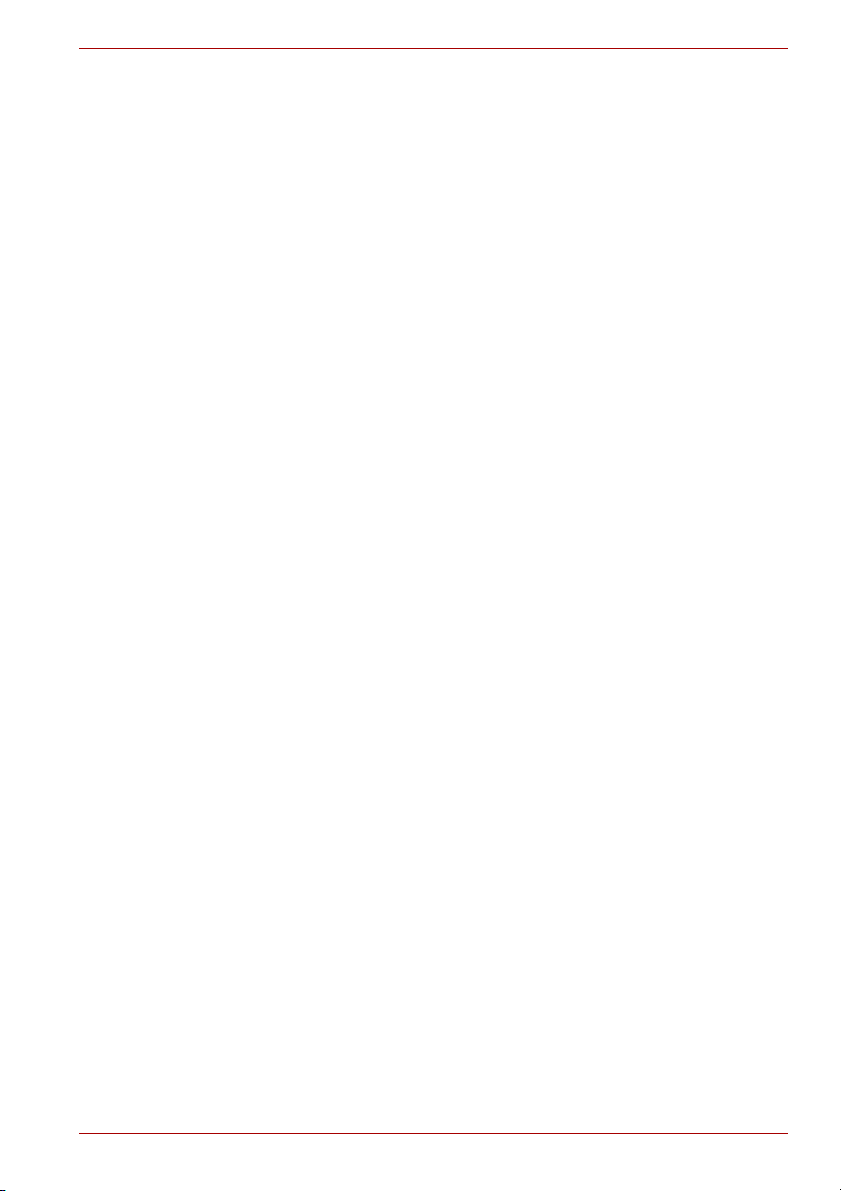
Серия Satellite C640/C640D и Satellite Pro C640/C640D
Глава 6
Питание и режимы его включения
Условия электропитания . . . . . . . . . . . . . . . . . . . . . . . . . . . . . . . . . . 6-1
Системные индикаторы . . . . . . . . . . . . . . . . . . . . . . . . . . . . . . . . . . 6-2
Типы батарей. . . . . . . . . . . . . . . . . . . . . . . . . . . . . . . . . . . . . . . . . . . . 6-3
Энергонезависимая батарейка системных часов реального
времениЭнергонезависимая батарейка системных часов
реального времени. . . . . . . . . . . . . . . . . . . . . . . . . . . . . . . . . . . . . . . 6-4
Правила обращения с батарейным источником питания
и ухода за ним . . . . . . . . . . . . . . . . . . . . . . . . . . . . . . . . . . . . . . . . . . . 6-5
Замена батарейного источника питания . . . . . . . . . . . . . . . . . . . 6-13
Запуск компьютера с вводом пароля . . . . . . . . . . . . . . . . . . . . . . 6-15
Режимы питания . . . . . . . . . . . . . . . . . . . . . . . . . . . . . . . . . . . . . . . . 6-16
Глава 7 Утилита HW Setup и защита паролями
Запуск утилиты HW Setup . . . . . . . . . . . . . . . . . . . . . . . . . . . . . . . . . 7-1
Окно утилиты HW Setup . . . . . . . . . . . . . . . . . . . . . . . . . . . . . . . . . . 7-1
Глава 8 Возможные проблемы и способы их решения
Порядок устранения неполадок. . . . . . . . . . . . . . . . . . . . . . . . . . . . 8-1
Проверка оборудования и системы . . . . . . . . . . . . . . . . . . . . . . . . 8-4
Техническ ая поддержка TOSHIBA . . . . . . . . . . . . . . . . . . . . . . . . . 8-17
Приложение A
Приложение B
Приложение C
Приложение D
Приложение E
Приложение F
Технические характеристики
Контроллер дисплея и видеорежим
Беспроводная локальная сеть
Шнур питания переменного тока ирозетки
Юридические замечания
В случае похищения компьютера
Словарь специальных терминов
Алфавитный указатель
Руководство пользователя iv
Page 5
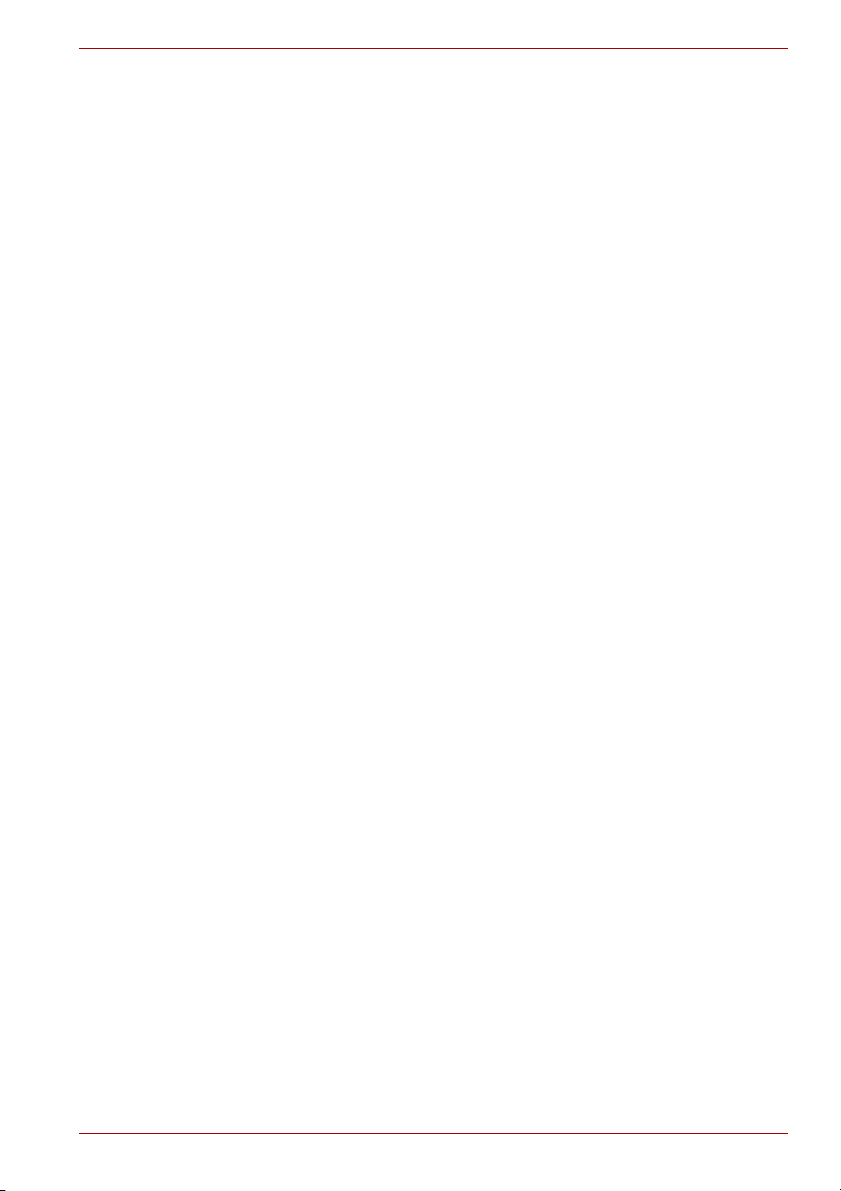
Авторские права
© 2010 г. Авторские права принадлежат корпорации TOSHIBA. Все
права защищены. В соответствии с законодательством об охране
авторских прав настоящее руководство не подлежит воспроизведению
в каком-либо виде без предварительного письменного разрешения
корпорации TOSHIBA. В отношении использования изложенной здесь
информации не признается никакая ответственность в рамках
патентного законодательства.
Руководство пользователя портативного персонального компьютера
TOSHIBA Серия
Издание первое, май 2010 г.
Авторские права на музыкальные произведения, кинофильмы,
компьютерные программы, базы данных и прочие объекты
интеллектуальной собственности, подпадающие под действие
законодательства об охране авторских прав, принадлежат либо
авторам, либо владельцам авторских прав. Воспроизведение
охраняемых авторским правом материалов допускается
исключительно для личного или домашнего пользования. Любое
другое их
внесение каких-либо изменений, передачу копий и сетевую рассылку)
без разрешения владельца авторских прав являются нарушением
законодательства об охране авторских прав и подлежит
преследованию в порядке гражданского или уголовного
судопроизводства. При воспроизведении настоящего руководства
любым способом убедительно просим соблюдать положения
законодательства об охране авторских прав
Серия Satellite C640/C640D и Satellite Pro C640/C640D
Satellite C640/C640D и Satellite Pro C640/C640D
использование (включая перевод в цифровой формат,
.
Отказ от ответственности
Данное руководство прошло проверку на достоверность и точность.
Содержащиеся в нем указания и описания признаны верными для
портативных персональных компьютеров компании TOSHIBA Серия
Satellite C640/C640D и Satellite Pro C640/C640D на момент издания
этого руководства. При этом в последующие модели компьютеров и
руководства к ним возможно внесение изменений без
предварительного уведомления. Корпорация TOSHIBA не несет
никакой ответственности за
в результате погрешностей, упущений или несоответствий между
компьютером и руководством к нему.
прямой или косвенный ущерб, возникший
Товарные знаки
Обозначение IBM является зарегистрированным товарным знаком, а
обозначения IBM PC и PS/2 – товарными знаками корпорации
International Business Machines.
Обозначения Intel, Intel SpeedStep, Intel Core и Centrino являются
товарными знаками или зарегистрированными товарными знаками
корпорации Intel или ее филиалов в США и других странах.
Руководство пользователя v
Page 6
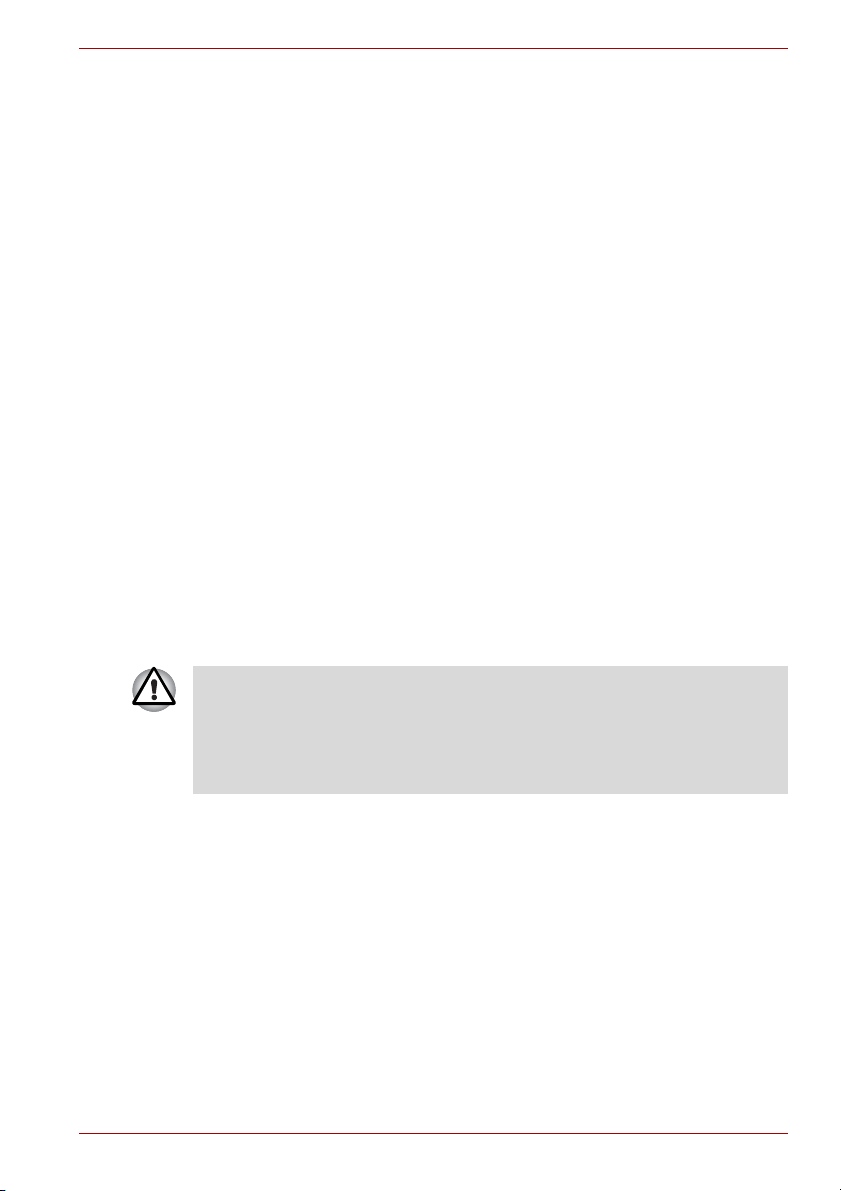
Серия Satellite C640/C640D и Satellite Pro C640/C640D
AMD, логотип AMD со стрелкой, AMD Athlon, AMD Turion, Radeon и их
сочетания, а также ATI Mobility Radeon являются товарными знаками
компании Advanced Micro Devices.
Обозначения Windows
товарными знаками корпорации Microsoft.
Обозначение Photo CD является товарным знаком компании Eastman
Kodak.
Обозначение ConfigFree является товарным знаком корпорации
Toshiba.
Обозначение Wi-Fi является зарегистрированным товарным знаком
Ассоциации Wi-Fi.
Обозначения Secure Digital и SD являются товарными знаками
Ассоциации SD Card.
Обозначения MultiMediaCard и MMC являются товарными знаками
Ассоциации MultiMediaCard.
Обозначение Labelflash™ является товарным знаком корпорации
YAM AHA.
В данном руководстве могут встречаться другие, не перечисленные
выше товарные
®
и Microsoft являются зарегистрированными
знаки, в том числе зарегистрированные.
Правила техники безопасности
Безопасность вас самих и вашего компьютера зависит от соблюдения
изложенных далее мер предосторожности.
Пользуясь компьютером…
Избегайте прямого контакта с нижней панелью портативного
компьютера, длительное время находящегося в рабочем
состоянии. Продолжительная работа может привести к
серьезному нагреву нижней панели компьютера, и тогда ее
длительное соприкосновение с кожей вызовет ощущения
дискомфорта или даже ожог.
■ Не пытайтесь самостоятельно заняться обслуживанием
компьютера. Скрупулезно соблюдайте указания по установке.
■ Не носите батарейный источник питания в кармане, дамской
сумочке или иных местах, где могут оказаться металлические
предметы (например, ключи от машины), способные замкнуть
контакты батареи. Короткое замыкание может вызвать резкий
перегрев, чреватый ожогами.
■ Следите за отсутствием каких-либо
питания адаптера переменного тока, а также за тем, чтобы о шнур
нельзя было споткнуться или наступить на него.
Руководство пользователя vi
предметов поверх шнура
Page 7
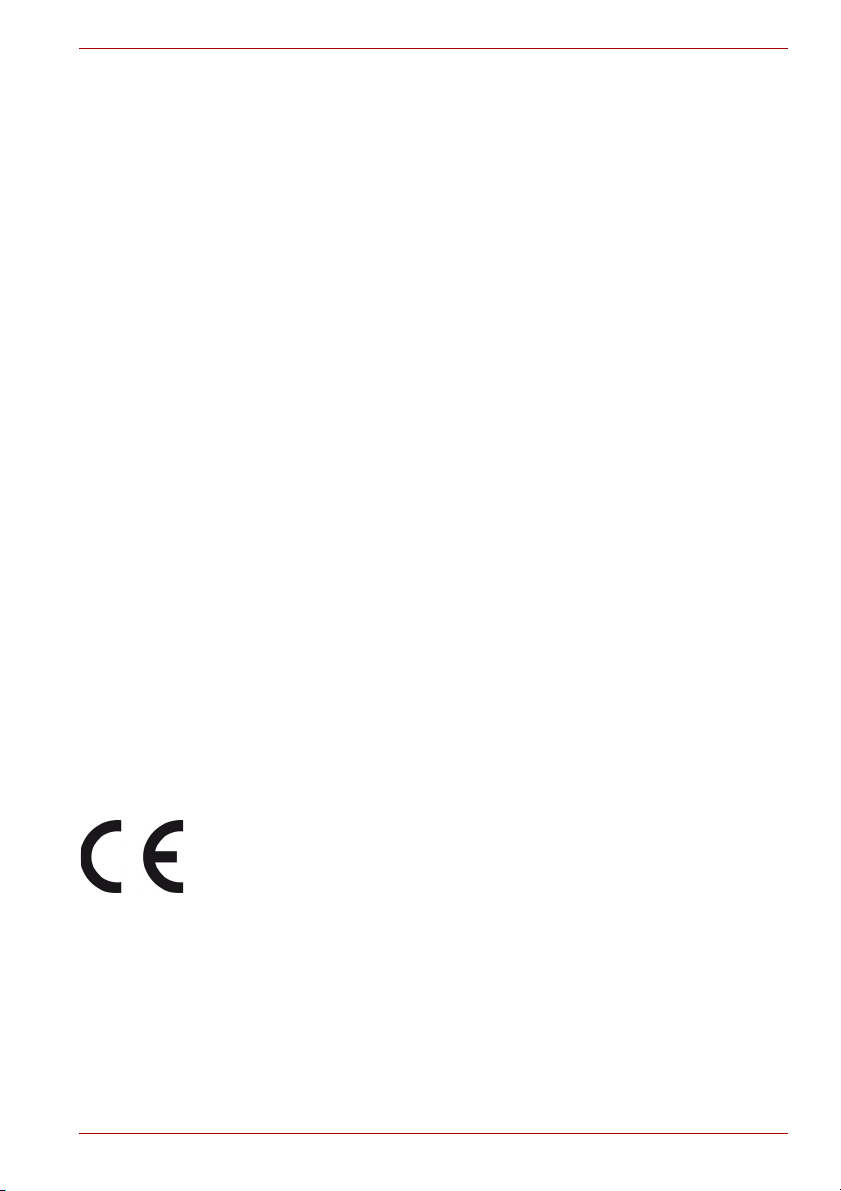
Серия Satellite C640/C640D и Satellite Pro C640/C640D
■ При работе компьютера от сети или зарядке батарейного источника
питания поместите адаптер переменного тока в проветриваемом
месте, например, на крышке рабочего стола или на полу. Не
закрывайте адаптер бумагами или другими предметами,
способными перекрыть вентиляцию; не пользуйтесь адаптером,
находящимся в переносной сумке.
■ Пользуйтесь только теми адаптерами переменного тока и
батарейными
данного компьютера. Применение батареи или адаптера другой
модели чревато возгоранием или взрывом.
■ Прежде чем подключить компьютер к сетевому источнику питания,
убедитесь, что номинальное напряжение адаптера переменного
тока соответствует параметрам данного источника. В большинстве
стран Северной и Южной Америки и в некоторых странах Дальнего
Востока (например
составляют 115 В/60 Гц. На востоке Японии указанные параметры
составляют 100 В/50 Гц, на западе Японии – 100 В/60 Гц. В
большинстве стран Европы, Ближнего и Дальнего Востока они
составляют 230 В/50 Гц.
■ Если вы подключаете адаптер переменного тока через удлинитель,
имейте в виду, что совокупная линейная нагрузка всех
подключенных
максимально допустимую нагрузку на удлинитель.
■ Чтобы полностью отключить компьютер от питания, выключите его,
снимите батарею и отсоедините адаптер переменного тока от
сетевой розетки.
■ Во избежание поражения током не подключайте и не отключайте
какие-либо кабели, не выполняйте каких-либо действий по
обслуживанию или
грозы.
■ Собираясь работать на компьютере, установите его на ровную,
горизонтальную поверхность.
источниками питания, которые утверждены для
, на Тайване) параметры сетевого питания
к нему приборов не должна превышать
изменению конфигурации аппарата во время
Заявление о соответствии нормам ЕС
Согласно соответствующим европейским директивам, данное изделие
снабжено маркировкой ЕС. Ответственность за эту маркировку несет
компания TOSHIBA Europe GmbH, Hammfelddamm 8, 41460 Neuss,
Germany (Германия). С полным текстом официальной декларации о
соответствии требованиям ЕС можно ознакомиться на веб-сайте
компании TOSHIBA по адресу http://epps.toshiba-teg.com.
Руководство пользователя vii
Page 8
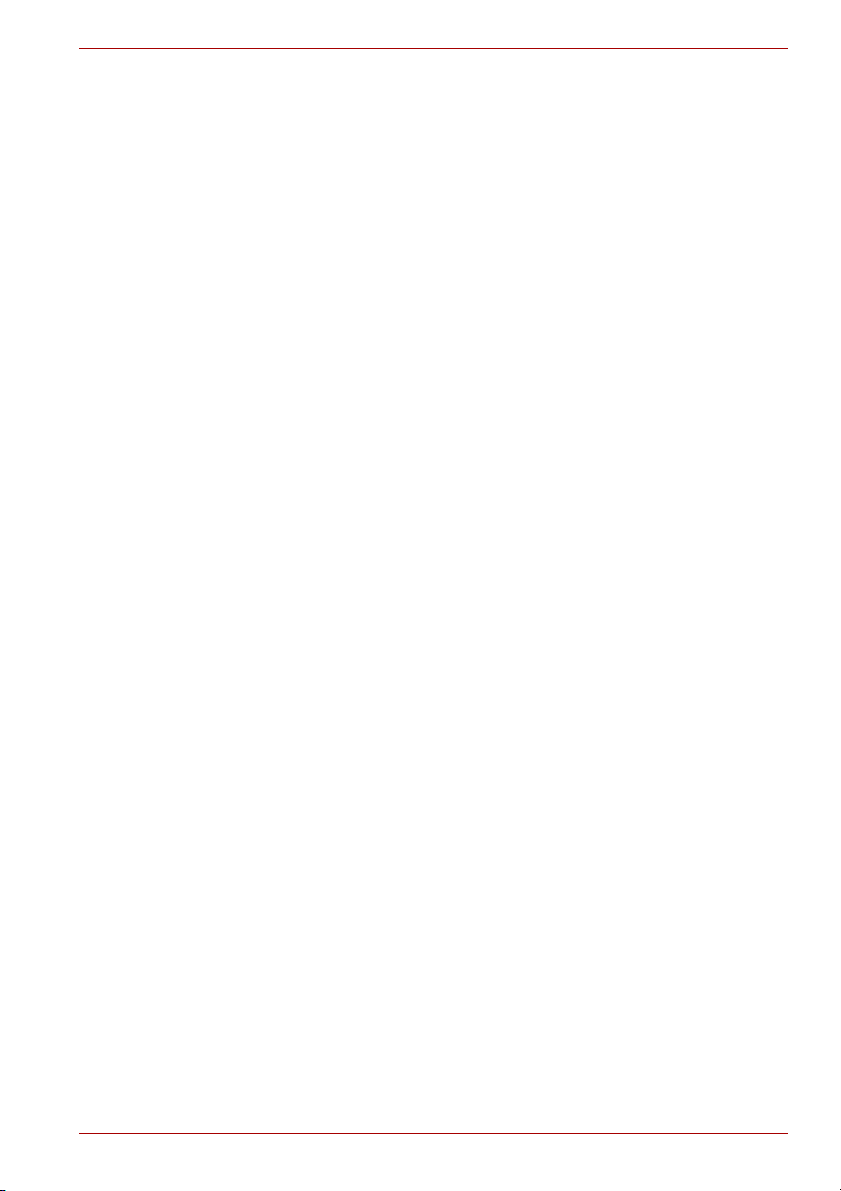
Серия Satellite C640/C640D и Satellite Pro C640/C640D
Соответствие требованиям ЕС
Согласно соответствующим европейским директивам (Директиве
2004/108/EC об электромагнитной совместимости для портативного
компьютера и его принадлежностей, включая адаптер переменного
тока, Директиве 1999/5/EC об оконечном радио- и
телекоммуникационном оборудовании для встроенных устройств
связи и Директиве 2006/95/EC об оборудовании низкого напряжения
для адаптера переменного тока), данное изделие снабжено
маркировкой CE. Кроме того, изделие соответствует директиве об
экологичном
обеспечивающим ее выполнение.
Конструкция данного изделия и его фирменных дополнительных
компонентов разработана в строгом соответствии с требованиями
электромагнитной совместимости (Electromagnetic compatibility,
сокращенно EMC) и стандартами безопасности. С другой стороны,
корпорация TOSHIBA не может гарантировать соблюдение
упомянутых стандартов EMC в случае подключения или применения
дополнительных компонентов или кабелей сторонних изготовителей.
В этом случае ответственность
персонального компьютера, а также дополнительных приспособлений
и кабелей) вышеупомянутым стандартам ложится на лицо,
подключающее или использующее такие дополнительные
приспособления или кабели. Для того чтобы избежать проблем с
электромагнитной совместимостью, необходимо соблюдать
следующие рекомендации.
■ Подключать и использовать только те дополнительные
компоненты, которые снабжены маркировкой ЕС
■ Использовать только высококачественные экранированные
кабели.
проектировании 2009/125/EC (ErP) и нормативам,
за соответствие всей системы (т. е.
.
Условия эксплуатации
Данное изделие разработано в соответствии с требованиями
электромагнитной совместимости (EMC) для применения в так
называемых "бытовых условиях, коммерческих предприятиях и в
легкой промышленности". Корпорация TOSHIBA не одобряет
использование настоящего изделия ни в каких других условиях, кроме
вышеупомянутых бытовых, в деятельности коммерческих
предприятий и на предприятиях легкой промышленности. В частности,
не одобряется использование в
■ на производстве (например, там, где применяется трехфазный ток
с напряжением 380 В);
■ медицинские учреждения;
■ автотранспорт, предприятия автомобильной отрасли;
■ воздушный транспорт.
Руководство пользователя viii
следующих условиях:
Page 9
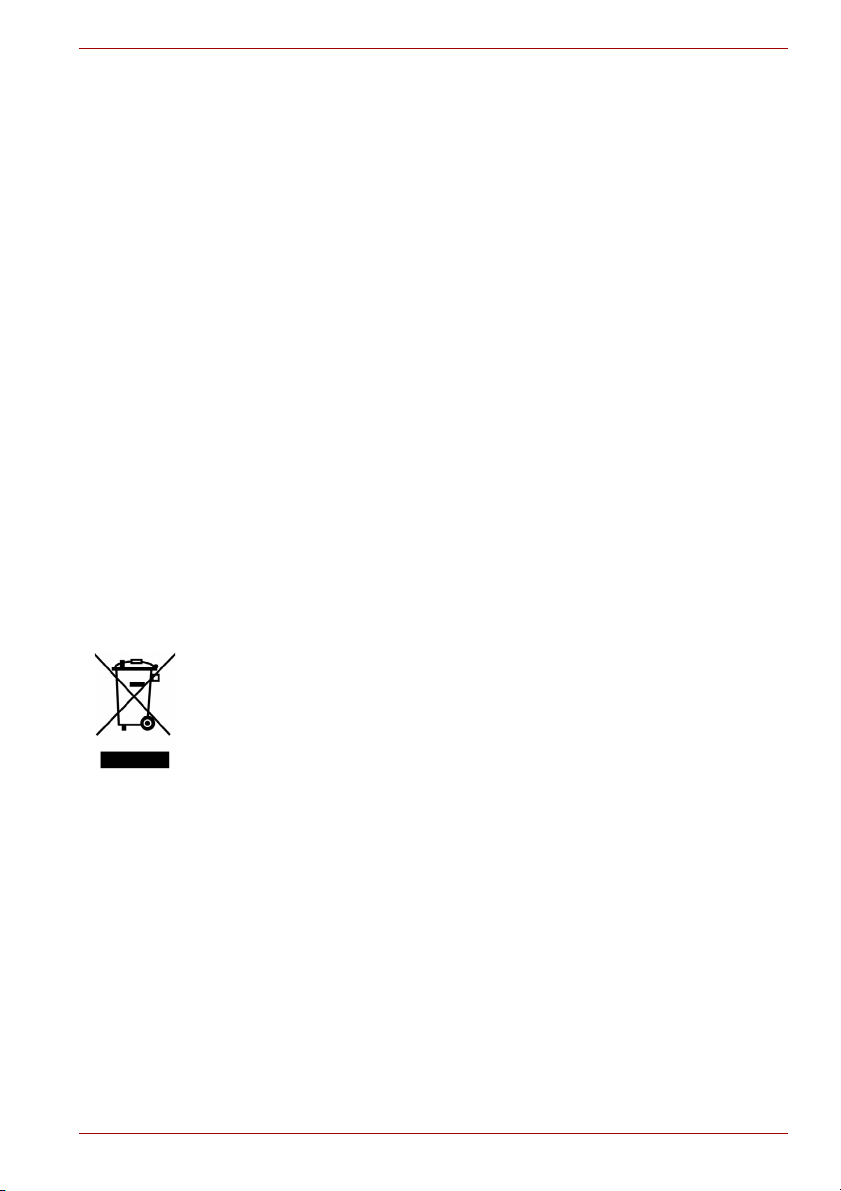
Серия Satellite C640/C640D и Satellite Pro C640/C640D
Корпорация TOSHIBA не несет ответственности за последствия
использования настоящего изделия в тех условиях, в которых его
использование не одобрено. Возможные последствия использования
настоящего изделия в таких условиях:
■ возникновение помех функционированию других размещенных
поблизости устройств или механизмов;
■ сбои в работе данного изделия или потерю данных в результате
функционирования других размещенных поблизости устройств
механизмов.
Исходя из вышеизложенного, корпорация TOSHIBA настоятельно
рекомендует надлежащим образом проверить данное изделие на
электромагнитную совместимость, прежде чем его использовать в
неутвержденных условиях применения. В отношении его эксплуатации
в автомобилях или летательных аппаратах, необходимо получить
предварительное разрешение либо изготовителя данной марки
автомобиля, либо авиаперевозчика.
По соображениям безопасности категорически запрещается
использование
взрывоопасности.
данного изделия в условиях повышенной
Изложенная далее информация актуальна только
в странах-членах ЕС
Утилизация изделий
или
Символ в виде перечеркнутого мусорного бака на колесах указывает
на то, что изделия необходимо собирать и утилизировать отдельно от
бытовых отходов. Вместе с данным изделием можно утилизировать
батареи и аккумуляторы. Они будут отделены друг от друга в центрах
переработки отходов.
Черная полоса указывает на то, что данное изделие было выведено
на
рынок после 13 августа 2005 г.
Участвуя в раздельном сборе изделий и батарей, вы способствуете их
надлежащей утилизации и тем самым помогаете предотвратить
потенциальные негативные последствия для окружающей среды и
здоровья людей.
Дополнительную информацию о программах по сбору и утилизации,
доступных в вашей стране, см. на веб-сайте
http://eu.computers.toshiba-europe.com. Кроме того, можно
местными органами власти или с магазином, где было приобретено
изделие.
Руководство пользователя ix
связаться с
Page 10

Серия Satellite C640/C640D и Satellite Pro C640/C640D
Утилизация батарей и/или аккумуляторов
Символ в виде перечеркнутого мусорного бака на колесах указывает
на то, что батареи и/или аккумуляторы необходимо собирать и
утилизировать отдельно от бытовых отходов.
Если содержание в батарее или аккумуляторе свинца (Pb), ртути (Hg)
Pb, Hg, Cd
и/или кадмия (Cd) превышает значения, указанные в Директиве о
батареях (2006/66/EC), то под символом в виде перечеркнутого
мусорного бака на колесах отображаются химические символы свинца
(Pb), ртути (Hg) и/или кадмия (Cd).
Участвуя в раздельном сборе батарей, вы способствуете их
надлежащей утилизации и тем самым помогаете предотвратить
потенциальные негативные последствия для окружающей среды и
здоровья людей.
Дополнительную информацию
доступных в вашей стране, см. на веб-сайте
http://eu.computers.toshiba-europe.com. Кроме того, можно связаться с
местными органами власти или с магазином, где было приобретено
изделие.
Присутствие или отсутствие приведенного здесь символа
зависит от страны и региона приобретения изделия.
о программах по сбору и утилизации,
Утилизация компьютера и аккумуляторных батарей
■ Утилизация компьютера производится согласно требованиям
действующего законодательства и нормативных актов. Более
подробные сведения можно получить в ваших местных органах
власти.
■ В этом компьютере используются перезаряжаемые
аккумуляторные батареи. При постоянном и продолжительном
использовании батареи теряют свою способность сохранять заряд,
и их следует заменить. Согласно ряду действующих
законодательных и нормативных актов, утилизация
аккумуляторных батарей вместе с бытовым мусором может
считаться противозаконным действием.
■ Пожалуйста, позаботьтесь о нашей общей окружающей среде.
Выясните в местных органах власти правила и нормы переработки
или надлежащей утилизации отработанных батарей. Данное
изделие содержит ртуть. Утилизация этого вещества может
подпадать под действие законодательства об охране окружающей
среды. Более подробные сведения об утилизации, переработке и
повторном использовании можно получить в ваших местных
органах власти.
отработанных
Руководство пользователя x
Page 11
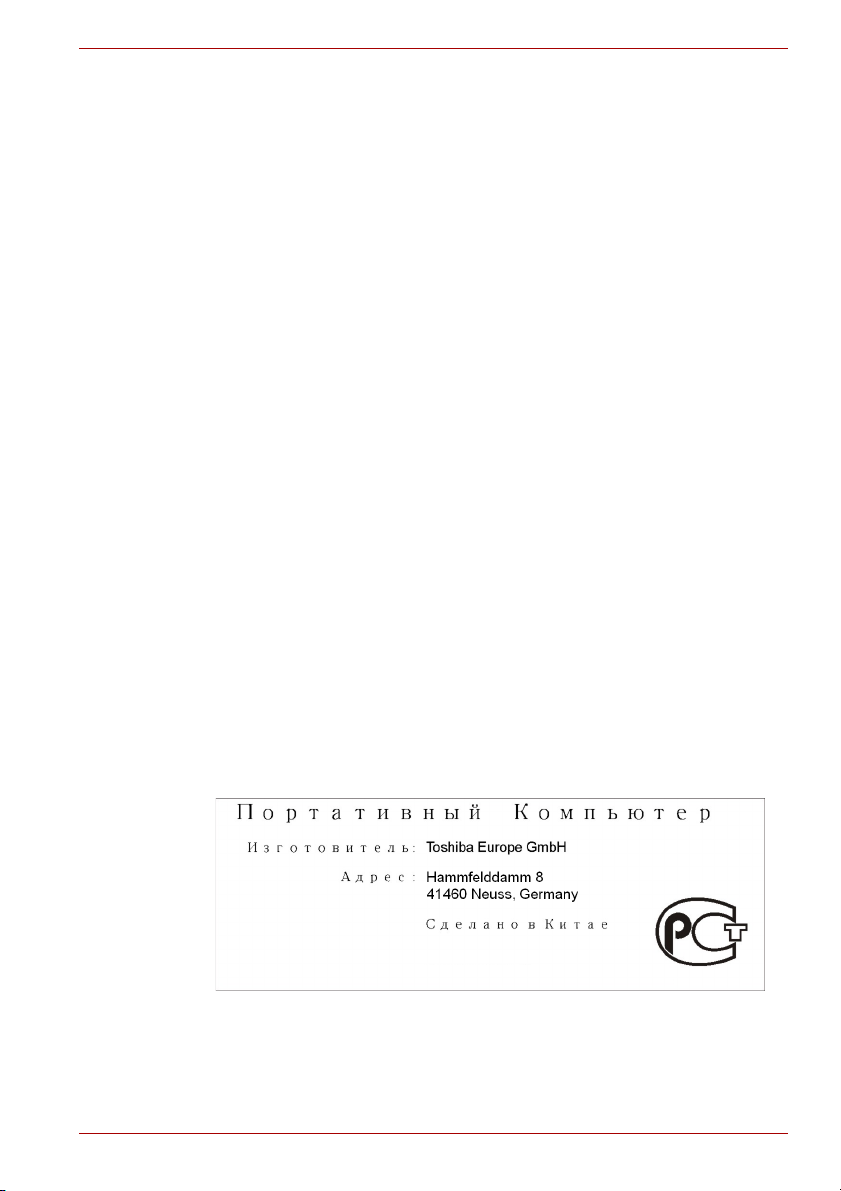
Серия Satellite C640/C640D и Satellite Pro C640/C640D
REACH – заявление о соответствии
Новый регламент Европейского Союза (ЕС) в области химии REACH
(«О регистрации, оценке, разрешении и ограничении химических
веществ») вступил в силу 1 июня 2007 г. Корпорация To s hi b a будет
выполнять все требования REACH и обязуется предоставлять
потребителям своей продукции информацию об используемых в ней
химических веществах в соответствии с регламентом REACH.
На веб-сайте Информацию о присутствии в наших товарах веществ,
включенных в список кандидатов в соответствии со статьей 59 (1)
норматива ЕС № 1907/2006 (REACH), в весовой концентрации свыше 0,1 %
смотрите на веб-сайте http://www.toshiba-europe.com/computers/info/reach.
Изложенная далее информация актуальна только в
Турции:
■ Соответствие нормативам EEE: корпорация Tos h ib a выполнила
все требования турецкого норматива 26891 «Ограничение
использования некоторых опасных веществ в электрическом и
электронном оборудовании».
■ Допустимое количество дефектных пикселей дисплея
определяется в соответствии со стандартом ISO 13406-2. Если
количество дефектных пикселей дисплея составляет менее
предусмотренного данным стандартом, наличие указанных
пикселей не считается дефектом или признаком неисправности.
■ Батарея является
батареи зависит от манеры использования компьютера. Батарея
является дефектной или неисправной только в том случае, если ее
зарядка совершенно невозможна. Изменение времени работы от
батареи не является ни дефектом, ни признаком неисправности.
расходным материалом. Время работы от
ГОСТ
Руководство пользователя xi
Page 12
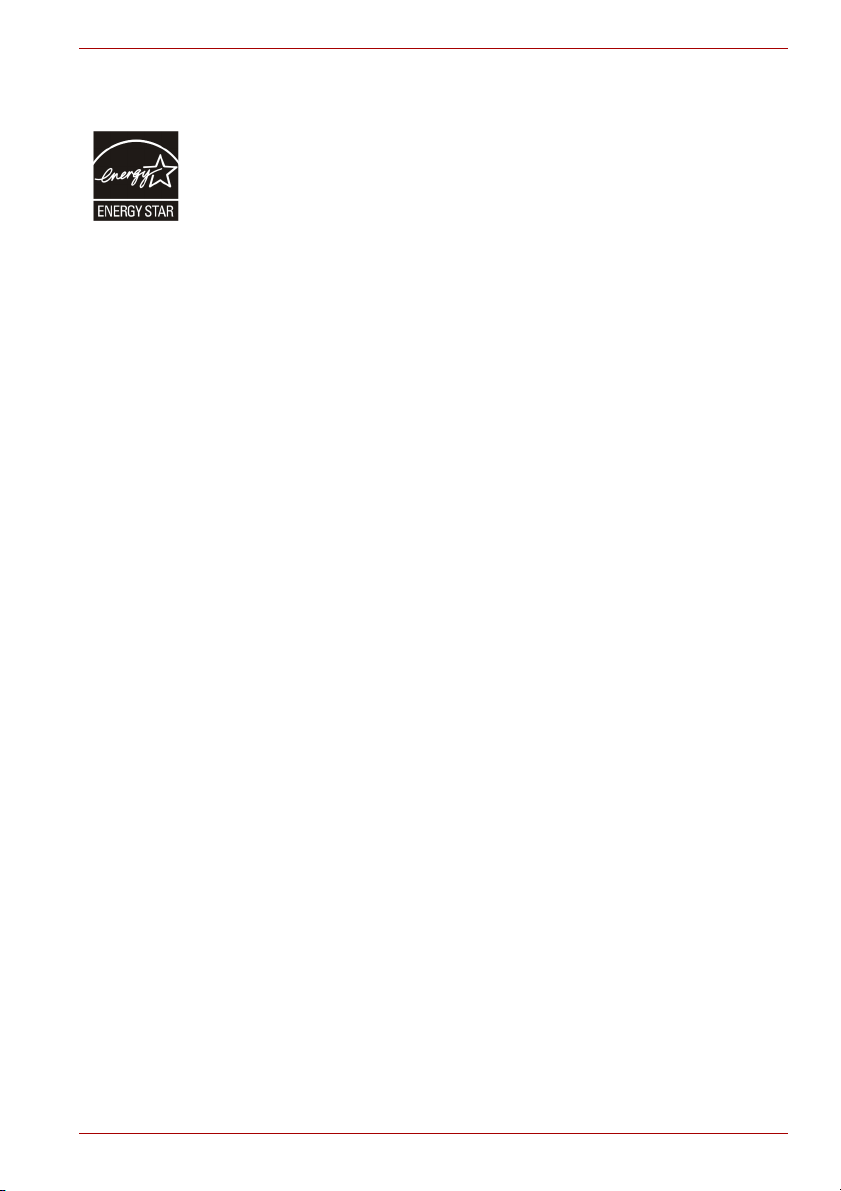
Серия Satellite C640/C640D и Satellite Pro C640/C640D
Программа ENERGY STAR
Некоторые модели компьютеров соответствуют стандарту ENERGY
STAR®. Если приобретенная вами модель соответствует этому
стандарту, на компьютер нанесен логотип ENERGY STAR и к
компьютеру относится изложенная далее информация.
Входя в число участников программы ENERGY STAR, компания
TOSHIBA разработала данный компьютер в соответствии с
рекомендациями ENERGY STAR в отношении эффективного
энергопотребления. Компьютер поставляется с параметрами
электропитания, настроенными для обеспечения максимальной
стабильности и оптимальной производительности при работе
адаптера переменного тока, так и от аккумуляторной батареи.
При работе от сети компьютер настроен на переход в
энергосберегающий спящий режим с отключением системы и дисплея
по истечении 15 минут простоя. Для обеспечения максимально
эффективного энергопотребления корпорация TOSHIBA рекомендует
не менять ни эту, ни другие энергосберегающие настройки. Вывести
компьютер из спящего
Оборудование, сертифицированное по программе ENERGY STAR, не
допускает выделения газообразных веществ, разрушающих озоновый
слой, в соответствии с весьма жёсткими требованиями к
эффективному энергопотреблению, установленными Управлением
США по охране окружающей среды и Комиссией ЕС. Согласно
требованиям Управления охраны окружающей среды, сертификация
компьютерного оборудования по программе ENERGY STAR
предполагает снижение энергопотребления
от эксплуатационных условий.
Дополнительную информацию о программе ENERGY STAR см. на вебсайте http://www.au-energystar.org или http://www.energystar.gov.
®
как от
режима можно нажатием на кнопку питания.
на 20-50% в зависимости
Стандарты приводов оптических дисков
Компьютер TOSHIBA Серия Satellite C640/C640D и
Satellite Pro C640/C640D комплектуется приводом одного из
следующих стандартов: DVD Super Multi (R DL) или DVD Super Multi (R
DL) с технологией Label Flash.
Привод помечается одной из приведенных ниже этикеток:
ЛАЗЕРНОЕ УСТРОЙСТВО 1-ГО КЛАССА
LASER KLASSE 1
LUOKAN 1 LASERLAITE
APPAREIL A LASER DE CLASSE1
KLASS 1 LASER APPARAT
Перед поставкой лазерные устройства класса ё проходят
сертификацию на соответствие требованиям, изложенным в главе 21
Стандартов Министерства здравоохранения и социального
обеспечения США (DHHS 21 CFR).
Руководство пользователя xii
Page 13
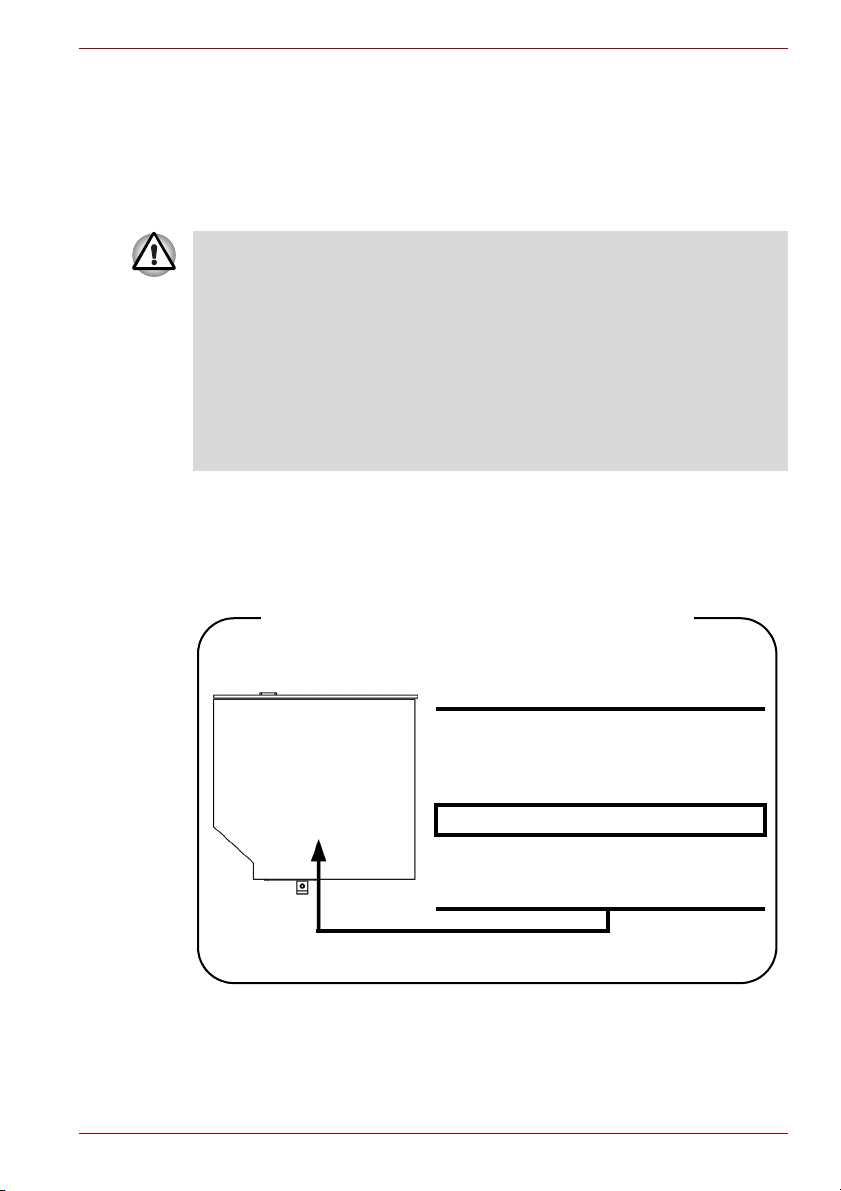
Серия Satellite C640/C640D и Satellite Pro C640/C640D
Приводы, поставляемые в другие страны, проходят сертификацию на
соответствие требованиям стандартов, предъявляемым к лазерным
устройствам класса 1, изложенным в документах IEC825 и EN60825.
Меры предосторожности при обращении с приводом оптических
дисков
■ В приводе применяется лазерная система. Для обеспечения
надлежащей эксплуатации данного изделия внимательно
прочтите настоящее руководство и сохраните его для
использования в будущем в качестве справочника. Если изделие
нуждается в обслуживании, обратитесь в сертифицированный
сервисный центр.
■ Применение средств управления, регулировка и выполнение
операций иначе чем указано в руководстве может привести к
опасному воздействию излучения
■ Во избежание непосредственного контакта с лучом лазера не
предпринимайте попыток вскрыть корпус устройства.
Привод DVD Super Multi (±R DL)
Panasonic System Networks UJ890AD/UJ890ED
Location of the required label
COMPLIES WITH FDA RADIATION
PERFORMANCE STANDARDS, 21
CFR SUBCHAPTER J.
MANUFACTURED
Panasonic System Networks Co., Ltd.
1-62, 4-Chome Minoshima
Hakata-ku Fukuoka, Japan
Руководство пользователя xiii
Page 14
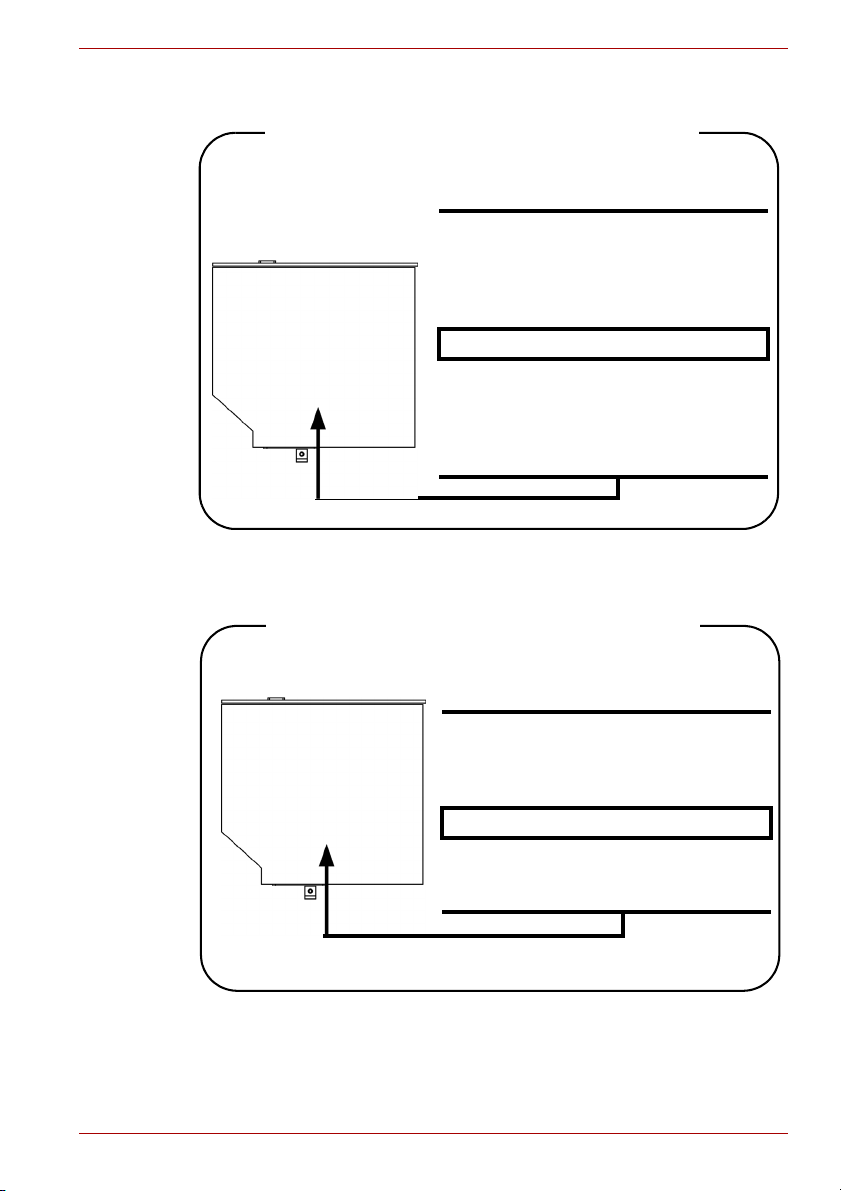
Серия Satellite C640/C640D и Satellite Pro C640/C640D
Toshiba Samsung Storage Technology TS-L633C/TS-L633Y
Location of the required label
PRODUCT IS CERTIFIED BY THE
MANUFACTURER TO COMPLY WITH
DHHS RULES 21 CFR CHAPTER 1,
SUBCHAPTER J, APPLICABLE AT
THE DATE OF MANUFACTURE.
MANUFACTURED
Toshiba Samsung Storage Technology
Korea Corporation
14F Digital Empire II, 486 Sin-dong,
Youngtong-gu, Suwon-si,Gyeonggi-Do,
Korea, 443-734
Hitachi-LG Data Storage GT30N/GT30F
Location of the required label
COMPLIES WITH FDA RADIATION
PERFORMANCE STANDARDS, 21
CFR SUBCHAPTER J.
MANUFACTURED
Hitachi-LG Data Storage, Inc.
22-23, Kaigan 3-chome, Minato-Ku,
Tokyo, 108-0022, Japan
Руководство пользователя xiv
Page 15

Серия Satellite C640/C640D и Satellite Pro C640/C640D
TEAC DV-W28S-V
Location of the required label
THIS PRODUCT COMPLIES WITH 21
CFR 1040.10 AND 1040.11 EXCEPT
FOR DEVIATIONS PURSUANT TO
LASER NOTICE NO.50. DATED JUNE
24,2007.
TEAC CORPORATION
1-47 OCHIAI, TAMA-SHI, TOKYO,
JAPAN
Меры предосторожности по странам
ПРЕДУПРЕЖДЕНИЕ: Данное
устройство содержит блок лазера и
относится к группе устройств
«ЛАЗЕРНОЕ ИЗДЕЛИЕ КЛАССА 1».
Для обеспечения правильного
использования изделия внимательно
прочтите инструкции по мерам
безопасности и сохраните их для
дальнейшего использования. В случае
возникновения неисправностей
свяжитесь с ближайшим
сертифицированным сервисным
центром. Во избежание поражения
лазерным лучом не пытайтесь открыть
корпус
изделия.
MANUFACTURED
Руководство пользователя xv
Page 16
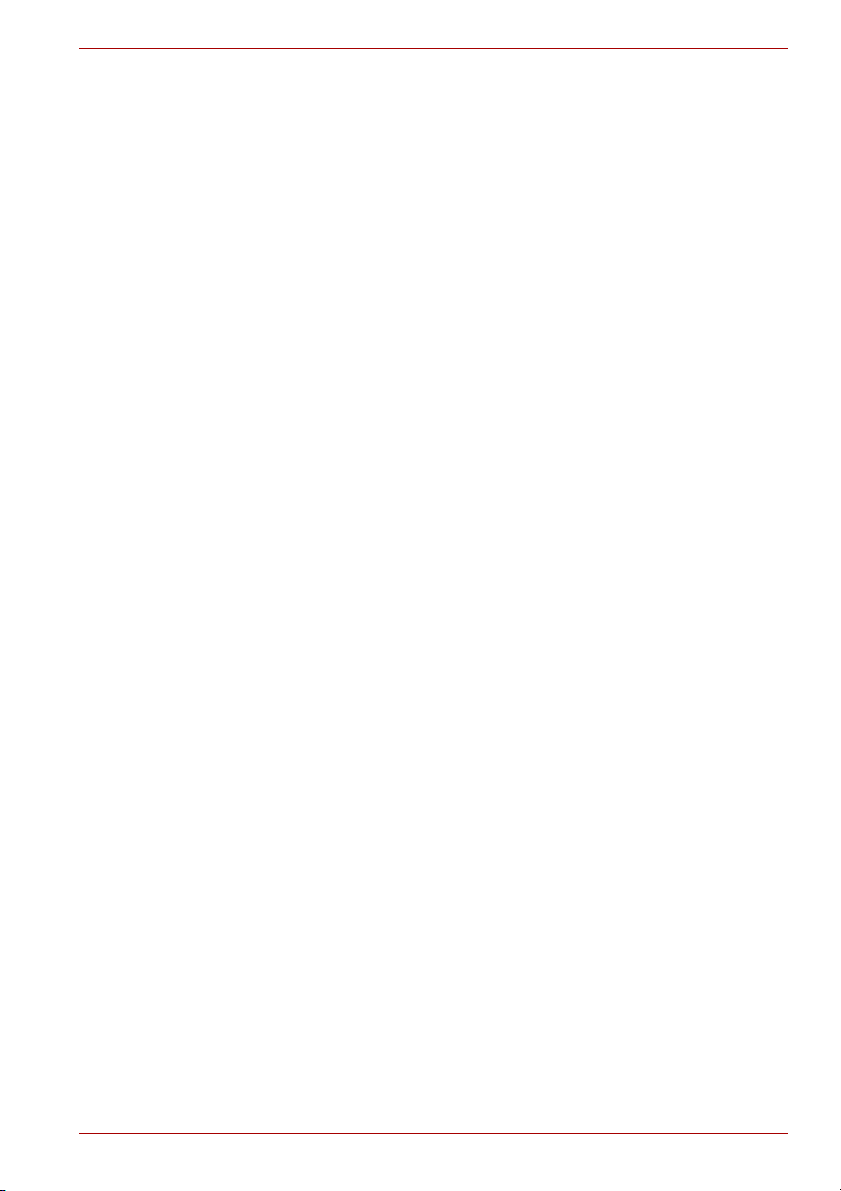
Предисловие
Поздравляем с приобретением компьютера TOSHIBA Серия Satellite
C640/C640D и Satellite Pro C640/C640D! Этот мощный, лёгкий
портативный компьютер предназначен для надёжной,
высокопроизводительной работы на протяжении долгих лет.
В данном руководстве содержатся сведения о настройке и подготовке
компьютера к работеСерия Satellite C640/C640D и
Satellite Pro C640/C640D. Здесь также представлена подробная
информация о настройке компьютера, основных операциях, уходе,
подключении дополнительных устройств и устранении неполадок
Если вы – новичок в мире компьютеров или незнакомы с
портативными аппаратами, сначала прочтите главы Аппаратные
средства, утилиты и дополнительные устройства и
Путеводитель, чтобы освоиться с его функциями, компонентами и
принадлежностями. После этого ознакомьтесь с пошаговыми
указаниями по настройке вашего компьютера, изложенными в главе С
чего начать.
Если вы собираетесь устанавливать
внешние устройства, например, принтер, ознакомьтесь с главой 8,
«Аппаратные средства, утилиты и дополнительные устройства».
Это руководство состоит из следующих глав, приложений, словаря
специальных терминов и алфавитного указателя.
Глава 1 С чего начать содержит обзор функций, возможностей и
дополнительный устройств компьютера.
В главе 2 Путеводитель рассказывается о расположении его
компонентов и коротко об их функциях.
Глава 3 Аппаратные средства, утилиты и дополнительные
устройства представляет собой краткий рассказ о подготовке
компьютера к работе.
В главе 4 Изучаем основы рассказывается об уходе за компьютером и
применении сенсорного планшета, привода оптических дисков,
средств управления звуком и видео, веб-камеры, микрофона, средств
беспроводной связи и подключения
В главе 5 Клавиатура описываются специальные функции
клавиатуры, в том числе «горячие» клавиши.
Серия Satellite C640/C640D и Satellite Pro C640/C640D
.
карты памяти или подключать
к локальным сетям.
Руководство пользователя xvi
Page 17

Серия Satellite C640/C640D и Satellite Pro C640/C640D
В главе 6 Питание и режимы его включения подробно рассказывается
о ресурсах электропитания компьютера и о режимах экономии заряда
батарейного источника питания.
В главе 7 Утилита HW Setup и защита паролями рассказывается о
настройке конфигурации компьютера с помощью программы
HW Setup, а также приводится описание процедуры установки пароля.
В главе 8 Возможные проблемы и способы их решения
полезные сведения о порядке выполнения ряда диагностических
тестов, а также порядок действий по устранению неисправностей
компьютера.
Приложения содержат сведения о технических характеристиках
компьютера.
Словарь специальных терминов включает в себя определения
распространенных компьютерных терминов и список встречающихся в
тексте сокращений.
Алфавитный указатель поможет быстро найти в данном руководстве
необходимую информацию.
Дополнительную информацию см. в интерактивном руководстве
пользователя, установленном на компьютере. В нем легко найти
любую интересующую вас тему. В электронном руководстве
представлена более подробная информация, чем в печатном. Для
того чтобы загрузить интерактивное руководство, дважды
щелкните по значку «Руководство пользователя Toshiba» на
рабочем столе.
содержатся
Обозначения
Чтобы привлечь внимание к тем или иным терминам и действиям, в
руководстве используется ряд условных обозначений.
Сокращения
При упоминании впервые, а также при необходимости разъяснить
значение того или иного сокращения оно приводится в скобках вслед
за развернутым вариантом. Например, постоянное запоминающее
устройство (ПЗУ). Значения сокращений также приводятся в разделе
Словарь специальных терминов.
Значки
Значками обозначены порты, разъемы, шкалы и другие компоненты
компьютера. Значки рядом с индикаторами обозначают компоненты,
информация о которых передается.
Руководство пользователя xvii
Page 18
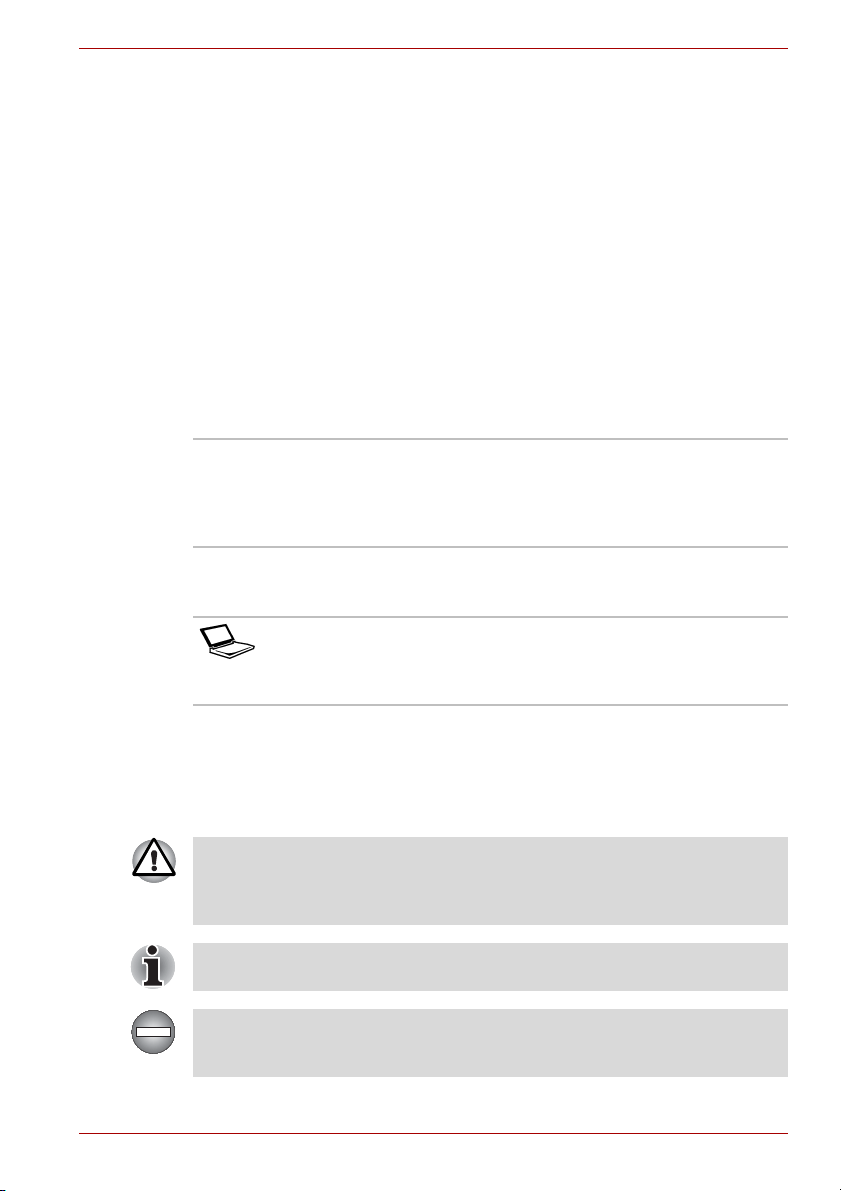
Серия Satellite C640/C640D и Satellite Pro C640/C640D
Клавиши
Названия клавиш на клавиатуре используются в руководстве для
описания выполняемых операций. В тексте руководства клавиши
обозначены символами, нанесенными на их верхнюю поверхность, и
выделены полужирным шрифтом. Например, обозначение ENTER
указывает на клавишу ENTER (Ввод).
Комбинации клавиш
Некоторые операции выполняются одновременным нажатием двух
или нескольких клавиш. Такие комбинации обозначены в руководстве
символами, нанесенными на верхнюю поверхность соответствующих
клавиш, разделенными значком плюс (+). Например, запись
«CTRL + C» означает, что необходимо нажать клавишу CTRL и,
удерживая ее в нажатом положении, одновременно нажать клавишу C.
Если комбинация состоит из трех клавиш, при нажатии
удерживайте нажатыми первые две.
ABC Если для выполнения операции необходимо
щелкнуть по объекту, ввести текст или
совершить другое действие, то название
объекта или текст, который следует ввести,
представлены показанным слева шрифтом.
на последнюю
Вкладка Display
ABC
Названия окон, пиктограмм или текстовых
сообщений, выводимых на экран дисплея
компьютера, представлены показанным слева
шрифтом.
Предупреждения
Предупреждения служат в данном руководстве для привлечения
внимания к важной информации. Виды предупреждений обозначаются
следующим образом:
Внимание! Такое предупреждение указывает на то, что
неправильное использование оборудования или невыполнение
инструкций может привести к потере данных или повреждению
оборудования.
Ознакомьтесь. Так обозначается совет или рекомендация по
оптимальной эксплуатации оборудования.
Указывает на потенциально опасную ситуацию, которая, если не
соблюдать инструкции, может привести к смерти или тяжелой
травме.
Руководство пользователя xviii
Page 19

Серия Satellite C640/C640D и Satellite Pro C640/C640D
Терминология
Термины обозначены в документе следующим образом:
Пуск Словом Пуск обозначена кнопка «»
операционной системы Windows 7.
Руководство пользователя xix
Page 20
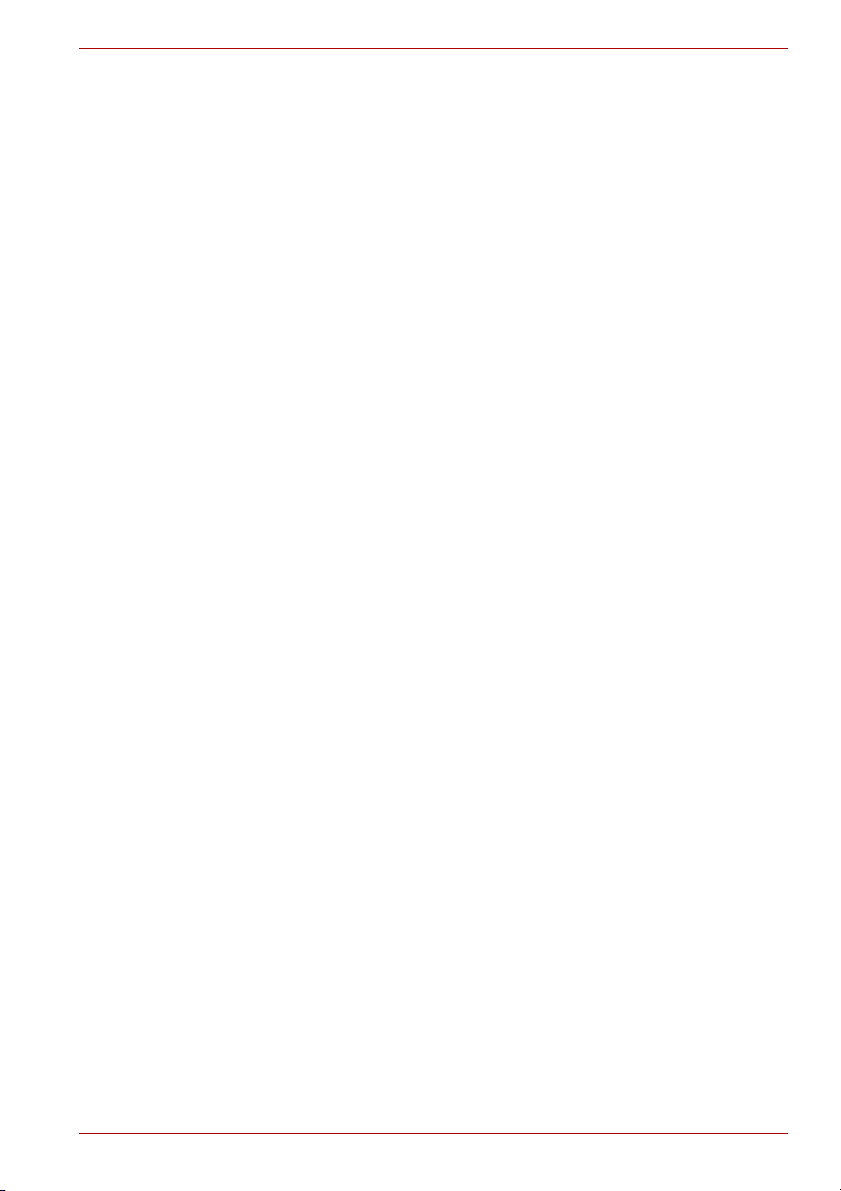
Серия Satellite C640/C640D и Satellite Pro C640/C640D
Меры предосторожности общего
характера
При разработке компьютеров корпорация TOSHIBA руководствуется
оптимальными требованиями к безопасности, стремлением свести к
минимуму напряжение пользователя при работе с оборудованием,
портативность которого не должна сказываться на его
характеристиках. В свою очередь, пользователь должен соблюдать
определенные меры предосторожности, чтобы снизить риск
травматизма или повреждения компьютера.
Настоятельно рекомендуем ознакомиться с изложенными далее
мерами предосторожности общего характера и обращать внимание на
предостережения, встречающиеся в тексте данного руководства.
Обеспечьте надлежащую вентиляцию
■ Всегда следите за тем, чтобы компьютер и адаптер переменного
тока вентилировались надлежащим образом и были защищены от
перегрева, если включено питание или если адаптер переменного
тока подключен к сетевой электрической розетке (даже когда
компьютер находится в спящем режиме). Необходимо соблюдать
указанные ниже условия.
■ Ни в коем случае не накрывайте компьютер или адаптер
переменного тока никакими предметами.
■ Не размещайте компьютер или адаптер переменного тока
рядом с источниками тепла (например, рядом с электрическим
одеялом с обогревом или обогревателем).
■ Не заслоняйте и не закрывайте вентиляционные отверстия, в
том числе расположенные в основании компьютера.
■ Работая на компьютере, устанавливайте его только на твердой
ровной
другом мягком материале вентиляционные отверстия могут
перекрываться.
■ Всегда оставляйте достаточно свободного места вокруг
компьютера.
Руководство пользователя xx
поверхности. При использовании компьютера на ковре или
Page 21

Серия Satellite C640/C640D и Satellite Pro C640/C640D
■ Перегрев компьютера или адаптера переменного тока может
вызвать отказ системы, повреждение компьютера или адаптера
переменного тока либо возгорание, что, в свою очередь, может
привести к тяжелой травме.
Создание обстановки, благоприятной для компьютера
Разместите компьютер на плоской поверхности, достаточно
просторной как для него, так и для других предметов, которые могут
вам понадобиться, например, принтера.
Оставьте вокруг компьютера и другого оборудования достаточно места
для обеспечения надлежащей вентиляции во избежание перегрева.
Чтобы компьютер всегда сохранял работоспособность, оберегайте
рабочее место от:
■ пыли, влаги, прямого солнечного света;
■ оборудования, создающего сильное электромагнитное поле, в
частности, от громкоговорителей (речь идет не о
громкоговорителях, подключаемых к компьютеру);
■ резких скачков температуры или влажности, а также от источников
таких перемен, например, кондиционеров или обогревателей;
■ жары, мороза, избыточной влажности;
■ жидкостей и едких химикатов.
Травмы, вызванные перенапряжением
Внимательно ознакомьтесь с Руководством по безопасной и удобной
работе. В нем рассказывается о том, как избежать перенапряжения
рук и запястий при интенсивной работе на клавиатуре. Руководство
по безопасной и удобной работе также содержит сведения об
организации рабочего места, соблюдении требований к осанке и
освещению, способствующих снижению физического напряжения.
Травмы, вызванные перегревом
■ Избегайте продолжительного соприкосновения с компьютером.
Длительная эксплуатация аппарата может привести к
интенсивному нагреванию его поверхности. Если до нее просто
дотронуться, температура может показаться невысокой, однако
продолжительный физический контакт с компьютером (когда он,
например, лежит на коленях, либо руки долго лежат на упоре для
запястий) чреват легким ожогом кожи.
■ При длительной
соприкосновения с металлической пластиной, прикрывающей
порты интерфейса, из-за ее возможного нагрева.
Руководство пользователя xxi
эксплуатации компьютера избегайте
Page 22
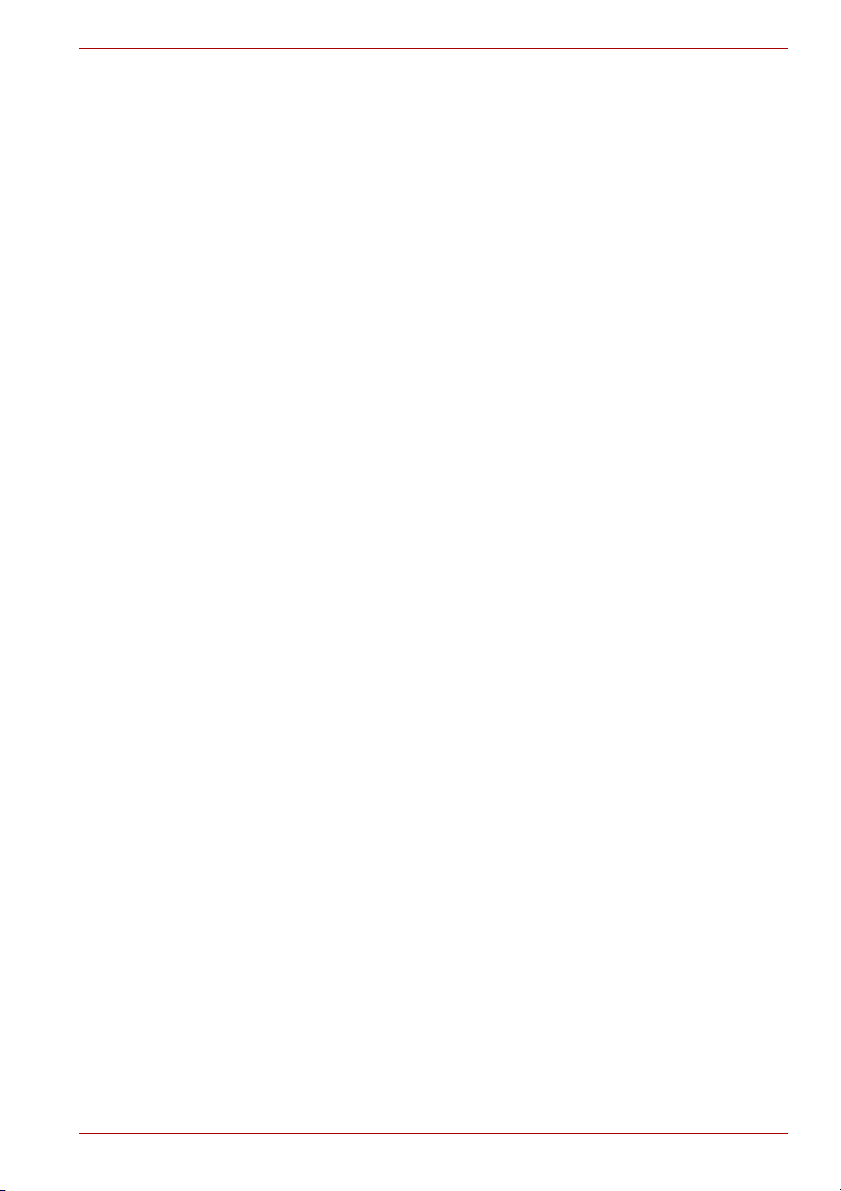
Серия Satellite C640/C640D и Satellite Pro C640/C640D
■ В процессе эксплуатации возможно нагревание поверхности
адаптера переменного тока, что признаком его неисправности не
является. При транспортировке адаптера переменного тока
сначала отключите его и дайте ему остыть.
■ Не размещайте адаптер переменного тока на поверхности,
чувствительной к нагреву, во избежание ее повреждения.
Повреждения в результате давления или ударов
Не подвергайте компьютер давлению и сильным ударам любого рода
во избежание повреждения его компонентов и утраты
работоспособности.
Мобильные телефоны
Имейте в виду, что мобильные телефоны могут создавать помехи
работе звуковой системы. Работе компьютера они никак не мешают, в
то же время рекомендуется пользоваться мобильным телефоном на
расстоянии не менее 30 см от компьютера.
Руководство по безопасной и удобной работе
В Руководстве по безопасной и удобной работе изложена важная
информация о безопасной и правильной эксплуатации компьютера.
Не забудьте ознакомиться с его содержанием, приступая к работе на
компьютере.
Руководство пользователя xxii
Page 23
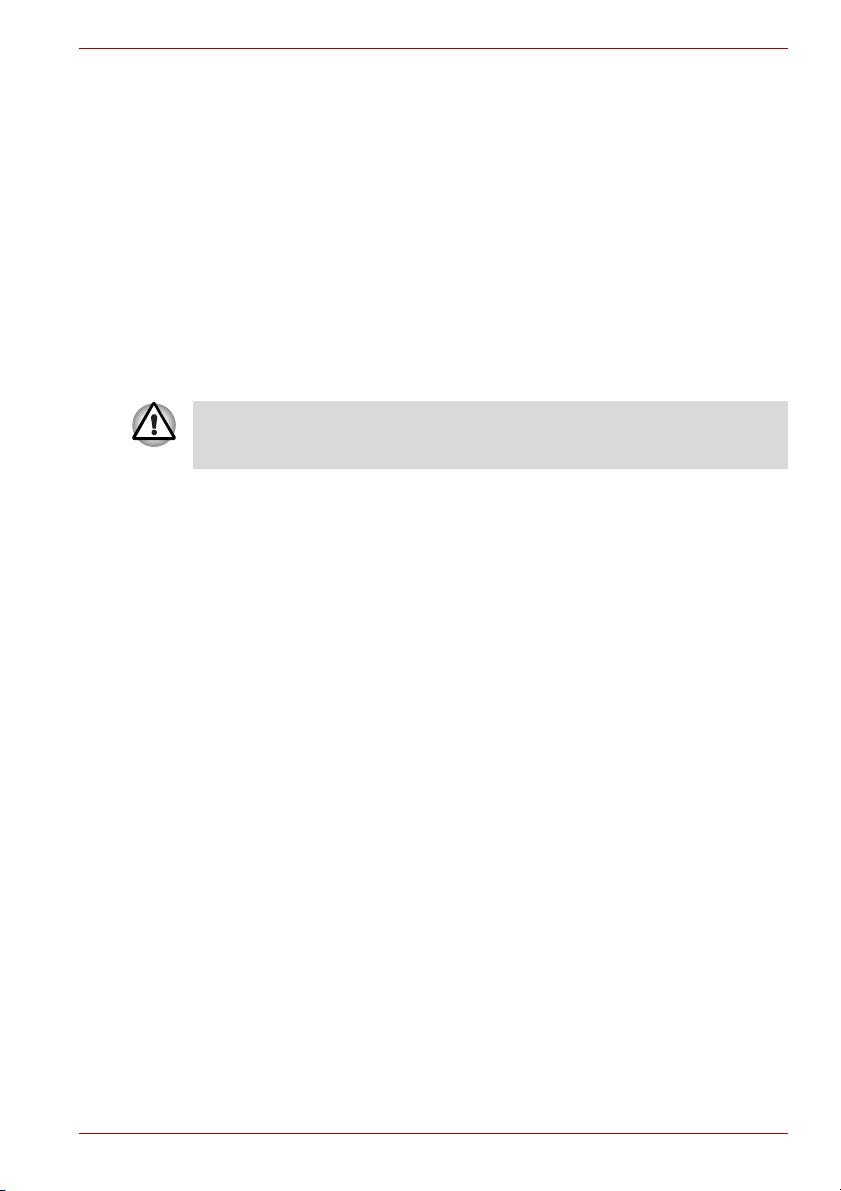
С чего начать
В данной главе содержится перечень оборудования, входящего в
комплектацию компьютера, а также рассказывается о функциях,
компонентах и приспособлениях компьютера.
Некоторые из описанных здесь функций могут работать
неправильно, если используется операционная система, отличная
от предустановленной на фабрике корпорации TOSHIBA.
Контрольный перечень оборудования
Аккуратно распакуйте компьютер. Сохраните коробку и упаковочные
материалы для использования в будущем.
С чего начать
Глава 1
Аппаратное обеспечение
Проверьте наличие следующих компонентов:
■ Серия Satellite C640/C640D и Satellite Pro C640/C640DПортативный
персональный компьютер
■ Аккумулятор
■ Адаптер переменного тока со шнуром питания (2-контактная или 3-
контактная вилка)
Документация
■ Краткое руководство по компьютеру серий Satellite C640/Satellite
C640D/Satellite Pro C640/Satellite Pro C640D
■ Руководство по безопасной и удобной работе / Ограниченная
гарантия
При отсутствии или повреждении каких-либо из вышеперечисленных
компонентов срочно обратитесь к продавцу.
Руководство пользователя 1-1
Page 24
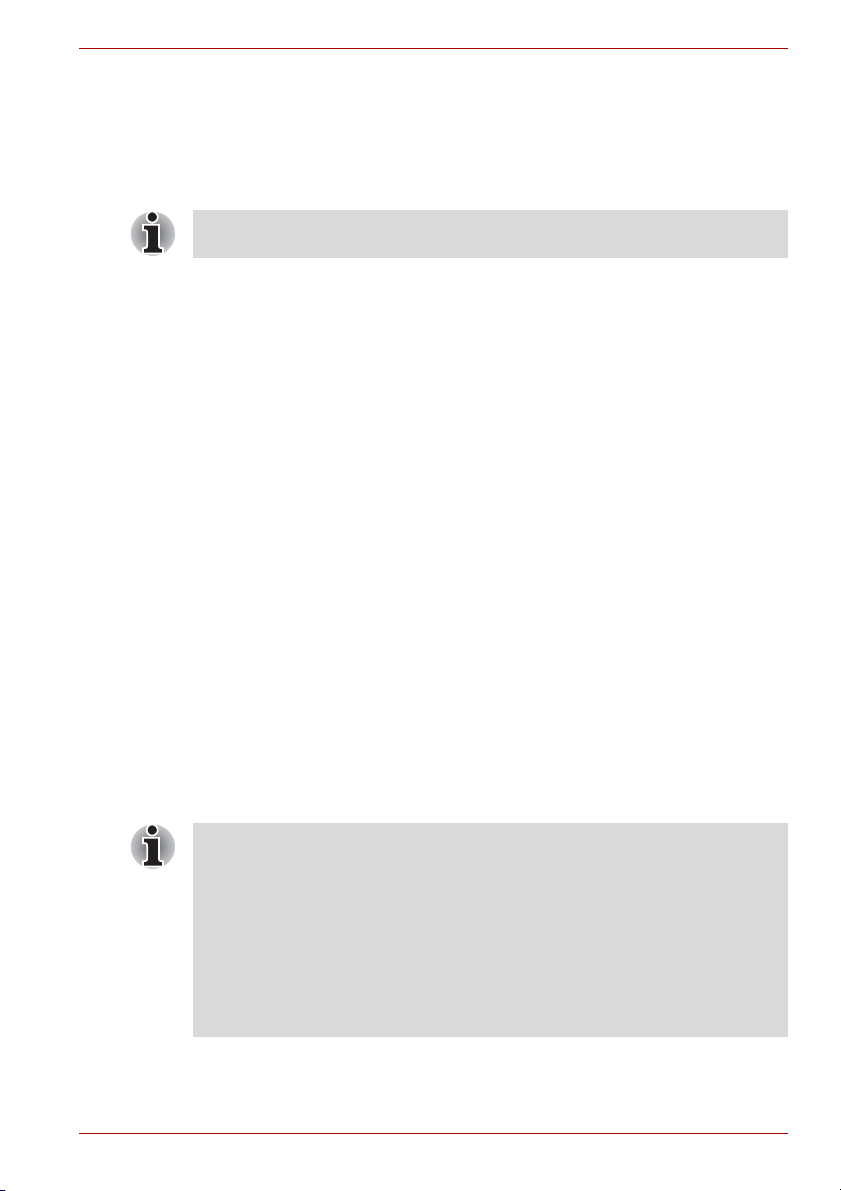
Программное обеспечение
Windows 7
На компьютер предустановлено следующее программное
обеспечение:
Наличие перечисленного ниже программного обеспечения зависит
от приобретенной модели.
■ Windows 7
■ Драйверы дисплея для Windows
■ Драйвер адаптера для подключения к локальной сети
■ Драйвер указывающего устройства
■ Драйвер звуковой платы для Windows
■ Драйвер беспроводной сетевой платы
■ Утилита TOSHIBA Assist
■ TOSHIBA Bulletin Board
■ Набор утилит TOSHIBA ConfigFree
■ Утилита TOSHIBA Disc Creator
■ Программный проигрыватель TOSHIBA DVD PLAYER
(предустанавливается на некоторые модели)
■ Программа TOSHIBA Face Recognition (предустанавливается на
некоторые модели)
■ TOSHIBA Media Controller
■ Утилита TOSHIBA Recovery Media Creator
■ TOSHIBA ReelTime
■ Руководство пользователя компьютера TOSHIBA
■ Пакет
дополнительных средств TOSHIBA
С чего начать
С чего начать
■ Всем пользователям настоятельно рекомендуем ознакомиться
с разделом Запуск впервые.
■ Обязательно ознакомьтесь с приведённой в прилагаемом
Руководстве по безопасной и удобной работе информацией о
том, как правильно и безопасно использовать компьютер.
Руководство призвано способствовать тому, чтобы ваша
работа на портативном компьютере была удобнее и
продуктивнее. Соблюдение наших рекомендаций поможет
снизить вероятность
болезненных ощущений в области кистей, рук, плеч, шеи.
Эта глава, содержащая основные сведения о начале работы с
компьютером, охватывает следующие темы:
■ Подключаем адаптер переменного тока
Руководство пользователя 1-2
травматизма и возникновения
Page 25

С чего начать
■ Открытие дисплея
■ Включение питания
■ Первая загрузка компьютера
■ Выключение питания
■ Перезагрузка компьютера
■ Утилита System Recovery Options
■ Восстановление предустановленного программного обеспечения с
жесткого диска-реаниматора
■ Восстановление предустановленного программного обеспечения с
самостоятельно созданных дисков-реаниматоров.
Если вы – неопытный пользователь, внимательно ознакомьтесь с
содержанием всех разделов данной главы при подготовке к работе на
компьютере
■ Пользуйтесь программой обнаружения вирусов, регулярно ее
обновляя.
■ Ни в коем случае не приступайте к форматированию
носителей, не проверив их содержимое: при форматировании
уничтожаются все записанные данные.
■ Рекомендуется регулярно выполнять резервное копирование
данных, хранящихся на встроенном жестком диске или на
другом устройстве хранения данных, на внешний носитель.
Обычные носители данных недолговечны и нестабильны при
использовании в течение долгого времени, что при
определенных условиях может стать причиной потери данных.
■ Прежде чем устанавливать какое-либо устройство или
приложение, сохраните все данные, хранящиеся в памяти, на
жестком диске или на другом носителе данных. В противном
случае данные могут быть утрачены.
Подключаем адаптер переменного тока
Подсоединяйте адаптер переменного тока при необходимости
зарядить аккумулятор, или если вы хотите работать от сети. Адаптер
переменного тока также необходимо подключить при первом
использовании устройства, потому что аккумуляторные батареи
следует зарядить, прежде чем устройство сможет работать от
батарей.
Адаптер переменного тока можно подключить к любому источнику
питания с напряжением от 100 до
Сведения по использованию адаптера переменного тока для зарядки
батареи даны в главе 6, Питание и режимы его включения.
Руководство пользователя 1-3
240 вольт и частотой 50 или 60 герц.
Page 26
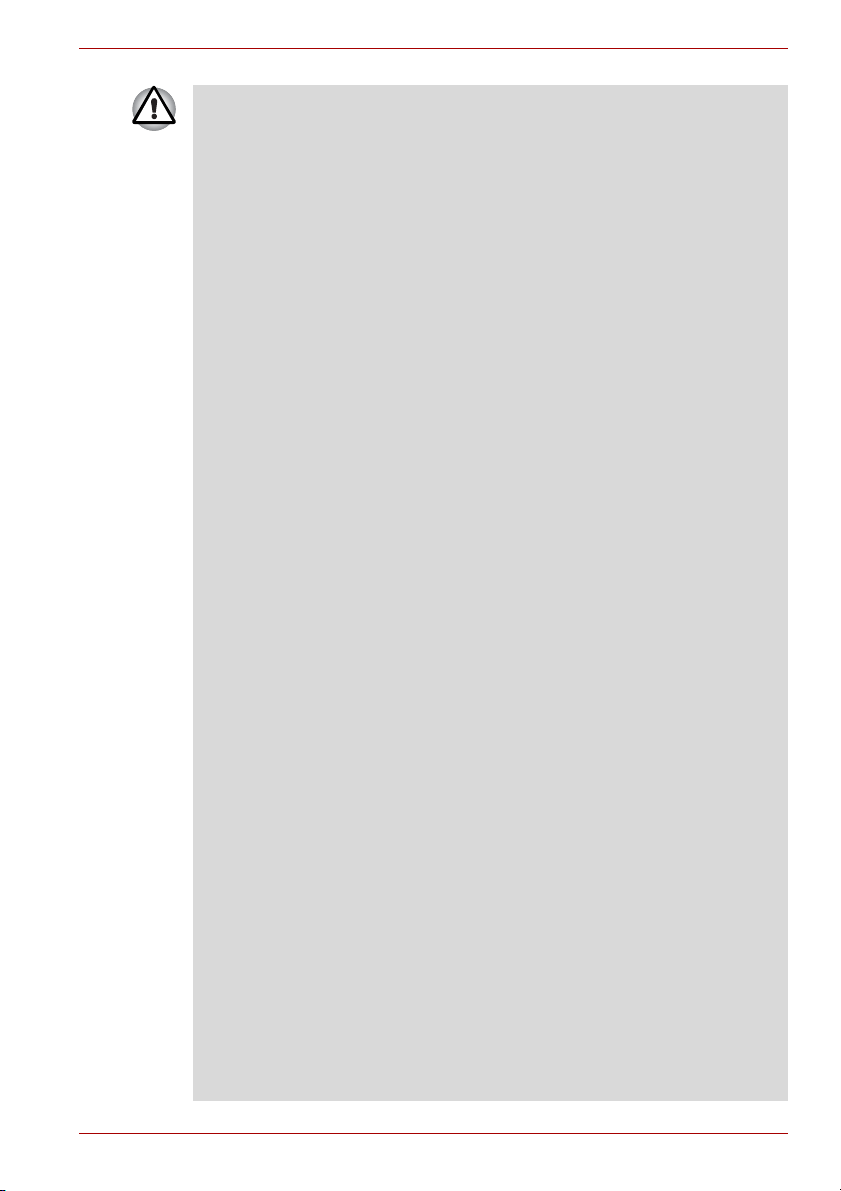
С чего начать
■ Во избежание возгорания и повреждения компьютера
пользуйтесь адаптером переменного тока производства
корпорации TOSHIBA, входящим в комплектацию аппарата, или
теми адаптерами, которые рекомендованы корпорацией
TOSHIBA. Применение несовместимого адаптера переменного
тока может привести к повреждению компьютера, что
чревато тяжелой травмой. Компания TOSHIBA не несет какойлибо ответственности за последствия применения
неподходящего адаптера.
■ Запрещается подключать
адаптер переменного тока к
источнику питания, напряжение или частота которого не
соответствуют указанным на бирке электротехнических
нормативов. Несоблюдение этого требования способно
привести к возгоранию или поражению электрическим током,
что может стать причиной тяжелой травмы.
■ Используйте и приобретайте шнуры питания переменного
тока, соответствующие характеристикам и требованиям к
напряжению и частоте, действующим
в стране использования
компьютера. Несоблюдение этого требования способно
привести к возгоранию или поражению электрическим током,
что может стать причиной тяжелой травмы.
■ Входящий в комплектацию шнур питания соответствует
нормам безопасности, утвержденным в регионе, где изделие
приобретено, и не подлежит эксплуатации за пределами
данного региона. В других регионах приобретаются шнуры
питания, соответствующие
местным нормам безопасности.
■ Не пользуйтесь переходником с 3-контактной на 2-контактную
вилку.
■ Подключайте адаптер переменного тока к компьютеру строго
в том порядке, который изложен в данном руководстве
пользователя. Подключать шнур питания к электрической
розетке следует в самую последнюю очередь, в противном
случае остаточный заряд на выходном штекере адаптера
может привести к
удару электрическим током и легкой травме,
если до него дотронуться. Всегда соблюдайте следующую меру
предосторожности: избегайте прикосновений к металлическим
частям.
■ Не размещайте компьютер или адаптер переменного тока на
деревянной поверхности, предметах мебели или любых других
объектах, которые могут быть повреждены в результате
воздействия тепла, так как при нормальном использовании
нижняя
часть компьютера и поверхность адаптера
нагреваются.
■ Размещайте компьютер и адаптер переменного тока только
на жесткой, теплостойкой поверхности.
Меры предосторожности и указания по обращению с
оборудованием подробно изложены в прилагаемом Руководстве по
безопасной и удобной работе.
Руководство пользователя 1-4
Page 27

С чего начать
1. Подсоедините шнур питания к адаптеру переменного тока.
Подключение шнура питания (с 2-контактным штекером) к адаптеру
переменного тока
Подключение шнура питания (с 3-контактной вилкой) к адаптеру
переменного тока
В зависимости от модели в комплект поставки входит 2контактный или 3-контактный вариант адаптера и шнура
питания.
2. Подключите штекер вывода постоянного тока адаптера
переменного тока к входному разъему постоянного тока 19 В на
левой стороне компьютера.
Руководство пользователя 1-5
Page 28
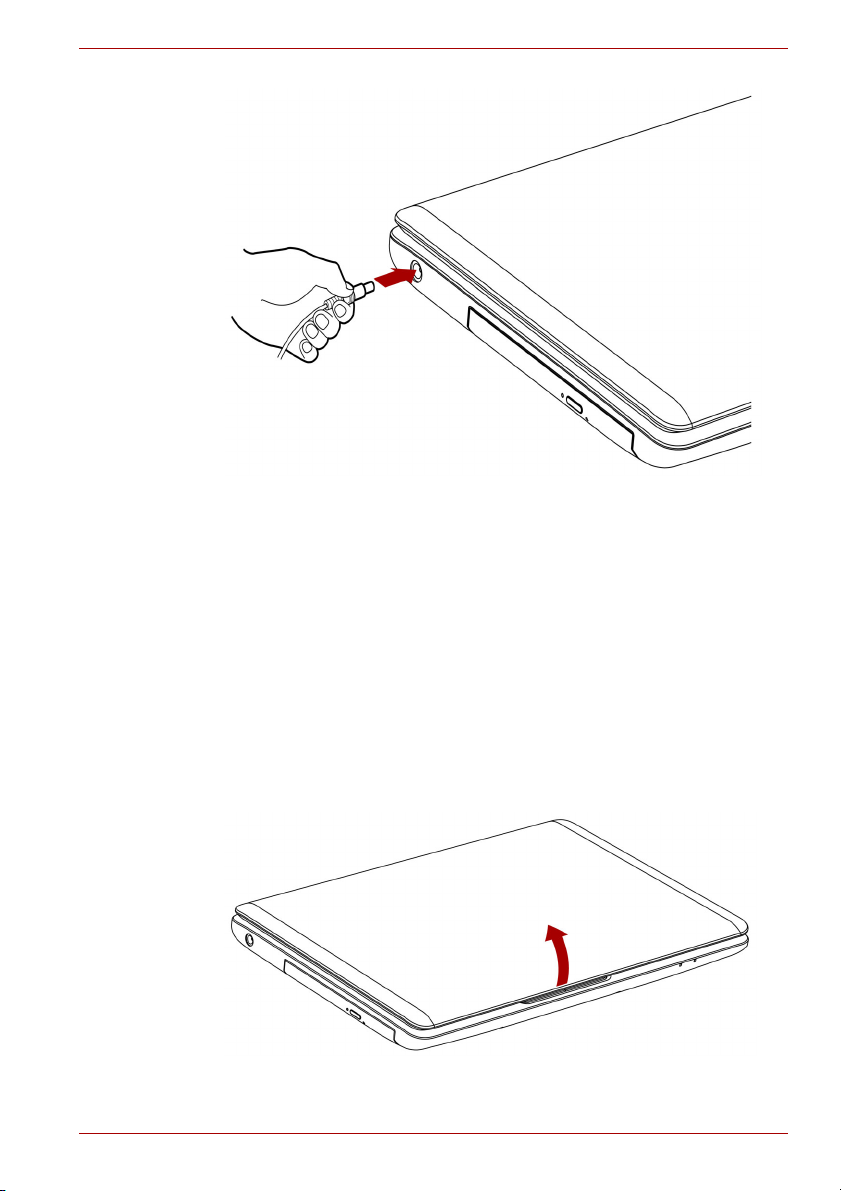
С чего начать
Подключение адаптера к компьютеру
3. Вставьте вилку шнура питания в электрическую розетку —
индикатор питания от источника постоянного тока/батареи,
расположенный спереди компьютера, должен засветиться.
Открывание дисплея
Панель дисплея можно открывать под разными углами для
оптимальной видимости.
Положив руку на упор для запястий и прижимая ею основной корпус
компьютера, другой рукой медленно приподнимите панель дисплея. В
дальнейшем положение панели дисплея следует отрегулировать под
таким углом, который обеспечивал бы оптимальную четкость
изображения.
Открываем панель дисплея
Руководство пользователя 1-6
Page 29
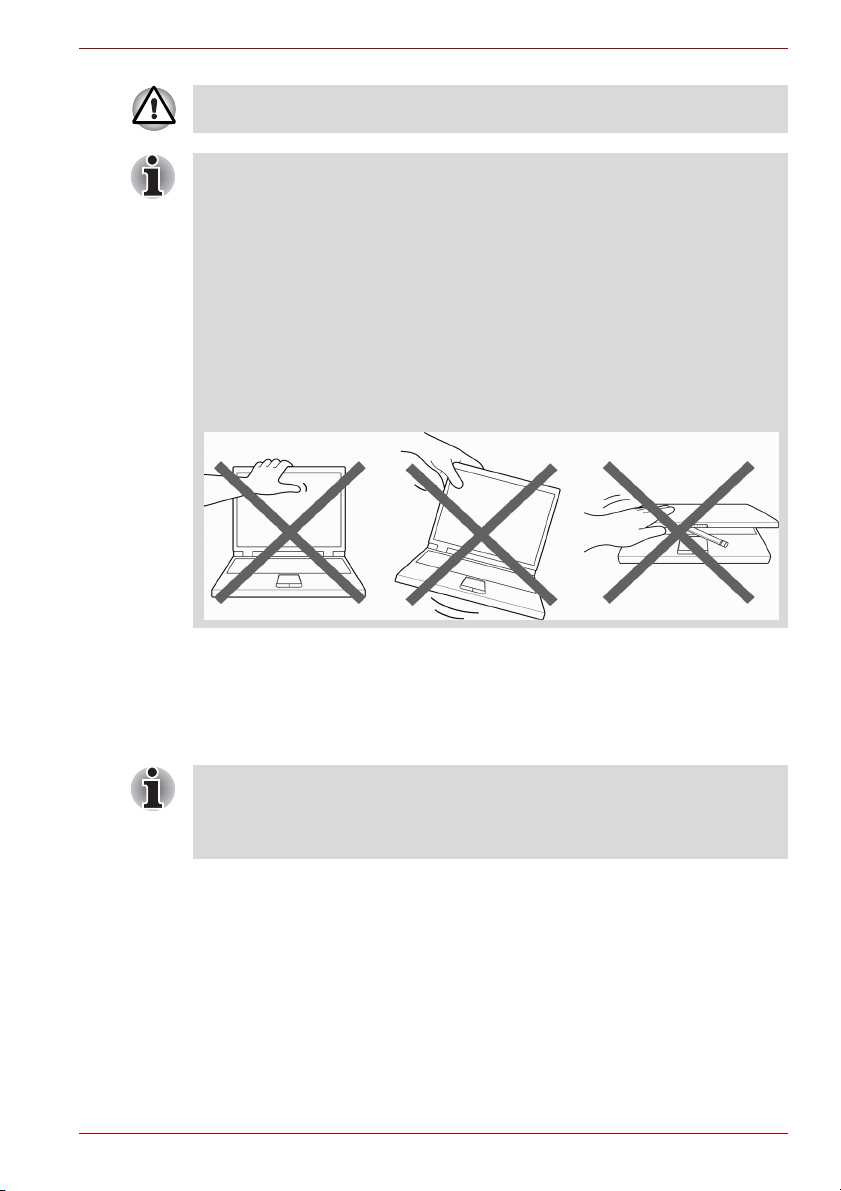
С чего начать
Будьте осторожны, открывая и закрывая панель дисплея. Резкие
движения могут вывести компьютер из строя.
■ Открывая панель дисплея, не отклоняйте ее слишком далеко
назад во избежание излишнего давления на шарнирное
крепление и его повреждения.
■ Не нажимайте на панель дисплея.
■ Не поднимайте компьютер, взявшись за панель дисплея.
■ Закрывая панель дисплея, следите за тем, чтобы между ней и
клавиатурой не было посторонних предметов, например,
авторучки.
■ Открывая или закрывая панель дисплея, положите одну руку на
упор для запястий, удерживая ею компьютер, а второй рукой, не
торопясь, откройте или закройте панель дисплея (не
применяйте силу, открывая или закрывая панель дисплея).
Включение питания
В этом разделе рассказывается о процедуре включения питания (на
его наличие указывает индикатор Питание). Подробнее см. раздел
Системные индикаторы главы 6 Питание и режимы его включения.
■ При первом включении компьютера не отключайте его до тех
пор, пока не установите операционную систему. Подробнее см.
раздел Запуск впервые .
■ Регулировка громкости во время загрузки Windows невозможна.
1. Откройте панель дисплея.
2. Нажмите и удерживайте кнопку питания компьютера в течение
двух-трех секунд.
Руководство пользователя 1-7
Page 30
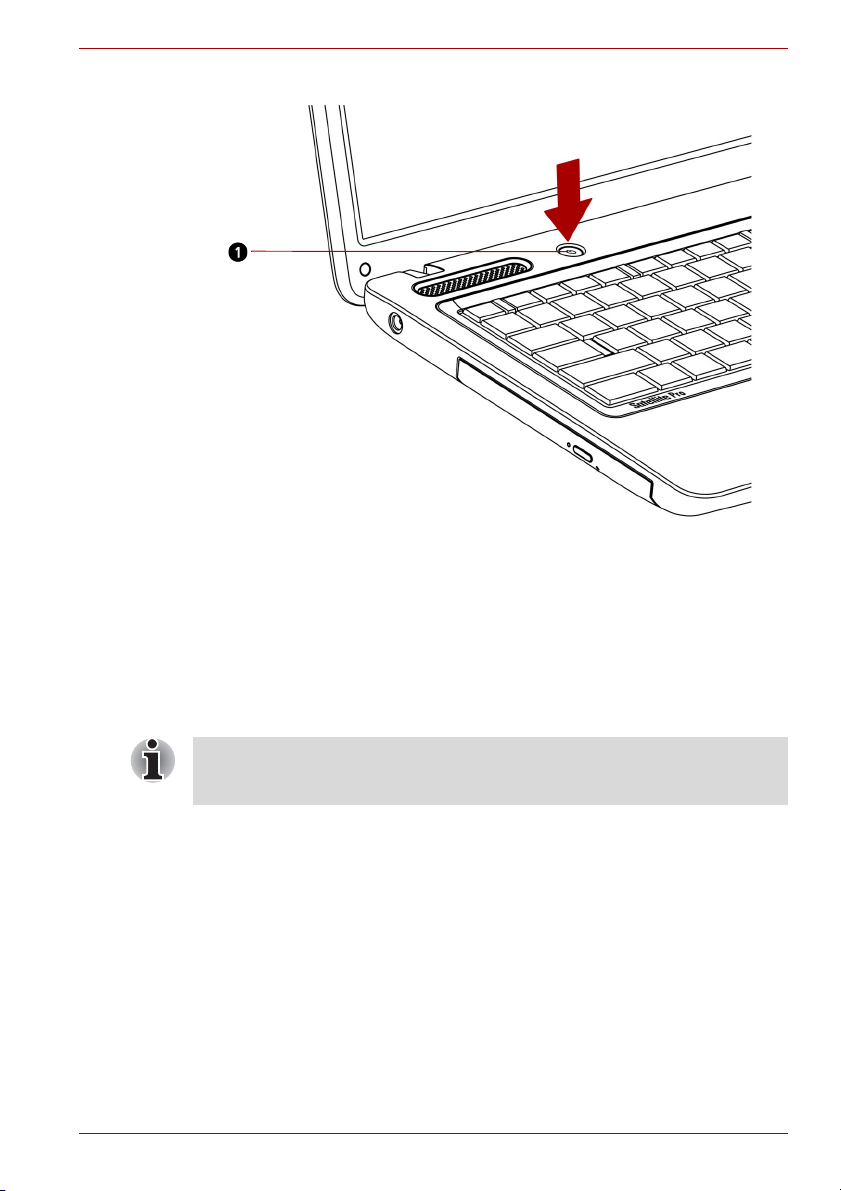
1. Кнопка питания
С чего начать
Включение питания
Запуск впервые
При включении питания компьютера на экран выводится окно запуска
операционной системы Windows 7. Чтобы установить операционную
систему надлежащим образом, последовательно выполните указания
на экране.
Внимательно ознакомьтесь с Условиями лицензирования
программного обеспечения
появится на экране.
, когда соответствующий текст
Выключение питания
Питание можно выключать переходом в один из следующих режимов:
завершение работы, режим гибернации или спящий режим.
Руководство пользователя 1-8
Page 31

Режим завершенной работы
При выключении компьютера в этом режиме данные не сохраняются,
а при его последующем включении на экран выводится основное окно
загрузки операционной системы.
1. Если вы ввели какие-либо данные, сохраните их на жесткий диск
или другой накопитель.
2. Прежде чем извлечь компакт-диск или дискету из дисковода,
убедитесь в полном отсутствии обращения
■ Убедитесь в том, что индикатор привода оптических дисков
не светится. Если выключить питание во время обращения к
диску (дискете), это может привести к потере данных или
повредить диск.
■ Ни в коем случае не выключайте питание во время работы
приложений. Это может стать причиной потери данных.
■ Ни в коем случае
внешние устройства хранения и не извлекайте носители
данных в процессе чтения/записи. Это может привести к
потере данных.
3. Нажмите кнопку Пуск (Start).
4. Нажмите кнопку Завершение работы (Shut down) ().
5. Выключите питание всех периферийных устройств,
подключенных к компьютеру.
не выключайте питание, не отсоединяйте
к ним компьютера.
С чего начать
Не включайте компьютер и периферийные устройства сразу же
после их выключения: подождите немного во избежание
повреждения оборудования.
Режим сна
Если потребуется прервать работу, питание можно выключить
переводом компьютера в спящий режим, не закрывая работающие
программы. В этом режиме рабочие данные сохраняются в системной
памяти компьютера с тем, чтобы при повторном включении питания
пользователь продолжил бы работу с того места, на котором
прервался.
Руководство пользователя 1-9
Page 32

С чего начать
Когда необходимо выключить компьютер на борту самолета или в
местах, где эксплуатация электронных устройств подпадает по
действие нормативных или регламентирующих правил,
обязательно завершайте работу компьютера полностью. Это
относится и к выключению средств беспроводной связи, и к
отключению функций автоматической реактивации компьютера,
например, записи по таймеру. Если не завершить работу
компьютера полностью
, то операционная система может его
активизировать для выполнения запрограммированных задач или
сохранения данных, что чревато созданием помех работе
авиационных и других систем и, как следствие, возникновением
угрозы нанесения тяжелых травм.
■ Перед переходом в спящий режим обязательно сохраняйте свои
данные.
■ Не устанавливайте и не удаляйте модуль памяти, пока
компьютер находится в спящем режиме. Компьютер или модуль
памяти могут выйти из строя.
■ Не вынимайте батарейный источник питания, пока компьютер
находится в спящем режиме (если компьютер не подключен к
источнику питания переменного
тока). При этом данные,
находящиеся в памяти, будут потеряны.
■ При подключенном адаптере переменного тока компьютер
переходит в режим сна в соответствии с настройкой
параметров электропитания. Чтобы их настроить,
последовательно выберите Пуск Панель управления
Система и безопасность Электропитание.
■ Чтобы вывести компьютер из спящего режима, нажмите на
кнопку питания или любую клавишу клавиатуры, удерживая ее
непродолжительное время в
нажатом положении. Имейте в
виду, что клавишами клавиатуры можно пользоваться лишь при
условии активации функции пробуждения по сигналу
клавиатуры (Wake-up on Keyboard) в окне утилиты HW Setup.
■ Если компьютер перейдет в спящий режим при активном
сетевом приложении, восстановления последнего при выводе
компьютера из режима сна может и не произойти.
■ Чтобы отключить автоматический переход компьютера
в
режим сна, необходимо отключить соответствующую функцию
в окне параметров электропитания. Для этого
последовательно выберите Пуск Панель управления
Система и безопасность Электропитание.
■ Чтобы пользоваться функцией гибридного спящего режима
(Hybrid Sleep), произведите ее настройку в окне «Параметры
электропитания» (Power Options).
Руководство пользователя 1-10
Page 33

С чего начать
Преимущества спящего режима
Спящий режим обладает следующими преимуществами:
■ Восстановление предыдущего рабочего состояния происходит
существенно быстрее по сравнению с режимом гибернации.
■ Экономится питание за счет отключения системы при отсутствии
ввода данных в компьютер или доступа к аппаратуре в течение
времени, заданного для спящего режима.
■ Можно использовать функцию выключения питания при закрытии
дисплея.
Переход в спящий режим
Перевести компьютер в спящий режим можно также нажатием
клавиш FN + F3. Подробнее см. главу 5 Клавиатура электронного
руководства пользователя.
Перевести компьютер в спящий режим можно одним из следующих
способов:
■ Нажав кнопку Пуск (Start), наведите курсор на значок со стрелкой
() после чего выберите в меню пункт
(Sleep)
■ Закройте панель дисплея. Обратите внимание, что эта функция
должна быть включена в окне «Электропитание» (Power Options)
для этого откройте меню Пуск (Start) Панель управления
(Control Panel) Система и безопасность (System and
Security) Электропитание (Power Options).
■ Нажмите кнопку питания. Обратите внимание, что эта функция
должна быть включена в окне «Электропитание» (Power Options)
для этого откройте меню Пуск (Start)
(Control Panel) Система и безопасность (System and
Security) Электропитание (Power Options).
После повторного включения компьютера можно продолжить работу с
того места, где она была остановлена при выключении компьютера.
■ Когда компьютер завершил работу переходом в спящий режим,
индикатор питания мигает янтарным цветом.
■ Если компьютер работает от батарейного источника
питания, для продления рабочего времени лучше пользоваться
режимом гибернации, в котором компьютер потребляет
меньше питания, чем в спящем режиме.
.
Панель управления
Сон
Ограничения спящего режима
Спящий режим не работает при следующих условиях:
■ Питание включается немедленно после завершения работы.
■ Модули памяти находятся под воздействием статического
электричества или помех.
Руководство пользователя 1-11
Page 34

Режим гибернации
При выключении компьютера переводом в режим гибернации данные
из оперативной памяти сохраняются на жестком диске таким образом,
что при последующем включении компьютер возвращается в прежнее
состояние. Имейте в виду, что состояние подключенных к компьютеру
периферийных устройств не восстанавливается при выходе
компьютера из режима гибернации.
■ Сохраняйте данные, с которыми вы работаете. При переходе в
режим гибернации компьютер сохраняет содержимое памяти
на жестком диске. Однако надежная защита данных
обеспечивается только сохранением их вручную.
■ При снятии аккумуляторной батареи или отключении
адаптера переменного тока до завершения сохранения данные
будут потеряны.
■ Не устанавливайте и не удаляйте модуль памяти,
компьютер находится в спящем режиме. Данные будут
потеряны.
С чего начать
пока
Преимущества режима
Режим гибернации обладает следующими преимуществами.
■ Сохраняет данные на жесткий диск при автоматическом
завершении работы компьютера в случае разрядки батареи.
■ При включении компьютера можно немедленно вернуться к
предыдущему состоянию.
■ Экономится питание за счет отключения системы при отсутствии
ввода данных в компьютер или доступа к аппаратуре в течение
времени, заданного для режима гибернации.
■ Можно использовать функцию выключения питания при закрытии
дисплея.
гибернации
Перевод в режим гибернации
Перевести компьютер в режим гибернации можно также
нажатием "горячих" клавиш FN + F4. Подробнее см. главу 5
Клавиатура.
Чтобы перейти в режим гибернации, выполните следующие действия:
1. Нажмите кнопку Пуск (Start).
2. Наведите курсор на значок со стрелкой (), после чего
выберите в меню пункт Гибернация (Hibernate).
Руководство пользователя 1-12
Page 35

С чего начать
Автоматический переход в режим гибернации
Компьютер можно настроить на автоматический переход в режим
гибернации при нажатии на кнопку питания или закрытии крышки
дисплея. Такая настройка производится в изложенном далее порядке:
1. Нажав кнопку Пуск (Start), откройте Панель управления
(Control Panel).
2. Щелкните Система и безопасность (System and Security),
затем – Электропитание (Power Options).
3. Выберите параметр Действие, выполняемое при нажатии
кнопки питания (Choose what the power button does) или
Действие, выполняемое при закрытии крышки (Choose what
closing the lid does).
4. Установите необходимые настройки перехода в режим
гибернации в пунктах При нажатии кнопки питания (When I
press the power button) и При закрытии панели дисплея
(When I close the lid).
5. Нажмите на кнопку Сохранить изменения (Save changes).
Сохранение данных в режиме гибернации
При выключении питания в спящем режиме компьютеру требуется
немного времени для записи данных из оперативной памяти на
жесткий диск.
После выключения компьютера и сохранения содержимого памяти на
жесткий диск отключите питание всех периферийных устройств.
Не включайте компьютер или устройства сразу же после
выключения. Подождите немного, чтобы все конденсаторы
полностью разрядились.
Перезапуск компьютера
При некоторых условиях необходима перезагрузка компьютера,
например, при перечисленных ниже.
■ Изменены некоторые настройки компьютера.
■ После сбоя компьютер не реагирует на команды с клавиатуры.
Перезагрузка компьютера выполняется тремя способами:
■ Нажав кнопку Пуск (Start), наведите курсор на значок со стрелкой
(), после чего выберите в меню пункт Перезапуск
(Restart).
■ Одновременно один раз
чего появится окно меню, затем выберите пункт Перезагрузка
(Restart) в меню Завершение работы (Shut down options).
■ Нажав на кнопку питания, удерживайте ее пять секунд в нажатом
положении. После выключения компьютера подождите десятьпятнадцать секунд, прежде чем включать его повторно нажатием
на кнопку питания.
Руководство пользователя 1-13
нажмите кнопки CTRL, ALT и DEL, после
Page 36

Утилита System Recovery Options
Для работы утилиты восстановления системы System Recovery
Options на жестком диске отведен скрытый раздел.
В этом разделе хранятся файлы, предназначенные для
восстановления системы при возникновении неполадок.
Утилита System Recovery Options не сможет выполнять свои
функции, если этот раздел удалить.
Утилита System Recovery Options
Утилита System Recovery Options устанавливается на жесткий диск
при его изготовлении. В меню System Recovery Options имеются
инструментальные средства для устранения проблем с загрузкой,
проведения диагностики и восстановления системы.
Более подробную информацию об устранении проблем с загрузкой
см. в Справке и поддержке Windows.
Для устранения неполадок утилиту System Recovery Options можно
запускать и вручную.
Ниже описан прядок действий. Следуйте указаниям
1. Выключите компьютер.
2. Нажав и удерживая клавишу F8, включите компьютер.
3. На экране появится меню Дополнительные параметры загрузки
(Advanced Boot Options). С помощью клавиш управления
курсором выберите пункт Восстановить компьютер (Repair Your
Computer), после чего нажмите клавишу ENTER.
4. Следуйте указаниям на экране.
Более подробную информацию об архивировании системы (в том
числе о функции создания резервного образа системы) см. в
руководстве по операционной системе Windows.
С чего начать
на экране.
Руководство пользователя 1-14
Page 37

Восстановление системы
В этом разделе рассказывается о порядке создания и применения
дисков-реаниматоров.
Создание носителя-реаниматора
В этом разделе рассказывается о том, как создавать носителиреаниматоры.
■ При создании носителей-реаниматоров обязательно
подключайте адаптер переменного тока.
■ Обязательно закройте все программы, кроме Recovery Media
Creator.
■ Не запускайте такие сильно загружающие процессор
программы, как экранная заставка.
■ Компьютер должен работать на полной мощности.
■ Не пользуйтесь функциями экономии электроэнергии.
■ Не производите запись на носитель во время работы
антивирусного программного обеспечения. Дождитесь
завершения их работы, затем отключите антивирусные
программы, а также все остальное программное обеспечение,
осуществляющее автоматическую проверку файлов в фоновом
режиме.
■ Не пользуйтесь утилитами для жесткого диска, включая
предназначенные для повышения скорости доступа к данным.
Такие утилиты могут привести к нестабильной работе и
повредить данные.
■ В ходе записи/перезаписи носителей не
компьютер, не пользуйтесь функцией выхода из системы и не
переводите ее ни в спящий режим, ни в режим гибернации.
■ Установите компьютер на ровную поверхность, избегайте
таких подверженных вибрации мест, как самолеты, поезда или
автомобили.
■ Не пользуйтесь неустойчивыми предметами, например,
различного рода подставками.
Восстановительный образ программного обеспечения, установленного
на компьютер, хранится на его жестком диске. Этот образ можно
скопировать на носитель стандарта DVD или флэш-накопитель USB,
выполнив следующие действия:
1. Выберите чистый носитель стандарта DVD или флэш-накопитель
USB.
Приложение позволяет выбирать тип носителя, на который будет
скопирован образ для восстановления: DVD-R, DVD-R DL, DVD-RW,
DVD+R, DVD+R DL, DVD+RW и флэш-накопитель USB.
С чего начать
выключайте
Руководство пользователя 1-15
Page 38

С чего начать
■ Помните о том, что некоторые из перечисленных выше типов
носителей могут быть несовместимы с приводом оптических
дисков, установленным в вашем компьютере. Поэтому перед
выполнением дальнейших действий вам необходимо убедиться
в том, что выбранный вами пустой носитель поддерживается
приводом оптических дисков.
■ Флэш-накопитель USB будет отформатирован, а все
находящиеся на нем данные
2. Включите компьютер и позвольте операционной системе Windows
7 загрузиться с жесткого диска в обычном режиме.
3. Вставьте носитель в компьютер.
■ Вставьте первый чистый диск в лоток привода оптических дисков
или вставьте флэш-накопитель USB в любой свободный порт USB
компьютера.
4. Дважды щелкните значок приложения Recovery Media Creator на
рабочем столе Windows 7 или выберите это приложение в
Пуск (Start).
5. После запуска Recovery Media Creator выберите тип носителя и
название, которое желаете копировать, затем нажмите кнопку
Создать (Create).
при этом будут потеряны.
меню
Восстановление предустановленного программного обеспечения
с жесткого диска-реаниматора
Часть пространства на жестком диске превращена в скрытый раздел
для восстановления. В этом разделе хранятся файлы, которые служат
для восстановления заранее устанавливаемого программного
обеспечения в случае возникновения проблем.
Если впоследствии вы когда-либо будете размечать жесткий диск
заново, то изменять, удалять и добавлять разделы необходимо только
в строгом соответствии с руководством, в противном случае на диске
может оказаться недостаточно места для программного обеспечения.
Кроме того, если для изменения параметров разделов на жестком
диске вы воспользуетесь соответствующими программами от
сторонних поставщиков, восстановление работоспособности вашего
компьютера может оказаться невозможным.
Если звук был отключен нажатием клавиш FN + ESC, включите
его, прежде чем приступать к восстановлению. Дополнительную
информацию см. в главе 5, Клавиатура.
Утилитой System Recovery Options нельзя пользоваться для
восстановления программного обеспечения, предустановленного
без указанной утилиты.
Руководство пользователя 1-16
Page 39

С чего начать
Во время установки операционной системы Windows жесткий диск
будет отформатирован и все находящиеся на нем данные будут
утеряны.
1. Выключите компьютер.
2. Включите компьютер, удерживая нажатой кнопку 0 («ноль») на
клавиатуре.
3. Выполните указания, которые будут выводиться в появившемся на
экране меню.
Восстановление предустановленного программного обеспечения
с самостоятельно созданных дисков-реаниматоров.
Если предустановленные файлы повреждены, восстановить
программное обеспечение в том виде, в каком оно было на момент
приобретения компьютера, можно с помощью самостоятельно
созданных носителей-реаниматоров или с жесткого диска.
Восстановление производится в изложенном далее порядке:
Если звук был отключен нажатием клавиш FN + ESC, включите
его, прежде чем приступать к восстановлению. Дополнительную
информацию см. в главе 5, Клавиатура.
Утилитой System Recovery Options нельзя пользоваться для
восстановления программного обеспечения, предустановленного
без указанной утилиты.
Во время установки операционной системы Windows жесткий диск
будет отформатирован и все находящиеся на нем данные будут
утеряны.
1. Загрузите диск-реаниматор в компьютер и выключите питание
компьютера.
2. Нажав и удерживая клавишу F12, включите компьютер. При
появлении на экране логотипа
Innovation >>>
3. С помощью клавиш управления курсором со стрелками,
направленными вверх и вниз, выберите в меню вариант,
соответствующий используемому носителю-реаниматору.
Дополнительную информацию см. в разделе Boot Priority
(Приоритет загрузки) главы 7, Утилита HW Setup и защита
паролями.
4. Выполните указания, которые будут выводиться в появившемся на
экране меню.
Драйверы и утилиты можно установить из следующего места.
Чтобы открыть установочные файлы, выберите Пуск (Start)
Все программы (All Programs) TOSHIBA Приложения и
драйверы (Applications and Drivers).
Руководство пользователя 1-17
отпустите клавишу F12.
TOSHIBA Leading
Page 40

Заказ дисков-реаниматоров в TOSHIBA*
Вы можете заказать диски-реаниматоры для своего ноутбука в
Интернет-магазине резервных носителей европейского отделения
TOSHIBA.
Обратите внимание на то, что данная услуга является платной.
1. Посетите веб-сайт https://backupmedia.toshiba.eu.
2. Следуйте указаниям на экране.
Вы получите диски-реаниматоры в течение двух недель после
оформления заказа.
С чего начать
Руководство пользователя 1-18
Page 41

Путеводитель
В этой главе приводится описание различных компонентов
компьютера. Прежде чем начать работу на компьютере, ознакомьтесь
с каждым компонентом.
Вид спереди с закрытым дисплеем
На этом рисунке показан вид компьютера спереди с закрытой панелью
дисплея.
Путеводитель
Глава 2
Вид компьютера спереди с закрытым дисплеем
Вид слева
На этом рисунке представлена левая сторона компьютера.
1. Гнездо питания от источника постоянного тока
с напряжением 19 в
Левая сторона компьютера
Руководство пользователя 2-1
2. Привод оптических дисков
Page 42

Путеводитель
Гнездо питания от
источника
постоянного тока с
напряжением 19 в
Привод оптических
дисков
Вид справа
На этом рисунке представлена правая сторона компьютера.
1. Порты USB 5. Разъем защитного замка-блокиратора
2. Гнездо для подключения головных телефонов 6. Вентиляционное отверстие
3. Гнездо для подключения микрофона 7. Порт внешнего монитора
4. Разъем Bridge Media 8. Сетевой разъем
К этому гнезду подключается адаптер
переменного тока. Используйте только ту
модель адаптера переменного тока, которая
входит в комплектацию компьютера.
Использование адаптера
нерекомендованного типа может привести к
повреждению компьютера.
Привод DVD Super Multi (±R DL).
Правая сторона компьютера
Порты
универсальной
последовательной
шины (USB 2.0)
Два порта универсальной последовательной
шины (USB) соответствуют стандарту USB
2.0, который позволяет передавать данные со
скоростью, в 40 раз превышающей
обеспечиваемую стандартом USB 1.1.
Не допускайте попадания посторонних предметов в разъемы USB.
Булавка или аналогичный предмет могут повредить электронные
схемы компьютера.
Не все функции различных устройств с интерфейсом USB прошли
аттестацию на работоспособность. Некоторые функции могут
выполняться со сбоями.
Руководство пользователя 2-2
Page 43

Путеводитель
Гнездо для
наушников
Стандартное 3,5-миллиметровое гнездо
служит для подключения стереонаушников
(минимальное сопротивление 16 Ом) или
другого звуковоспроизводящего устройства.
При подключении головных телефонов
встроенные громкоговорители автоматически
отключаются.
Гнездо для
микрофона
Стандартное 3,5-миллиметровое мини-гнездо
для микрофона служит для подключения
микрофона или другого устройства ввода
звука.
Разъем Bridge media Этот разъем позволяет легко переносить
данные с
цифровых камер, персональных
цифровых ассистентов и других устройств,
использующих флэш-память (Secure Digital
(SD), Secure Digital High Capacity (SDHC),
Secure Digital Extended Capacity (SDXC) и
MultiMediaCard (MMC)).
Разъем защитного
замка-блокиратора
К этому разъему подсоединяется стопорный
трос. Приобретаемый дополнительно
стопорный трос прикрепляет компьютер к
столу или другому крупному предмету для
предотвращения кражи.
Вентиляционное
Служит для подачи воздуха на вентилятор.
отверстие
Внимательно следите за тем, чтобы вентиляционное отверстие
не оказалось перекрытым. Помимо этого, следите, чтобы в него
не попадали посторонние предметы: Булавка или подобный
предмет могут повредить электронные схемы компьютера.
Порт внешнего
монитора
К этому 15-контактному порту подключается
внешний монитор.
Сетевой разъем Этот разъем служит для подключения к
локальной сети. Адаптер имеет встроенную
поддержку Fast Ethernet (10BASE-T/100BASETX). Подробнее см. главу 4 Изучаем основы.
■ К гнезду для подключения к локальной сети подсоединяйте
только кабель локальной сети. Это может привести к
повреждению или неправильной работе аппаратуры.
■ Не подсоединяйте кабель локальной сети к сети
электропитания. Это может привести к повреждению или
неправильной работе аппаратуры.
Руководство пользователя 2-3
Page 44

Вид сзади
На этом рисунке представлена тыльная сторона компьютера.
Вид снизу
На этом рисунке представлена нижняя сторона компьютера. Прежде
чем переворачивать компьютер, убедитесь в том, что его дисплей
закрыт.
Путеводитель
Тыльная сторона компьютера
1. Батарейный источник питания 3. Защелка батарейного отсека
2. Замок батарейного источника питания 4. Крышка отсека модулей памяти
Вид компьютера снизу
Руководство пользователя 2-4
Page 45

Путеводитель
Аккумулятор Батарейный источник питания снабжает
компьютер электроэнергией, когда к нему не
подключен адаптер переменного тока.
Порядок получения доступа к батарейному
источнику питания изложен в разделе
«Батареи» главы 6, Питание и режимы его
включения. Чтобы продлить время работы
компьютера от батареи, рекомендуем
приобрести у ближайшего продавца
оборудования TOSHIBA дополнительные
батарейные источники питания.
Замок батареи
Сдвиньте замок батарейного источника
питания, чтобы высвободить защелку
батарейного отсека.
Защелка
батарейного отсека
Чтобы высвободить батарейный источник
питания, сдвиньте защелку.
Чтобы сдвинуть защелку, необходимо
перевернуть компьютер.
Крышка отсека
модулей памяти
Эта крышка служит для защиты двух гнезд
модулей памяти. На компьютере
предварительно установлен один или два
модуля.
Руководство пользователя 2-5
Page 46

Вид спереди с открытым дисплеем
На этом рисунке показана передняя сторона компьютера с открытым
дисплеем. Чтобы открыть дисплей, поднимите его и расположите под
удобным углом зрения.
Путеводитель
1. Веб-камера*6. Экран дисплея
2. Индикатор веб-камеры*7. Стереодинамик (правый)
3. Встроенный микрофон*8. Сенсорная панель
4. Кнопка питания 9. Системные индикаторы
5. Стереодинамик (левый)10. Кнопки управления устройством Touchpad
Вид компьютера спереди с открытым дисплеем
*имеется в некоторых моделях
Веб-камера Встроенная веб-камера позволяет создавать
и отправлять фотоснимки или видеозаписи.
(имеется в некоторых моделях).
Индикатор вебкамеры
Этот индикатор светится во время
использования программного обеспечения
веб-камеры. (имеется в некоторых моделях).
Встроенный
микрофон
Обеспечивает монофоническую запись звуков
в приложениях. (имеется в некоторых
моделях).
Руководство пользователя 2-6
Page 47

Путеводитель
Кнопка питания Данная кнопка служит для включения и
выключения питания компьютера. Индикатор
питания указывает состояние.
Стереодинамик Громкоговоритель обеспечивает
воспроизведение звука, генерируемого
программным обеспечением, а также
звуковых предупреждающих сигналов,
генерируемых системой, например, при
истощении заряда батарейного источника
питания.
Экран дисплея Имейте в виду, что при работе компьютера от
адаптера переменного тока изображение на
экране встроенного дисплея несколько ярче,
чем при работе от батарейного источника
питания. Такая разница в яркости объясняется
экономией заряда батареи. Более подробную
информацию о дисплее компьютера см. в
разделе Контроллер дисплея и видеорежим
Приложения B.
Уст ройство
Touchpad
Служит для перемещения курсора и
активизации объектов на экране.
Настраивается на выполнение и других
функций
манипулятора типа «мышь», в
частности, прокрутки, активизации и
выполнения двойного щелчка.
Обращайтесь с компьютером аккуратно, чтобы не поцарапать и
не повредить его поверхность.
Системные
индикаторы
Два индикатора позволяют отслеживать
состояние источника постоянного тока,
заряда батареи и питания. См. раздел
Системные индикаторы данной главы.
Кнопки управления
устройства Touchpad
Функционируют аналогично левой и правой
кнопке манипулятора типа «мышь».
Руководство пользователя 2-7
Page 48

Системные индикаторы
На приведенных далее рисунках показаны системные индикаторы,
которые загораются при выполнении компьютером различных
операций.
1. Питание 2. Индикатор питания от источника постоянного тока/батареи
Путеводитель
Системные индикаторы
Питание Индикатор Питание при включенном
компьютере светится зеленым. При переводе
компьютера в спящий режим этот индикатор
мигает зеленым. При выключении
компьютера этот индикатор не светится.
Индикатор питания
от источника
постоянного
тока/батареи
Индикатор питания от источника
постоянного тока/батареи показывает
состояние заряда: зеленый индикатор говорит
о том, что батарея полностью заряжена,
янтарный – что идет зарядка. Когда заряд
батареи опустится до критически низкого
уровня, индикатор начнет мигать янтарным.
См. главу 6 Питание и режимы его
включения.
Руководство пользователя 2-8
Page 49

Индикатор клавиатуры
На следующем рисунке показано расположение индикатора CAPS
LOCK. Свечение индикатора CAPS LOCK указывает на активацию
режима ввода только заглавных букв.
Путеводитель
1. Индикатор CAPS LOCK
Индикатор CAPS LOCK
CAPS LOCK Этот индикатор светится зеленым, когда
буквенные клавиши зафиксированы в
верхнем регистре.
Руководство пользователя 2-9
Page 50

Привод оптических дисков
Компьютер оснащен приводом DVD Super Multi (±R DL).
Коды регионов для приводов и носителей DVD
DVD
Приводы DVD и носители для них производятся в соответствии со
спецификациями для шести регионов сбыта. При приобретении диска
DVD убедитесь в том, что он соответствует приводу, в противном
случае диск будет воспроизводиться неправильно.
Код
1 Канада, США
2 Япония, Европа, ЮАР, Ближний Восток
3 Юго-Восточная Азия, Восточная Азия
4 Австралия, Новая Зеландия, острова Тихого океана,
5 Россия, страны полуострова Индостан, Африка, Сев.
6 Китай
Регион
Центральная и Южная Америка, Карибский бассейн
Корея, Монголия
Путеводитель
Записываемые диски
В этом разделе описываются типы дисков CD и DVD для записи.
Обязательно проверьте по техническим характеристикам привода,
установленного на вашем компьютере, возможность записи на нем
дисков того или иного типа. Для записи на компакт-диски пользуйтесь
программой TOSHIBA Disc Creator. См. главу 4
Изучаем основы.
CD-диски
■ Диски формата CD-R служат для однократной записи данных.
Записанные данные невозможно удалить или внести в них какиелибо изменения.
■ Диски формата CD-RW допускают многократную запись.
DVD-диски
■ Диски форматов DVD-R, DVD+R, DVD-R DL и DVD+R DL служат
для однократной записи данных. Записанные данные невозможно
удалить или внести в них какие-либо изменения.
■ На диски формата DVD-RW, DVD+RW и DVD-RAM допускается
многократная запись.
Руководство пользователя 2-10
Page 51

Привод DVD Super Multi (±R DL)
Полноразмерный модуль привода DVD Super Multi (±R DL)
обеспечивает запись данных на перезаписываемые диски CD/DVD, а
также воспроизведение дисков CD/DVD диаметром 12 или 8 см без
дополнительного адаптера.
Скорость считывания данных ниже в центральной части диска и
выше на его периферии.
Считывание с дисков DVD 8-кратная скорость (максимум)
Запись на диски DVD-R 8-кратная скорость (максимум)
Запись на диски DVD-RW 6-кратная скорость (максимум)
Запись на диски DVD+R 8-кратная скорость (максимум)
Запись на диски DVD+R 8-кратная скорость (максимум)
Запись на диски DVD+R DL 6-кратная скорость (максимум)
Запись на диски DVD-R DL 6-кратная скорость (максимум)
Запись на диски DVD-RAM 5-кратная скорость (максимум)
Считывание с дисков CD 24-кратная скорость (максимум)
Запись на диски CD-R 24-кратная скорость (максимум)
Запись на диски CD-RW 24-кратная скорость (максимум,
сверхскоростные носители)
Путеводитель
Адаптер переменного тока
Адаптер переменного тока преобразует переменный ток в постоянный,
снижая напряжение, подаваемое на компьютер. Он автоматически
преобразует напряжение в диапазоне от 100 до 240 вольт при частоте
50 или 60 герц, позволяя использовать компьютер почти в любом
регионе.
Чтобы перезарядить батарею, просто подсоедините адаптер
переменного тока к источнику питания и компьютеру. Дополнительные
сведения см. в
Руководство пользователя 2-11
главе 6, «Питание и режимы его включения».
Адаптер переменного тока (2-контактная вилка)
Page 52

Путеводитель
Адаптер переменного тока (3-контактная вилка)
■ В зависимости от модели в комплектацию компьютера входит
адаптер/кабель питания с двух- или трехконтактной вилкой.
■ Не пользуйтесь переходником с 3-контактной на 2-контактную
вилку.
■ Входящий в комплектацию шнур питания соответствует
нормам безопасности, утвержденным в регионе, где изделие
приобретено, и не подлежит эксплуатации за пределами
данного региона. Чтобы пользоваться адаптером
и,
соответственно, компьютером в других регионах, необходимо
приобрести шнур питания, отвечающий требованиям техники
безопасности того или иного региона.
Во избежание возгорания и повреждения компьютера пользуйтесь
адаптером переменного тока производства корпорации TOSHIBA,
входящим в комплектацию аппарата, или теми адаптерами,
которые рекомендованы корпорацией TOSHIBA. Применение
несовместимого адаптера переменного тока может привести к
повреждению компьютера, что чревато тяжелой травмой.
Компания TOSHIBA не несет какой-либо ответственности за
последствия применения неподходящего адаптера.
Руководство пользователя 2-12
Page 53

Аппаратные средства, утилиты и дополнительные устройства
Глава 3
Аппаратные средства, утилиты и
дополнительные устройства
Аппаратное обеспечение
В этом разделе рассказывается об аппаратных средствах компьютера.
Технические характеристики могут меняться в зависимости от модели.
Процессор
Встроенный Компьютер оснащен одним процессором. Тип
Память
*2
Разъемы В два разъема можно установить модули
Видеопамять*6 В зависимости от приобретенной модели.
*1
процессора зависит от модели компьютера. Чтобы
узнать тип установленного процессора, запустите
программу диагностики компьютера TOSHIBA PC
Diagnostic Tool, выбрав Пуск (Start) Все
программы (All Programs) TOSHIBA Утилиты
(Utilities) PC Diagnostic Tool.
памяти типа PC3-8500 емкостью 1 ГБ, 2 ГБ
или 4 ГБ.
Максимальная емкость и скорость системной
памяти зависят от приобретенной модели.
Модель с набором микросхем Intel
Express для мобильных ПК: в качестве
видеопамяти используется часть основной
системной памяти. Пропорция разделения
определяется технологией Dynamic Video
Memory.
Модель с набором микросхем AMD M880G:
В качестве видеопамяти используется часть
основной системной памяти. Пропорция
разделения определяется технологией ATI
HyperMemory™.
®
HM55
Руководство пользователя 3-1
Page 54

Аппаратные средства, утилиты и дополнительные устройства
Дисковые накопители
Жесткий диск*4 Компьютер оснащен жестким диском в качестве
постоянного запоминающего устройства для
хранения данных и программного обеспечения.
(В зависимости от приобретенной модели)
■ HDD
■ 250 ГБ
■ 320 ГБ
■ 500 ГБ
Имейте в виду, что часть общей емкости
жесткого диска зарезервирована под
служебное пространство.
Руководство пользователя 3-2
Page 55

Аппаратные средства, утилиты и дополнительные устройства
Привод DVD Super
Multi (±R DL)
Отдельные модели оснащаются
полноразмерным модульным приводом DVD
Super Multi (±R DL), позволяющим записывать
данные на перезаписываемые диски CD/DVD,
а также воспроизводить диски CD/DVD без
дополнительного адаптера. Максимальная
скорость считывания с дисков DVD-ROM – 8кратная, с дисков CD-ROM – 24-кратная.
Максимальная скорость записи на диски CDR – 24-кратная, на диски CD-RW – 24-кратная,
на диски DVD-R – 8-кратная, на диски DVDRW – 6-кратная, на диски DVD-RAM – 5кратная, на диски
DVD+R – 8-кратная, на
диски DVD+RW – 8-кратная, на диски DVD+R
DL – 6-кратная и на диски DVD-R DL – 6кратная. Привод поддерживает
перечисленные далее форматы:
■ DVD-ROM
■ DVD-Video
■ DVD-R
■ DVD-RW
■ DVD+R
■ DVD+RW
■ DVD-RAM
■ DVD+R DL
■ DVD-R DL
■ CD-DA
■ CD-Text
■ CD-R
■ CD-RW
■ CD-ROM Mode 1, Mode 2
■ CD-ROM XA Mode 2 (Form1, Form2)
■ CD-G (только Audio CD)
■ Photo CD (одно- и многосеансовая запись)
■ Enhanced CD (CD-EXTRA)
■ Метод адресации 2
Руководство пользователя 3-3
Page 56

Аппаратные средства, утилиты и дополнительные устройства
Вкладка Display
Встроенная панель дисплея поддерживает отображение
видеоизображения и графики с высоким разрешением. Доступны
широкие возможности регулировки углов обзора, что позволяет
обеспечить максимальное удобство и четкость.
Панель дисплея*5 14-дюймовый (35,6 см)
жидкокристаллический экран с активной
матрицей (TFT), 16 млн. цветов, доступная
разрешающая способность:
■ HD, 1366 пикселей по горизонтали на
768 по вертикали
Технология экономии энергии дисплея
В вашей модели может быть реализована технология экономии
энергии дисплея, обеспечивающая снижение потребления
электроэнергии компьютером благодаря оптимизации контрастности
изображения на встроенном жидкокристаллическом дисплее. Этим
средством можно воспользоваться, если компьютер:
■ оснащен набором микросхем Intel
ПК с графическим адаптером Intel
■ работает от батарейного источника питания;
■ использует только встроенный жидкокристаллический дисплей.
Активировать технологию экономии энергии дисплея можно в панели
управления графикой и мультимедиа Intel
Получить доступ к этой панели управления можно одним из
следующих способов:
■ Нажмите Пуск (Start) Панель управления (Control Panel).
Выберите Крупные значки (Large icons) или Мелкие значки (Small
icons) в разделе Просмотр (View by), затем нажмите Графика и
мультимедиа Intel® (Intel® Graphics and Media).
■ Нажмите правой кнопкой мыши на рабочем столе и выберите пункт
Графические характеристики (Graphics Properties)....
На панели управления:
1. Щелкните
Питание (Power), затем щелкните Функции питания
(Power Features).
2. Выберите От батареи (On battery) из раскрывающегося меню в
разделе Параметры плана электропитания графической
системы (Graphics Power Plan Settings), затем установите флажок
Технология энергосбережения дисплея (Display Power Saving
Technology).
Если вы желаете повысить качество изображения в упомянутых выше
условиях, приблизьте значение данного параметра к «Максимальному
качеству» (Maximum Quality) или выключите эту функцию.
*Подробную информацию о
конфигурации приобретенной вами
модели см. на веб-сайте вашего региона или в каталоге.
®
HM55 Express для мобильных
®
*;
®
.
Руководство пользователя 3-4
Page 57

Аппаратные средства, утилиты и дополнительные устройства
Технология AMD® Vari-Bright
В вашей модели может быть реализована технология AMD® Var i -
TM
Bright
, обеспечивающая снижение потребления электроэнергии
TM
компьютером благодаря оптимизации контрастности изображения на
встроенном жидкокристаллическом дисплее. Этим средством можно
воспользоваться, если компьютер:
■ работает с использованием электропитания от батарей.
■ использует только встроенный жидкокристаллический дисплей.
Параметры электропитания и производительности можно изменять в
Центре управления Catalyst. Чтобы получить доступ к этой утилите,
щелкните
Пуск (Start) Все программы
(All Programs) Центр управления
Catalyst (Catalyst Control Center) CCC - Дополнительно
(Advanced) Графика (раскрывающееся меню) (Graphics)
PowerPlay Включить Vari-Bright (Enable Vari-Bright)
Если вы желаете повысить качество изображения в упомянутых выше
условиях, приблизьте значение данного параметра к «Максимальному
качеству» (Maximum Quality) или выключите эту функцию.
Вкладка Keyboard
Встроенный 104 или 105 клавиш, совместима с
усовершенствованной клавиатурой IBM
выделенные клавиши управления курсором,
клавиши и . Подробнее см. главу 5
Клавиатура.
®
,
Манипулятор
Встроенный Устройство Touchpad с управляющими
кнопками, расположенными на упоре для
запястий, позволяет управлять
перемещением курсора по экрану.
Питание
Аккумуляторная
батарея*3
Батарея RTC Внутренняя энергонезависимая батарея
Руководство пользователя 3-5
Источником питания компьютера служит одна
перезаряжаемая ионно-литиевая батарея..
служит для снабжения питанием системных
часов реального времени (RTC) и календаря.
Page 58

Аппаратные средства, утилиты и дополнительные устройства
Адаптер
переменного тока
Порты
Наушники Имеется возможность подключения
Микрофон Имеется возможность подключения
Внешний монитор 15-контактный аналоговый порт VGA.
Порты
универсальной
последовательной
шины (USB 2.0)
Разъемы
Разъем Bridge media Этот разъем позволяет легко переносить
Универсальный адаптер переменного тока
служит источником питания системы и
используется для перезарядки батареи при
истощении ее заряда. В комплект поставки
адаптера входит съемный шнур питания.
Будучи универсальным, адаптер подходит
для сетей питания с напряжением от 100 до
240 вольт.
стереофонических головных телефонов.
микрофона.
Два порта универсальной последовательной
шины (USB) позволяют последовательно
подключать к компьютеру устройства,
оснащенные интерфейсом USB.
данные с цифровых камер, персональных
цифровых ассистентов и других устройств,
использующих флэш-память (Secure Digital
(SD)/Secure Digital High Capacity
(SDHC)/Secure Digital Extended Capacity
(SDXC) /MultiMediaCard (MMC)). Более
подробную информацию см. в разделе
Разъем Bridge Media данной главы.
Мультимедийные средства
Веб-камера Встроенная веб-камера позволяет создавать
Звуковая система Звуковая система, совместимая с
Руководство пользователя 3-6
и отправлять фотоснимки или видеозаписи.
(имеется в некоторых моделях).
операционной системой Windows,
обслуживает встроенный громкоговоритель, а
также гнезда для внешних микрофона и
головных телефонов.
Page 59

Средства связи
Локальная сеть Компьютер имеет встроенную поддержку Fast
Беспроводная
локальная сеть*7
Защита
Аппаратные средства, утилиты и дополнительные устройства
Ethernet (10BASE-T/100BASE-TX).
Для компьютеров, поставляемых в ряд стран,
он является стандартным устройством.
Миниплата PCI Express модуля подключения
к беспроводной локальной сети совместима с
другими сетевыми системами, построенными
на основе радиотехнологии передачи
широкополосных сигналов по методу прямой
последовательности или
мультиплексирования с ортогональным
делением частот и отвечающими
требованиям
IEEE 802.11 (в редакции B, G и N).
Автоматическая настройка на несколько
каналов.
стандарта беспроводных сетей
Разъем защитного
замка-блокиратора
Программное обеспечение
Операционная
система
Утилиты TOSHIBA Для удобства пользователя компьютер
Технология Plug and
Play
Позволяет присоединить защитный
блокиратор для закрепления компьютера на
письменном столе или другом
крупногабаритном предмете.
Установлена ОС Windows 7. См. раздел
Предустановленное Программное
обеспечение в главе 1 С чего начать.
оснащен рядом предустановленных утилит и
драйверов. См. разделы Пакет
дополнительных средств TOSHIBA и
Утилиты и приложения данной главы.
Благодаря технологии Plug and Play система
распознает вновь подключенное внешнее
устройство или компонент и автоматически
производит
конфигурации.
необходимые настройки
Руководство пользователя 3-7
Page 60

Особые функции
Перечисленные далее функции либо являются уникальными для
компьютеров TOSHIBA, либо представляют собой дополнительные
возможности для удобства работы с компьютером. Чтобы настроить
параметры электропитания, последовательно нажмите Пуск (Start)
Панель управления (Control Panel) Система и ее обслуживание
(System and Maintenance) Электропитание (Power Options).
«Горячие» клавиши Комбинации горячих клавиш позволяют
Автоматическое
отключение питания
дисплея
Автоматическое
отключение питания
жесткого диска
Автоматический
переход системы в
режим
сна/гибернации
Дополнительный
сегмент клавиатуры
Пароль на
включение питания
Мгновенная защита Одна из горячих клавиш
Аппаратные средства, утилиты и дополнительные устройства
быстро изменять настройку системы
непосредственно с клавиатуры без
использования
системы.
Эта функция автоматически отключает
встроенный дисплей при отсутствии ввода
данных с клавиатуры в течение
определенного промежутка времени. При
нажатии любой клавиши питание
восстанавливается. Данная функция
включается в разделе параметров
электропитания.
Эта функция автоматически отключает
жесткий диск при отсутствии обращения
нему в течение определенного промежутка
времени. При обращении к жесткому диску
питание восстанавливается. Данная функция
включается в разделе параметров
электропитания.
Эта функция автоматически переводит
систему в режим сна или спящий режим при
отсутствии ввода или обращения к
аппаратуре в течение заданного времени.
Данная
параметров электропитания.
В клавиатуру встроен дополнительный
сегмент из десяти клавиш. Указания по
применению этого сегмента см. в главе 5
Клавиатура.
Можно использовать два уровня защиты
паролем: «супервизор» и «пользователь».
Эта функция предотвращает
несанкционированный доступ к компьютеру.
изображение с экрана и блокирует компьютер,
обеспечивая защиту данных.
программы конфигурации
к
функция включается в разделе
убирает
Руководство пользователя 3-8
Page 61

Аппаратные средства, утилиты и дополнительные устройства
Блок питания с
интеллектуальными
возможностями
Микропроцессор в блоке питания компьютера
определяет уровень заряда аккумулятора и
рассчитывает ее остаточную емкость. Он
также защищает электронные компоненты от
таких ненормальных условий, как, например,
перегрузка по напряжению питания от
адаптера переменного тока. Данная функция
включается в разделе параметров
электропитания.
Режим экономии
заряда батареи
Данная функция
позволяет настроить
параметры работы компьютера в целях
экономии заряда аккумулятора. Данная
функция включается в разделе параметров
электропитания.
Включение/отключе
ние компьютера при
открытой/закрытой
панели дисплея
Эта функция отключает питание компьютера,
когда панель дисплея закрывается, и
включает его при открытии дисплея. Данная
функция включается в разделе параметров
электропитания.
Автоматический
переход в
режим
гибернации при
разрядке батареи
Когда заряд батареи истощается до такой
степени, что дальнейшая работа компьютера
становится невозможна, система
автоматически переходит в режим
гибернации и отключается. Данная функция
включается в разделе параметров
электропитания.
Рассеивание тепла Для защиты от перегрева центральный
процессор оснащен встроенным
температурным датчиком. При подъеме
температуры внутри компьютера до
определенного уровня включается
охлаждающий вентилятор, либо снижается
тактовая частота процессора. Данная
функция включается в разделе параметров
электропитания.
Максимальный
режим
Производительн
ый режим
Сначала включается
вентилятор, затем при
необходимости снижается
тактовая частота
процессора.
Батарея
оптимизирована
Сначала включает
вентилятор, при
необходимости снижает
тактовую частоту
процессора до перехода в
режим максимальной
производительности, чтобы
продлить время работы
батареи.
от
Руководство пользователя 3-9
Page 62

Аппаратные средства, утилиты и дополнительные устройства
Спящий режим Эта функция позволяет выключить питание
без завершения работы программ.
Содержимое оперативной памяти
сохраняется на жестком диске. При
включении питания можно продолжать работу
с того момента, где она была остановлена.
Более подробную информацию см. в разделе
Выключение питания главы 1
Ждущий режим Если Вам пришлось прервать свою работу, то
выключить питание компьютера можно и без
выхода из активных программ. Данные
сохраняются в системной памяти
компьютера. При включении питания можно
продолжать работу там, где она была
остановлена.
Пакет дополнительных средств TOSHIBA
В этом разделе рассказывается о компонентных утилитах TOSHIBA,
предустановленных на компьютер.
Утилита TOSHIBA
Power Saver
Утилита TOSHIBA
Zooming
Утилита TOSHIBA PC
Diagnostic Tool
Утилита TOSHIBA
Flash Cards
Утилита TOSHIBA
Accessibility
Утилита TOSHIBA Power Saver предоставляет
в ваше распоряжение средства расширенного
управления электропитанием.
Данная утилита позволяет увеличить или
уменьшить размер значков на рабочем столе
Windows и элементов окон поддерживаемых
ею прикладных программ.
Утилита TOSHIBA PC Diagnostic Tool служит
для вывода на экран значений основных
системных параметров и для тестирования
отдельных аппаратных компонентов,
встроенных в компьютер
Данная утилита поддерживает следующие
функции.
■ Функции горячих клавиш
■ Функция запуска утилит TOSHIBA
Утилита TOSHIBA Accessibility обеспечивает
поддержку пользователей, ограниченных в
движении, когда им необходимо
воспользоваться функциями горячих клавиш
TOSHIBA. Эта утилита позволяет сделать
клавишу FN "залипающей", т.е. можно будет
нажать ее, а затем, отпустив, нажать одну из
клавиш F,
действие. Клавиша FN остается активной,
пока не будет нажата другая клавиша.
чтобы выполнить определенное
С чего начать.
.
Руководство пользователя 3-10
Page 63

Аппаратные средства, утилиты и дополнительные устройства
Утилиты и приложения
В данном разделе описываются предустановленные утилиты и
рассказывается о порядке их запуска. Подробные указания см. в
электронном руководстве по каждой утилите, справочных файлах или
файлах readme.txt
Утилита TOSHIBA
Assist
Утилита HW Setup
Программный
проигрыватель
TOSHIBA DVD
PLAYER
TOSHIBA
Disc Creator
Утилита TOSHIBA Assist представляет собой
графический пользовательский интерфейс,
который обеспечивает доступ к ряду
инструментальных средств, утилит и
приложений, упрощающих работу на
компьютере и его настройку.
Чтобы запустить эту утилиту, нажмите кнопку
Пуск (Start) Windows, наведите курсор на Все
программы (All Programs), щелкните
TOSHIBA, затем щелкните Утилиты (Utilities)
и щелкните значок HWSetup.
Эта программа предназначена для
воспроизведения видеодисков DVD
(предустанавливается на некоторые модели).
Чтобы запустить эту утилиту, нажмите Пуск
(Start) Все программы (All Programs)
TOSHIBA DVD PLAYER TOSHIBA DVD
PLAYER
С
ее помощью вы сможете записывать диски
CD/DVD различных форматов, включая
звуковые, которые можно воспроизводить на
обычном стереофоническом проигрывателе
компакт-дисков, а также диски CD/DVD с
данными, на которых можно хранить файлы и
папки с жесткого диска. Данное приложение
применяется на компьютерах, оборудованных
приводом DVD Super Multi (± R DL)
Запуск программы TOSHIBA Disc Creator
производится из главного меню в следующей
последовательности:
Пуск (Start) Все программы (All
Programs) TOSHIBA Приложения для
CD и DVD (CD&DVD Applications) Disc
Creator
Руководство пользователя 3-11
Page 64

Аппаратные средства, утилиты и дополнительные устройства
Утилита TOSHIBA
DVD-RAM
Утилита TOSHIBA
ConfigFree
Программа TOSHIBA
Face Recognition
Утилита TOSHIBA
HDD/SSD Alert
Утилита TOSHIBA DVD-RAM выполняет
функцию физического форматирования
дисков DVD-RAM и защиты их от записи.
Данная утилита входит в модуль установки
программы TOSHIBA Disc Creator.
Запуск утилиты TOSHIBA DVD-RAM
осуществляется из главного меню в
следующей последовательности:
Пуск (Start) Все программы (All
Programs) TOSHIBA Приложения для
CD и DVD (CD&DVD Applications) Утилита
DVD-RAM (DVD-RAM Utility)
Набор утилит ConfigFree упрощает
управление коммуникационными
устройствами и сетевыми
подключениями.
Помимо этого, утилиты ConfigFree
обеспечивают диагностику сбоев в работе
коммуникационных средств и позволяют
зарегистрировать набор параметров
пользователя для упрощения перемены
местонахождения или смены сети.
Запуск утилит ConfigFree производится из
главного меню в следующей
последовательности:
Пуск (Start) Все программы (All
Programs) TOSHIBA ConfigFree
Программа TOSHIBA Face Recognition
использует библиотеку проверки подлинности
лиц для проверки данных о
лицах
пользователей во время их входа в Windows.
Если проверка проходит успешно, вход
пользователя в Windows выполняется
автоматически. Таким образом пользователь
избавляется от необходимости вводить
пароль и выполнять другие подобные
действия, что облегчает процесс входа в
систему (предустанавливается на некоторые
модели).
Утилита TOSHIBA HDD/SSD Alert имеет
функции, реализованные в виде мастера,
которые обеспечивают отслеживание
эксплуатационного состояния дискового
накопителя и выполнение резервного
копирования системы.
Руководство пользователя 3-12
Page 65

Аппаратные средства, утилиты и дополнительные устройства
Утилита TOSHIBA
Service Station
Это приложение позволяет компьютеру
автоматически находить обновления для
программного обеспечения TOSHIBA и
информационные сообщения TOSHIBA,
актуальные для вашей компьютерной
системы и ее программ. Когда это
приложение активировано, оно периодически
передает нашим серверам ограниченное
количество информации о системе, которая
обрабатывается в строгом соответствии с
правилами и нормативами, а также
действующими законами о
защите данных.
Чтобы запустить эту утилиту, нажмите Пуск
(Start) Все программы (All Programs)
TOSHIBA Утилиты (Utilities) Service
Station
TOSHIBA Bulletin
Board
Bulletin Board – это место, к которому удобно
прикреплять самые разные вещи и визуально
организовывать их по своему вкусу. Чтобы
прикрепить на Bulletin Board любимые
изображения, файлы или заметки, просто
перетащите их на Bulletin Board. Это
приложение можно использовать для
создания ярлыков с миниатюрами,
напоминаний, списков дел и прочего в своем
персональном стиле.
Чтобы запустить эту утилиту, нажмите Пуск
(Start) Все программы (All Programs)
TOSHIBA TOSHIBA Bulletin Board
TOSHIBA ReelTime Это приложение – графический инструмент
журналирования/индексации, позволяющий
просматривать файлы, к которым недавно
было совершено обращение, в забавном и
простом в использовании формате.
Просматривайте и прокручивайте
историю
недавно открытых или импортированных
файлов в виде их миниатюр через интуитивно
понятный интерфейс.
Чтобы запустить эту утилиту, нажмите Пуск
(Start) Все программы (All Programs)
TOSHIBA TOSHIBA ReelTime
Руководство пользователя 3-13
Page 66

Аппаратные средства, утилиты и дополнительные устройства
TOSHIBA Media
Controller
Это приложение позволяет контролировать
музыку, изображения и видеоматериалы,
транслируя их на совместимые устройства,
имеющиеся в доме.
Чтобы запустить эту утилиту, нажмите Пуск
(Start) Все программы (All Programs)
TOSHIBA TOSHIBA Media Controller
TOSHIBA Media Controller.
Более подробную
справочной системе приложения TOSHIBA
Media Controller
Дополнительные устройства
Дополнительные устройства позволяют сделать компьютер еще более
мощным и удобным в работе. К ним относятся следующие
дополнительные устройства:
Наращивание
емкости памяти
Аккумуляторная
батарея
Адаптер
переменного тока
Комплект флоппидисковода с
интерфейсом USB
Защитный замокблокиратор
На все модели в два разъема можно
установить модули памяти PC3-8500
емкостью 1 ГБ, 2 ГБ или 4 ГБ.
Максимальная емкость и скорость системной
памяти зависят от приобретенной модели.
Дополнительный 3- или 6-элементный
батарейный источник питания можно
приобрести у местного дилера TOSHIBA.
Дополнительный батарейный источник
питания идентичен входящему в
комплектацию компьютера. Используйте его
как запасной или для замены имеющегося
источника питания.
Если компьютер используется в разных
помещениях, целесообразно купить
дополнительный адаптер переменного тока
для каждого такого места, чтобы не носить
его с собой.
Флоппи-дисковод с интерфейсом USB,
подключаемый к компьютеру через один из
портов USB, подходит для
дискетами емкостью 1,44 МБ и 720 КБ.
Пользуясь дисководом, имейте в виду, что
форматирование дискет емкостью 720 КБ в
Windows 7 невозможно, но можно считывать и
записывать данные на предварительно
отформатированные дискеты такого типа.
Имеется разъем для присоединения к
компьютеру стопорного троса во избежание
кражи.
информацию см. в
работы с
Руководство пользователя 3-14
Page 67

Аппаратные средства, утилиты и дополнительные устройства
Дополнительные устройства
Дополнительные устройства могут расширить возможности
компьютера и сделать его более универсальным. Нижеперечисленные
устройства можно приобрести у ближайшего продавца оборудования
производства компании TOSHIBA:
Карты/память
■ Карты памяти: Secure Digital (SD), Secure Digital High Capacity
(SDHC), Secure Digital Extended Capacity (SDXC) и MultiMediaCard
(MMC)
■ Наращивание емкости памяти
Источники питания
■ Дополнительный батарейный источник питания (3-ти или 6-
элементный)
■ Дополнительный адаптер переменного тока
Периферийные устройства
■ Комплект флоппи-дисковода с интерфейсом USB
■ Внешний монитор
Прочее
■ Защитный замок-блокиратор
Разъем Bridge Media
Компьютер оснащен разъемом Bridge media для установки
запоминающих устройств различной емкости, упрощающих передачу
данных с таких устройств, как цифровые камеры или карманные
персональные компьютеры (КПК).
Не допускайте проникновения посторонних предметов в разъем
Bridge media. Ни в коем случае не допускайте попадания
металлических предметов (например, винтов, скобок или скрепок
для бумаги) в компьютер или клавиатуру. Посторонние
металлические предметы могут вызвать короткое замыкание,
что может стать причиной повреждения или возгорания
компьютера и, как следствие, тяжелой травмы.
Руководство пользователя 3-15
Page 68

Аппаратные средства, утилиты и дополнительные устройства
■ Разъем Bridge media поддерживает следующие типы
запоминающих устройств.
■ Карты Secure Digital (SD) (карты памяти SD, SDHC, SDXC,
miniSD и microSD)
TM
■ MultiMediaCard (MMC
)
■ Обратите внимание на то, что для карт памяти
miniSD/microSD требуется адаптер.
■ Обратите внимание на то, что не все запоминающие
устройства прошли тестирование и сертификацию на
корректную работу, которая поэтому не гарантируется.
1. Карта Secure Digital (SD) 3. Карта MultiMediaCard (MMC)
2. Карта MicroSD с адаптером
Образцы запоминающих устройств
Запоминающее устройство
В этом разделе изложены важнейшие меры предосторожности при
обращении с запоминающими устройствами.
Замечания о картах памяти SD/SDHC/SDXC
Карты памяти SD/SDHC/SDXC совместимы со спецификацией SDMI
(Secure Digital Music Initiative), предназначенной для предотвращения
незаконного копирования и воспроизведения цифровых музыкальных
записей. Поэтому копирование и воспроизведение защищенных
записей на другом компьютере или устройстве невозможно.
Воспроизведение записей, защищенных авторским правом,
допускается исключительно для себя.
Далее рассказывается о простом способе отличить карты памяти SD
от карт SDHC и SDXC.
■ Карты памяти SD, SDHC и
■ Однако логотипы у них разные, так что при покупке карты памяти
обращайте внимание на логотип — SD, SDHC и SDXC.
Карты памяти SD помечены логотипом .
Карты памяти SDHC помечены логотипом .
Карты памяти SDXC помечены логотипом .
Руководство пользователя 3-16
SDXC выглядят практически одинаково.
Page 69

Аппаратные средства, утилиты и дополнительные устройства
■ Максимальная емкость карт памяти SD составляет 2 ГБ.
Максимальная емкость карт памяти SDHC составляет 32 ГБ.
Максимальная емкость карт памяти SDXC составляет 64 ГБ.
Тип карты Варианты емкости
SD 8 Мб, 16 Мб, 32 Мб, 64 Мб, 128 Мб, 256 Мб, 512 Мб,
1 ГБ, 2 ГБ.
SDHC 4 ГБ, 8 ГБ, 16 ГБ, 32 ГБ.
SDXC 64 ГБ.
Форматирование запоминающих устройств
Карты памяти поступают в продажу уже отформатированными по
определенным стандартам. Если необходимо переформатировать
карту памяти, это делается с помощью того устройства, с которым
эксплуатируется данная карта.
Форматирование карт памяти SD/SDHC/SDXC
Карты памяти SD/SDHC/SDXC поступают в продажу уже
отформатированными по определенным стандартам. Если вы решите
отформатировать карту памяти SD/SDHC/SDXC еще раз, обязательно
сделайте это с помощью устройства, в котором используются карты
памяти SD/SDHC/SDXC, например, цифровой фотокамеры или
цифрового аудиоплеера, а не с помощью средств форматирования,
встроенных в Windows.
При необходимости отформатировать все области карты, включая
защищенную, воспользуйтесь соответствующей программой, в
которой применяется система защиты от копирования.
Уход за носителями
При обращении с картами памяти соблюдайте изложенные далее
меры предосторожности.
Уход за картами
■ Не сгибайте карты памяти.
■ Не допускайте попадания жидкостей на карты памяти, не храните
их в условиях высокой влажности и вблизи сосудов с жидкостями.
■ Не прикасайтесь к металлическим частям карт памяти, не
допускайте попадания на них жидкостей или загрязнения.
■ После завершения работы с картой памяти поместите ее в
оригинальную упаковку
■ Конструкция карт памяти предусматривает возможность их
установки только в определенном положении. При установке карты
в разъем не прилагайте чрезмерных усилий.
■ Не допускайте установки карты памяти в разъем не до конца.
Нажмите на карту памяти до щелчка.
Руководство пользователя 3-17
.
Page 70

Аппаратные средства, утилиты и дополнительные устройства
Уход за картами памяти
■ Если вам не нужно записывать данные на плату, установите
переключатель защиты от записи в заблокированное положение.
■ Срок службы карт памяти ограничен, поэтому настоятельно
рекомендуем производить резервное копирование ценных данных.
■ Не производите запись на карту памяти при снижении заряда
батареи. Падение заряда может повлиять на точность записи
данных.
■ Не извлекайте карту памяти из разъема во время считывания или
записи данных.
Дополнительные сведения об эксплуатации карт памяти см. в
документации к ним.
Защита от записи
Функцией защиты от записи снабжены перечисленные далее
запоминающие устройства:
■ Запоминающие устройства формата SD (карты памяти SD, SDHC,
SDXC)
Если вам не нужно записывать данные на плату, установите
переключатель защиты от записи в заблокированное положение.
Установка запоминающего устройства
Приведенные далее указания относятся к запоминающим устройствам
всех типов при условии их совместимости. Установка запоминающего
устройства производится в следующем порядке:
1. Вставьте карту памяти в разъем.
2. Аккуратно нажмите на устройство до упора.
Руководство пользователя 3-18
Page 71

Аппаратные средства, утилиты и дополнительные устройства
1. Разъем Bridge Media 2. Карта памяти*
Установка карты памяти
*Форма карты зависит от приобретенной карты.
■ Вставляя запоминающее устройство, не дотрагивайтесь до
металлических контактов. Разряд статического
электричества может уничтожить данные, записанные на
устройство.
■ Во избежание потери данных не выключайте компьютер и
избегайте его перевода в режим сна или в спящий режим во
время копирования файлов.
Руководство пользователя 3-19
Page 72

Аппаратные средства, утилиты и дополнительные устройства
Удаление запоминающего устройства
Приведенные далее указания относятся к запоминающим устройствам
всех типов при условии их совместимости. Уда л е н и е запоминающего
устройства производится в следующем порядке:
1. на панели задач нажмите значок Безопасное извлечение
устройств и дисков (Safely Remove Hardware and Eject Media) и
отключите вставленную карту памяти.
2. Взявшись за карту, извлеките ее.
1. Карта памяти*
Удаление карты памяти из разъема
*Форма карты зависит от приобретенной карты.
■ Удаление запоминающего устройства или отключение питания
в тот момент, когда компьютер обращается к карте, может
привести к потере данных или повреждению карты..
■ Не извлекайте запоминающее устройство, когда компьютер
находится в режиме сна или гибернации. В противном случае
возможны сбои в работе компьютера или потеря данных на
запоминающем устройстве.
оставляйте адаптер карт памяти miniSD/microSD в разъеме
■ Не
Bridge Media после удаления карты.
Руководство пользователя 3-20
Page 73

Аппаратные средства, утилиты и дополнительные устройства
Наращивание емкости памяти
Наращивание емкости оперативной памяти осуществляется путем
установки дополнительного модуля в предназначенный для него
разъем.
Установка модуля памяти
Приступая к установке модуля памяти, убедитесь, что компьютер
находится в загрузочном режиме, а затем выполните следующие
действия:
1. Выключите компьютер в загрузочном режиме. См. раздел
Выключение питания главы 1.
■ Модули памяти подвержены нагреву при продолжительной
работе компьютера. В таком случае дайте модулям остынуть
до комнатной температуры, прежде чем приступать к их
замене.
■ Не допускается установка модуля памяти во время пребывания
компьютера в режиме гибернации или спящем режиме
независимо от того, включено ли или выключено питание. Это
может привести к
2. Отсоедините от компьютера все кабели.
3. Перевернув компьютер, извлеките батарейный источник питания
(см. раздел Замена батарейного источника питания главы 6).
4. Снимите винт, фиксирующий крышку отсека для установки
модулей памяти.
5. Снимите крышку.
■ Пользуйтесь тонкой крестовой отверткой.
■ Вставьте два модуля памяти с одинаковыми
характеристиками и одинаковой емкости в разъемы A и B
соответственно. Компьютер будет работать в двухканальном
режиме. В двухканальном режиме осуществляется
эффективный доступ к установленным модулям памяти.
повреждению компьютера и модуля.
Руководство пользователя 3-21
Page 74

Аппаратные средства, утилиты и дополнительные устройства
Снимаем крышку
6. Вставьте модуль памяти в гнездо компьютера. Аккуратно нажмите
на модуль до упора.
7. Задвиньте модуль вниз так, чтобы он лег ровно и зафиксировался
двумя защелками.
Не прикасайтесь к контактам модуля памяти и гнезда разъема
компьютера. Загрязнение контактов может привести к
нестабильной работе модуля памяти.
Установка модуля памяти в разъем
Руководство пользователя 3-22
Page 75

Аппаратные средства, утилиты и дополнительные устройства
Нажатие на модуль памяти
8. Установите крышку на место, зафиксируйте ее винтом.
9. При включении питания компьютер должен автоматически
распознать общую емкость установленной памяти. Убедиться в
том, что распознавание установленного модуля прошло успешно,
можно с помощью утилиты HW Setup. Если распознавания не
произошло, проверьте, верно и надежно ли установлен модуль.
Извлечение модуля памяти
Удале ни е модуля памяти производится в следующем порядке:
1. Выключив компьютер, отсоедините от него все кабели.
■ Модули памяти подвержены нагреву при продолжительной
работе компьютера. В таком случае дайте модулям остынуть
до комнатной температуры, прежде чем приступать к их
замене.
■ Не допускается удаление модуля памяти во время пребывания
компьютера в спящем режиме или режиме гибернации
независимо от того, включено или выключено питание. Это
может привести к повреждению
2. Перевернув компьютер, извлеките батарейный источник питания
(см. раздел Замена батарейного источника питания главы 6).
3. Снимите винт, фиксирующий крышку отсека для установки
модулей памяти.
4. Снимите крышку.
5. Отожмите наружу обе защелки, расположенные по бокам модуля,
воспользовавшись для этого тонким предметом, например,
авторучкой. Модуль памяти приподнимется в гнезде.
6. Взявшись за края модуля
Руководство пользователя 3-23
, извлеките его из разъема.
компьютера и модуля.
Page 76

Аппаратные средства, утилиты и дополнительные устройства
Не прикасайтесь к контактам модуля памяти и гнезда разъема
компьютера. Загрязнение контактов может привести к
нестабильной работе модуля памяти.
Удаление модуля памяти
7. Установите крышку на место, зафиксируйте ее винтом.
Дополнительный батарейный источник питания (3- или 6-элементный)
Вы можете увеличить мобильность компьютера с помощью
дополнительной батареи. При падении заряда батареи в отсутствие
поблизости источника переменного тока ее можно заменить
полностью заряженной. См. главу 6, Питание и режимы его
включения.
Дополнительный адаптер переменного тока
Если Вы часто переносите компьютер в разные места, например,
домой и на работу, то наличие адаптера переменного тока в каждом
таком месте уменьшит вес переноски.
Комплект флоппи-дисковода с интерфейсом USB
К порту USB можно подключить внешний флоппи-дисковод.
Внешний монитор
К порту для подключения внешнего монитора, имеющемуся на
компьютере, можно подключать внешний монитор. Монитор
подключается в изложенном далее порядке.
Руководство пользователя 3-24
Page 77

Аппаратные средства, утилиты и дополнительные устройства
Подключение кабеля монитора
1. Выключите питание компьютера.
2. Подключите кабель монитора к гнезду для внешнего монитора.
1. Порт для подключения внешнего монитора 2. Кабель монитора
Подключение кабеля монитора к гнезду для внешнего монитора.
3. Включите питание внешнего монитора.
4. Включите питание компьютера.
При включении питания компьютер автоматически распознает
монитор и определяет, является ли он цветным или монохромным
устройством. В случае возникновения затруднений с выводом
изображения воспользуйтесь горячей клавишей FN + F5, чтобы
изменить параметры дисплея (если после этого вы отсоедините
внешний монитор до выключения питания компьютера
, обязательно
нажмите горячую клавишу FN + F5 еще раз, чтобы переключить
компьютер на внутренний дисплей).
Подробно о порядке смены активного дисплея с помощью «горячих»
клавиш см. в главе 5, Клавиатура.
Руководство пользователя 3-25
Page 78

Аппаратные средства, утилиты и дополнительные устройства
Не отсоединяйте внешний монитор от компьютера, когда
последний находится в режиме сна или гибернации. Прежде чем
отсоединять внешний монитор, выключите компьютер.
При выводе изображения рабочего стола на внешний аналоговый
монитор рабочий стол иногда отображается по центру экрана с
черными полосами небольшого размера вокруг.
В этом случае см. руководство по монитору и задайте тот режим
вывода изображения, который поддерживается монитором. После
этого изображение обретет подходящий размер и правильные
пропорции.
Защитный замок-блокиратор
Защитный замок-блокиратор позволяет прикрепить компьютер к столу
или другому тяжелому предмету с целью предотвращения кражи.
Подсоедините один конец стопорного троса к столу, а другой к гнезду
защитного замка-блокиратора на правой стороне компьютера.
Руководство пользователя 3-26
Page 79

Аппаратные средства, утилиты и дополнительные устройства
Присоединение защитного троса
Присоединение защитного троса к компьютеру производится в
следующем порядке:
1. Поверните компьютер правой стороной к себе.
2. Совместив защитный трос с разъемом замка, закрепите трос.
1. Замок 2. Ключ
Защитный замок-блокиратор
Руководство пользователя 3-27
Page 80

Изучаем основы
В этой главе рассказывается об основных операциях, включая
использование сенсорной панели, приводов оптических дисков,
средств управления звуком и видео, веб-камеры, микрофона, средств
беспроводной связи и адаптера для подключения к локальной сети.
Здесь же содержатся рекомендации по уходу за компьютером,
дискетами и дисками CD/DVD.
Использование устройства Touchpad
Работать с устройством Touch Pad предельно просто: достаточно
коснуться его поверхности кончиком пальца и передвигать палец в том
направлении, куда должен двигаться указатель.
Две кнопки, расположенные под устройством TouchPad, имеют те же
функции, что и кнопки мыши.
Нажав левую кнопку, можно выбрать один из пунктов меню, либо
произвести те или иные манипуляции с тем
графическим объектом, на который указывает указатель. Нажатием
правой кнопки на экран выводится меню или выполняется какая-либо
функция в зависимости от используемого вами приложения.
Функции, аналогичные выполняемым левой кнопкой обычной мыши,
можно также выполнять легким постукиванием по поверхности
устройства TouchPad.
Щелчок: Однократное постукивание по сенсорному планшету.
Двойной щелчок: нажать два раза
Перетаскивание объектов: нажать для выбора перетаскиваемого
материала. Выполните постукивание и, не отрывая палец от
устройства TouchPad после второго удара, переместите
материал.
Изучаем основы
Глава 4
фрагментом текста или
Руководство пользователя 4-1
Page 81

Изучаем основы
1. Устройство Touchpad 2. Кнопки управления устройством Touchpad
Устройство Touchpad и его кнопки управления
Жесты, используемые при работе с устройством Touch Pad
См. параметры устройства Touchpad в свойствах мыши.
Руководство пользователя 4-2
Page 82

Использование веб-камеры
Встроенная веб-камера имеется в отдельных моделях.
В этом разделе рассказывается о прилагаемой к веб-камере утилите
для захвата неподвижных изображений и видео. Веб-камера
включается автоматически во время запуска Windows, при этом ее
индикатор начинает светиться синим.
Перед началом работы с веб-камерой удалите защитную
пластиковую пленку.
Изучаем основы
1. Объектив веб-камеры 3. Встроенный микрофон
2. Индикатор веб-камеры
Веб-камера
Руководство пользователя 4-3
Page 83

Изучаем основы
Использование программы TOSHIBA Web Camera Application
Программа TOSHIBA Web Camera Application предварительно
настроена на автоматический запуск при загрузке операционной
системы Windows 7; чтобы запустить эту программу еще раз, нажмите
Пуск (Start) Все программы (All Programs) TOSHIBA
Утилиты (Utilities) Web Camera Application.
1. Параметры захвата 4. Видеозапись
2. Разрешение камеры
3. Фотосъемка 6. Удаление записанного файла
Использование программы TOSHIBA Web Camera Application
5. Открытие/закрытие области
предварительного просмотра
Параметры захвата Открытие диалогового окна «Параметры
захвата» (Capture Settings).
Позволяет перейти на вкладку Общие (Basic)
и выбрать место записи фото- и
видеоматериалов, а также формат захвата и
качество видеозаписи.
Разрешающая
способность камеры
Захват
неподвижного
изображения
Выбор разрешения для предварительного
просмотра, захвата и записи.
Щелкните, чтобы захватить неподвижное
изображение. Захваченное изображение
можно просмотреть в области
предварительного
просмотра.
Видеозапись Щелкните, чтобы начать запись. Повторным
щелчком запись прекращается, а записанный
видеоролик демонстрируется в области
предварительного просмотра.
Руководство пользователя 4-4
Page 84

Изучаем основы
Открытие/закрытие
области
предварительного
просмотра
Удаление
записанного файла
Щелкните, чтобы открыть область
предварительного просмотра. Щелкните еще
раз, чтобы закрыть область предварительного
просмотра.
Выберите миниатюру записанного файла и
нажмите эту кнопку, чтобы удалить этот файл
с жесткого диска.
Использование программы TOSHIBA Face Recognition
Программа TOSHIBA Face Recognition использует библиотеку
проверки подлинности лиц для проверки данных о лицах
пользователей во время их входа в Windows. Таким образом
пользователь избавляется от необходимости вводить пароль и
выполнять другие подобные действия, что облегчает процесс входа в
систему Программа предустанавливается на отдельные модели.
Примечание по эксплуатации
■ Программа TOSHIBA Face Recognition не гарантирует
безошибочное опознание пользователя. Смена прически, ношение
головного убора, очков и другие изменения во внешности
пользователя после регистрации могут воспрепятствовать
правильному распознаванию пользователя системой.
■ Программа TOSHIBA Face Recognition может ошибочно
распознавать лица, схожие с лицом зарегистрированного
пользователя.
■ Для обеспечения высокой степени безопасности программа
TOSHIBA Face Recognition не является полноценной заменой
паролям Windows. Если безопасности
значение, для входа в систему используйте стандартный механизм
паролей Windows.
■ Яркий фон и/или наличие теней могут воспрепятствовать
правильному распознаванию зарегистрированного пользователя
системой. В этом случае следует войти в систему с помощью
пароля Windows. Если распознавание зарегистрированного
пользователя периодически выполняется ошибочно, см. способы
повышения качества распознавания в документации по
компьютеру
■ Когда распознать лицо не удается, программа TOSHIBA Face
Recognition записывает данные о лице в журнал. Перед передачей
права собственности на компьютер или утилизацией компьютера
удалите эту программу или созданные ей файлы журнала.
Подробную информацию о том, как это можно сделать, см. в файле
справки.
■ Программу TOSHIBA Face Recognition можно использовать только
в системе Windows Vista и Windows 7.
.
придается первостепенное
Руководство пользователя 4-5
Page 85

Отказ от ответственности
Корпорация TOSHIBA не гарантирует абсолютно надежное и
безошибочное действие технологии утилиты распознавания лиц.
Корпорация TOSHIBA не гарантирует неизменно безошибочное
распознавание неуполномоченных пользователей утилитой
распознавания лиц с последующим отказом этим лицам в доступе к
системе. Корпорация Tos h i b a не несет ответственности за какие бы то
ни было сбои, а равно и за любого рода ущерб, понесенный
результате применения утилиты или программного обеспечения для
распознавания лиц.
КОРПОРАЦИЯ TOSHIBA, ЕЕ ДОЧЕРНИЕ ПРЕДПРИЯТИЯ И
ПОСТАВЩИКИ НЕ НЕСУТ ОТВЕТСТВЕННОСТИ ЗА КОММЕРЧЕСКИЕ
УБЫТКИ, УПУЩЕННУЮ ВЫГОДУ, ПОРЧУ ПРОГРАММНОГО
ОБЕСПЕЧЕНИЯ, ПОТЕРЮ ДАННЫХ, СБОИ В РАБОТЕ СЕТЕВЫХ
СИСТЕМ И ВЫХОД ИЗ СТРОЯ СМЕННЫХ НОСИТЕЛЕЙ
ИНФОРМАЦИИ В РЕЗУЛЬТАТЕ ИСПОЛЬЗОВАНИЯ ПРОДУКТА ИЛИ В
СВЯЗИ С ЕГО
ОСВЕДОМЛЕННОСТИ О ВЕРОЯТНОСТИ ВОЗНИКНОВЕНИЯ ТАКИХ
ПОСЛЕДСТВИЙ.
ИСПОЛЬЗОВАНИЕМ НЕЗАВИСИМО ОТ ИХ
Регистрация данных для распознавания лица
Сделайте снимок для установления личности по лицу и
зарегистрируйте данные, необходимые для входа в систему. Чтобы
зарегистрировать данные, необходимые для входа в систему,
выполните следующие действия:
1. Чтобы запустить эту утилиту, нажмите Пуск (Start) Все
программы (All Programs) TOSHIBA Утилиты (Utilities)
Face Recognition.
■ Если лицо вошедшего в систему пользователя еще не
зарегистрировано, откроется окно Регистрация (Registration).
■ Если лицо вошедшего в систему пользователя уже было
зарегистрировано, откроется окно Управление (Management).
2. Нажмите кнопку Регистрация (Register) в окне Управление
(Management). Откроется окно Регистрация (Registration).
■ Если вы желаете практиковаться, нажмите кнопку Далее (Next)
в окне Регистрация (Registration).
■ Если вы не желаете практиковаться, нажмите кнопку
Пропустить (Skip) в
3. Нажмите кнопку Next (Далее), чтобы запустить руководство.
4. Сначала сделайте снимок, слегка поворачивая голову влево и
вправо.
5. Затем сделайте снимок, слегка наклоняя голову вниз и поднимая
ее вверх.
■ Нажмите кнопку Back (Назад), чтобы еще раз попрактиковаться
с руководством.
окне Регистрация (Registration).
Изучаем основы
в
было
Руководство пользователя 4-6
Page 86

Изучаем основы
6. Нажмите кнопку Далее (Next), чтобы начать процесс захвата
изображения. Расположите лицо так, чтобы оно умещалось в
рамке, имеющей форму лица.
7. Запись начнется, как только лицо примет правильное положение.
Сначала слегка наклоните голову влево, потом вправо, затем
опустите голову вниз и поднимите ее вверх.
8. Регистрация закончится после того, как вы несколько
повернете голову влево, вправо, вниз и вверх. После успешного
завершения регистрации на экране появится следующее
сообщение:
раз
Регистрация выполнена успешно (Registration
successful). Теперь выполним проверку
идентификации. Нажмите кнопку «Далее» (Next).
Нажмите кнопку Далее (Next), чтобы провести проверку
идентификации.
9. Выполните проверку идентификации. Разместите лицо напротив
экрана в том же положении, в котором лицо находилось во время
регистрации.
■ Если проверка идентификации не пройдет успешно, нажмите
кнопку Назад (Back) и зарегистрируйтесь еще раз. См.
описание действий с 6 по 8.
10. Если проверка идентификации пройдена успешно,
Next (Далее) и зарегистрируйте учетную запись.
11. Зарегистрируйте учетную запись. Заполните поля регистрации
учетной записи.
■ Заполните все поля.
Закончив, нажмите кнопку Далее (Next).
12. Отобразится окно Management (Управление). Будет отображено
имя зарегистрированной учетной записи. Щелчок по нему
обеспечит показ захваченного изображения вашего лица слева.
нажмите кнопку
Как удалить данные, необходимые для распознавания лица
Удали т е изображения, учетную информацию и личные данные,
созданные в процессе регистрации. Чтобы удалить данные,
необходимые для распознавания лица, выполните следующие
действия:
1. Чтобы запустить эту утилиту, щелкните Пуск (Start) Все
программы (All Programs) TOSHIBA Утилиты (Utilities)
Face Recognition. Откроется окно Управление (Management).
2. В окне Управление (Management) выберите пользователя,
которого необходимо удалить.
3. Нажмите кнопку Уда лит ь (Delete). На экране появится сообщение
You are about to delete the user data. Would you like
to continue?" (Данные пользователя будут удалены.
Продолжить?).
Руководство пользователя 4-7
Page 87

Изучаем основы
■ Если вы не хотите, чтобы данные были удалены, нажмите
кнопку Нет (No). Снова откроется окно Управление
(Management).
■ Нажатие кнопки Yes (Да) приведет к удалению выбранного
пользователя.
Как открыть файл справки
Более подробную информацию об этой утилите см. в файле справки.
■ Чтобы открыть файл справки, нажмите Пуск (Start) Все
программы (All Programs) TOSHIBA Утилиты (Utilities)
Справка Face Recognition (Face Recognition Help).
Вход в систему Windows с помощью программы TOSHIBA Face
Recognition
В данном разделе разъясняется порядок входа в систему Windows с
помощью утилиты TOSHIBA Face Recognition. Существуют два
режима идентификации.
■ Режим входа в систему 1:N: если по умолчанию выбирается
элемент идентификации лица, вход в систему возможен без
помощи клавиатуры и мыши.
■ Режим входа в систему 1:1: этот режим по сути аналогичен
режиму N, но перед появлением окна
(Display Captured Image) открывается окно Выбор учетной
записи (Select Account), где необходимо выбрать учетную запись
идентифицируемого пользователя, чтобы начать процесс
идентификации.
Захваченное изображение
Режим входа в систему 1:N
1. Включите компьютер.
2. На экране появится окно Выбор элементов (Select Tiles).
3. Выберите Начать распознавание лица (Start face recognition).
4. Отобразится сообщение «Please face the camera»
(Повернитесь лицом к камере).
5. Будет выполнена идентификация. Если идентификация
завершится успешно, изображения, выбранные при выполнении
действия 4, станут отчетливее и будут наложены друг на друга.
■ Если в ходе проверки подлинности произойдет ошибка,
будет выведен экран Select Tiles (Выбор элемента).
6. Отобразится экран приветствия системы Windows, и будет
выполнен автоматический вход в систему.
Руководство пользователя 4-8
снова
Page 88

Экран входа в систему в режиме 1:1
1. Включите компьютер.
2. На экране появится окно Выбор элементов (Select Tiles).
3. Выберите Начать распознавание лица (Start face recognition).
4. На экране появится меню Выбор учетной записи (Select
Account).
5. Выберите учетную запись и нажмите кнопку со стрелкой.
6. Отобразится сообщение "Please face the camera"
(Повернитесь лицом к камере).
7. Будет выполнена идентификация. В случае ее успешного
выполнения данные о
затемнены и наложены друг на друга.
■ Если во время идентификации произойдет ошибка, будет
выполнен возврат в окно «Выбор элементов» (Select Tiles).
8. Отобразится экран приветствия системы Windows, и будет
выполнен автоматический вход в систему.
■ Если идентификация была выполнена успешно, но в
дальнейшем во время входа в систему Windows
ошибка идентификации, у вас будет запрошена информация о
вашей учетной записи.
снимке, полученные на этапе 6, будут
Использование приводов оптических дисков
Полноразмерный привод DVD Super Multi (±R DL) обеспечивает
высокопроизводительное выполнение программ, записанных на диски
CD/DVD. Привод позволяет воспроизводить диски CD/DVD диаметром
12 или 8 см без использования адаптера. Управление операциями с
дисками CD/DVD осуществляет контроллер с последовательным
интерфейсом Serial ATA.
■ Для просмотра видеодисков DVD на моделях с
предустановленным приложением TOSHIBA DVD PLAYER
используйте TOSHIBA DVD PLAYER.
■ Для просмотра видеодисков DVD на моделях без
предустановленного приложения TOSHIBA DVD PLAYER
используйте проигрыватель Windows Media.
Изучаем основы
произошла
Руководство пользователя 4-9
Page 89

Загрузка дисков
Выполните описанные ниже действия и см. иллюстрации.
1. При включенном питании слегка выдвиньте лоток, нажав на кнопку
извлечения диска.
Изучаем основы
1. Кнопка извлечения
Нажимаем на кнопку извлечения диска
Руководство пользователя 4-10
Page 90

Изучаем основы
2. Кнопка выгрузки диска не открывает лоток при отключенном
питании дисковода. Если питание отключено, лоток можно открыть,
вставив в отверстие справа от кнопки выгрузки диска тонкий
предмет (длиной около 15 мм), например, распрямленную скрепку.
Диаметр 1,0 мм
1. Отверстие для извлечения
Открываем лоток вручную через отверстие для извлечения диска
Руководство пользователя 4-11
Page 91

Изучаем основы
3. Взявшись за лоток, плавно потяните его, пока он не выдвинется
полностью.
Вытягиваем лоток
Руководство пользователя 4-12
Page 92

4. Вложите диск CD/DVD в лоток этикеткой вверх.
Вставляем диск CD/DVD
Изучаем основы
При полностью открытом лотке край компьютера немного за него
выступает, поэтому загружать компакт-диск в лоток следует под
углом. Положив диск CD/DVD на лоток, необходимо убедиться в
том, что диск лежит в нем ровно, как показано на рисунке выше.
■ Не дотрагивайтесь до лазерной линзе. В противном случае
может произойти ее сдвиг.
■ Не допускайте попадания в дисковод посторонних предметов.
Прежде чем закрыть лоток, проверьте, не попал ли внутрь
дисковода мусор.
9. Мягко нажмите на центр компакт-диска, пока не почувствуете, что
он встал на место. Компакт-диск должен лежать под вершиной
оси, вплотную к ее основанию.
10. Нажмите на центральную часть лотка, чтобы задвинуть его.
Нажимайте аккуратно, пока лоток не встанет на место.
Если диск CD или DVD установлен неправильно, при закрытии он
может быть поврежден. Также лоток может открыться не до
конца при нажатии кнопки выгрузки диска.
Руководство пользователя 4-13
Page 93

Изучаем основы
Закрываем лоток
Извлечение дисков
Чтобы извлечь диск CD/DVD, выполните перечисленные ниже
действия, руководствуясь приведенным ниже рисунком.
Не нажимайте кнопку выгрузки диска при обращении компьютера к
приводу. Прежде чем открывать лоток, дождитесь, пока
индикатор привода оптических дисков погаснет. Кроме того, если
диск CD/DVD продолжает вращаться после открытия лотка,
дождитесь его остановки.
Выполните описанные ниже действия и см. иллюстрации.
1. Чтобы выдвинуть частично открывшийся лоток, нажмите кнопку
выгрузки диска. Мягко вытяните лоток, пока он не выдвинется
полностью.
■ Когда лоток слегка выдвинется, подождите немного, пока диск
CD/DVD не остановится.
■ Выключите питание перед тем, как извлекать лоток с
помощью отверстия выгрузки диска. Если диск CD/DVD
вращается при открытии лотка, он может слететь с оси и
нанести травму.
Руководство пользователя 4-14
Page 94

Изучаем основы
2. Поскольку диск CD/DVD слегка выступает по сторонам лотка,
можно взяться за края диска. Осторожно взявшись за компактдиск, снимите его с лотка.
Извлекаем диск CD/DVD
3. Нажмите на центральную часть лотка, чтобы задвинуть его.
Нажимайте аккуратно, пока лоток не встанет на место.
Запись дисков CD/DVD на приводе DVD Super Multi (±R DL)
Некоторые модели оснащены полноразмерным приводом DVD Super
Multi (± R DL), который можно использовать для записи дисков CD-R/-
RW или DVD-R/-RW/+R/+RW/-RAM/+R DL/-R DL. В комплектацию
входит следующие приложения для записи: программа TOSHIBA Disc
Creator.
Важное сообщение (о приводе DVD Super Multi (±R DL))
Прежде чем приступать к записи или перезаписи диска CD-R/-RW или
DVD-R/-RW/+R/+RW/-RAM/+R DL/-R DL, полностью ознакомьтесь с
указаниями по настройке и эксплуатации, изложенными в данном
разделе, и соблюдайте их неукоснительно
во избежание сбоев в работе привода DVD Super Multi (± R DL),
отказов в ходе записи или перезаписи, потери данных и иного ущерба.
Руководство пользователя 4-15
Page 95

Перед началом записи или перезаписи
■ Исходя из результатов ограниченного тестирования на
совместимость, проведенного корпорацией TOSHIBA,
рекомендуем пользоваться носителями формата CD-R/-RW и DVDR/+R/-RW/+RW/-RAM/+R DL/-R DL указанных далее изготовителей.
Одновременно корпорация TOSHIBA не предоставляет никаких
гарантий работоспособности, качественных характеристик и
производительности любых носителей. Качество диска является
одним из важнейших условий его успешной записи или перезаписи
.
CD-R:
TAIYO YUDEN CO., LTD.
MITSUBISHI KAGAKU MEDIA CO., LTD.
HITACHI MAXELL LTD.
CD-RW: (высокоскоростные и многоскоростные)
MITSUBISHI KAGAKU MEDIA CO., LTD.
CD-RW: (сверхскоростные)
MITSUBISHI KAGAKU MEDIA CO., LTD.
DVD-R:
Версия 2.0 спецификаций записываемых дисков DVD общего
назначения
TAIYO YUDEN CO., Ltd. (8- и 16-скоростные носители)
MITSUBISHI KAGAKU MEDIA CO., LTD. (4-, 8- и 16-скоростные
носители)
HITACHI MAXELL LTD. (8- и 16-скоростные носители)
DVD-R (Dual Layer):
MITSUBISHI KAGAKU MEDIA CO., LTD. (носители, рассчитанные
на 4- и 8-кратную скорость)
DVD-R для Labelflash:
FUJIFILM CORPORATION. (носители, рассчитанные на 16-кратную
скорость)
DVD+R:
MITSUBISHI KAGAKU MEDIA CO., LTD. (8- и 16-скоростные
носители)
TAIYO YUDEN CO., Ltd. (8- и 16-скоростные носители)
DVD+R (Dual Layer):
MITSUBISHI KAGAKU MEDIA CO., LTD. (2,4- и 8-скоростные
носители)
DVD+R для Labelflash:
FUJIFILM CORPORATION. (носители, рассчитанные на 16-кратную
скорость)
Изучаем основы
Руководство пользователя 4-16
Page 96

Изучаем основы
DVD-RW:
Версия 1.1 или 1.2 спецификации записываемых дисков DVD
общего назначения
VICTOR COMPANY OF JAPAN, LTD. (JVC) (носители,
рассчитанные на 2-, 4- и 6-кратную скорость)
MITSUBISHI KAGAKU MEDIA CO., LTD. (носители, рассчитанные
на 2-, 4- и 6-кратную скорость)
DVD+RW:
MITSUBISHI KAGAKU MEDIA CO., LTD. (2,4-, 4- и 8-скоростные
носители)
DVD-RAM:
Версия 2.0, 2.1 или 2.2 спецификации записываемых дисков
DVD общего назначения
Panasonic Corporation. (носители, рассчитанные на 3- и 5-кратную
скорость)
HITACHI MAXELL LTD. (3- и 5-скоростные носители)
Привод DVD Super Multi (±R DL) не работает с дисками,
допускающими запись со скоростью выше 16-кратной (носители
DVD-R и DVD+R), 8-кратной (носители DVD-R (Double Layer),
DVD+RW и DVD+R (Double Layer), 6-кратной (носители DVD-RW) и
5-кратной (носители DVD-RAM).
■ Плохое качество, загрязнение или повреждения диска чреваты
сбоями в ходе записи или перезаписи. Приступая к работе с
диском, обязательно проверьте, не загрязнен ли и не поврежден ли
он.
■ Реальное количество возможных сеансов перезаписи на диски
формата CD-RW, DVD-RW, DVD+RW или DVD-RAM зависит от
качества носителей, а также того, как они используются.
■ Есть два
типа дисков DVD-R: для записи авторских работ и для
общего использования. Не пользуйтесь дисками для записи
авторских работ. На компьютерных приводах можно записывать
только диски общего назначения.
■ Поддерживается только формат 1 дисков DVD-R DL. Поэтому
дополнительная запись не поддерживается. Пользуйтесь дисками
формата DVD-R (SL) только в тех случаях, если их емкости
достаточно для записи ваших данных.
■ Можно пользоваться как дисками DVD-RAM, извлекаемыми из
картриджа, так и дисками без картриджа. Нельзя пользоваться
односторонними дисками емкостью 2,6 ГБ и двусторонними
дисками емкостью 5,2 ГБ.
■ Некоторые модели компьютерных приводов DVD-ROM и DVD-
проигрывателей не могут считывать данные с дисков формата
DVD-R/-R DL/-RW и DVD+R/+R DL/+RW.
■ Данные, записанные на носители формата CD-R/DVD-R/DVD+R, не
подлежат ни частичному, ни полному удалению.
Руководство пользователя 4-17
Page 97

Изучаем основы
■ Данные, удаленные (стертые) с носителя формата CD-RW, DVD-
RW, DVD+RW или DVD-RAM, восстановлению не подлежат. Уда ляя
данные с носителя, тщательно проверьте его содержимое. Если к
компьютеру подключено несколько пишущих дисководов,
проверьте, не удаляются ли данные не с того диска.
■ При записи на носители формата DVD-R/-R DL/-RW, DVD+R/+R
DL/+RW или DVD-RAM определенное дисковое пространство
отводится под данные системы управления
файлами, поэтому
объем записываемых данных может быть меньше полной емкости
диска.
■ Стандарт DVD предусматривает заполнения носителя фиктивными
данными, если объем записанных на него данных не достигает
примерно 1 ГБ. Заполнение носителя фиктивными данными
занимает определенное время даже в том случае, если объем
записываемых на диск полезных данных невелик.
■ Диски DVD-RAM, отформатированные в файловой
системе FAT32,
не считываются под Windows 2000 без установки программного
драйвера DVD-RAM.
■ Если к компьютеру подключено несколько пишущих дисководов,
проверьте, не записываются ли данные не на тот диск.
■ Записывая или перезаписывая компакт-диски, обязательно
подключите универсальный адаптер переменного тока.
■ Прежде чем перевести компьютер в спящий режим или режим сна,
завершите запись диска DVD-RAM. Запись
можно считать
завершенной, если имеется возможность извлечь носитель DVDRAM из дисковода.
■ Обязательно закройте все программы, за исключением приложения,
обслуживающего запись.
■ Не запускайте такие сильно загружающие процессор программы,
как экранная заставка.
■ Компьютер должен работать на полной мощности. Не пользуйтесь
функциями экономии электроэнергии.
■ Не начинайте запись во время работы антивирусных программ
.
Дождитесь завершения их работы, затем отключите антивирусные
программы, а также все остальное программное обеспечение,
осуществляющее автоматическую проверку файлов в фоновом
режиме.
■ Не пользуйтесь утилитами для жесткого диска, включая
предназначенные для повышения скорости доступа к данным.
Такие утилиты могут привести к нестабильной работе и повредить
данные.
■ Записывайте на диски CD/DVD данные
с жесткого диска. Не
записывайте на диски данные из совместно используемых
источников, например, с сервера локальной сети или других
сетевых устройств.
■ Не рекомендуется применять для записи программное
обеспечение, отличное от программы TOSHIBA Disc Creator.
Руководство пользователя 4-18
Page 98

Во время записи или перезаписи
При записи или перезаписи данных на носители формата CD-R/-RW,
DVD-R/-R DL/-RW/-RAM или DVD+R/+R DL/+RW соблюдайте
изложенные ниже правила.
■ Избегайте следующих действий:
■ смены пользователей операционной системы Windows 7;
■ выполнения компьютером любой другой функции, включая
использование мыши и устройства Touchpad, закрывание и
открывание панели ЖКД;
■ запуска коммуникационных устройств, например, модуля
подключения к беспроводной локальной сети;
■ воздействия на компьютер ударов или вибрации;
■ установки, удаления и подключения внешних устройств,
включая карты памяти Secure Digital (SD), Secure Digital High
Capacity (SDHC), Secure Digital Extended Capacity (SDXC),
MultiMediaCard (MMC), устройства с интерфейсом USB,
внешний монитор, а также оптические цифровые устройства.
■ Не пользуйтесь кнопками переключения режимов и управления
аудио/видео для воспроизведения музыкальных или речевых
записей.
■ Не открывайте лоток привода оптических дисков.
■
В ходе записи/перезаписи не выключайте компьютер, не пользуйтесь
функцией выхода из системы и не переводите ее в режим
сна/гибернации.
■ Прежде чем перевести компьютер в режим сна/гибернации,
обязательно завершите запись или перезапись. Запись завершена,
если лоток привода DVD Super Multi (±R DL) можно открыть.
■ Установите компьютер на ровную поверхность, избегайте таких
мест, подверженных вибрации, как самолеты, поезда или
автомобили. Не пользуйтесь неустойчивыми предметами,
например, различного рода подставками.
■ Держите мобильные телефоны и другие
связи в удалении от компьютера.
■ Данные на оптический диск копируйте только с жесткого диска. Не
пользуйтесь методом «вырезки и вставки». Если в ходе записи
произойдет сбой, данные будут потеряны.
устройства беспроводной
Изучаем основы
Руководство пользователя 4-19
Page 99

Отказ от ответственности (привод DVD Super Multi (±R DL))
Корпорация TOSHIBA не несет ответственности за перечисленное
ниже.
■ Повреждение носителей формата CD-R/-RW или DVD-R/-R DL/-
RW/+R/+R DL/+RW/DVD-RAM в результате применения данного
устройства для записи или перезаписи.
■ Любые изменения, внесенные в содержание носителей формата
CD-R/-RW или DVD-R/-R DL/-RW/+R/+R DL/+RW/DVD-RAM, а равно
и утрату записанных на них данных в результате применения
данного устройства для записи или перезаписи, а также за
упущенную
деятельности в результате такого рода изменений записанных
данных или их утраты.
■ Ущерб, понесенный вследствие применения оборудования или
программного обеспечения сторонних изготовителей.
Существующие на данный момент технические ограничения на
применение приводов для записи данных на оптические диски могут
вызвать неожиданные сбои в процессе записи или перезаписи как
следствие качественных характеристик дисков или аппаратных
неполадок. Помимо этого, целесообразно делать две или несколько
копий важных данных во избежание внесения в них нежелательных
изменений или их утраты в ходе записи.
выгоду или прерывание предпринимательской
Утилита TOSHIBA Disc Creator
Пользуясь программой TOSHIBA Disc Creator, имейте в виду, что:
■ Программа TOSHIBA Disc Creator не предназначена для записи
дисков формата DVD-Video.
■ Программа TOSHIBA Disc Creator не предназначена для записи
дисков формата DVD-Audio.
■ Нельзя пользоваться функцией Audio CD for Car or Home CD Player
(«Звуковой компакт-диск для автомобильного или домашнего
проигрывателя компакт-дисков») программы TOSHIBA Disc Creator
для записи музыки на носители форматов DVD-R, DVD-R DL, DVDRW, DVD+R, DVD+R DL и DVD+RW.
■ Нельзя пользоваться функцией Disc Backup («Резервное
копирование диска») программы
копирования материалов с дисков формата DVD-Video и DVDROM, защищенных авторским правом.
■ Функция Disc Backup программы TOSHIBA Disc Creator не
предназначена для резервного копирования дисков DVD-RAM.
■ Нельзя пользоваться функцией Disc Backup («Резервное
копирование диска») программы TOSHIBA Disc Creator для
резервного копирования дисков DVD-RAM.
TOSHIBA Disc Creator для
Изучаем основы
Руководство пользователя 4-20
Page 100

Изучаем основы
■ Функция Disc Backup программы TOSHIBA Disc Creator не
предназначена для резервного копирования данных с дисков
форматов CD-ROM, CD-R и CD-RW на диски форматов DVD+R,
DVD+R (двухслойные) и DVD+RW.
■ Нельзя пользоваться функцией Disc Backup («Резервное
копирование диска») программы TOSHIBA Disc Creator для
резервного копирования дисков DVD-ROM, DVD-Video, DVD-R,
DVD-R DL, DVD-RW, DVD+R, DVD+R DL и DVD+RW на носители
форматов CD-R и CD-RW.
■ Запись данных в пакетном режиме с помощью программы
TOSHIBA Disc Creator невозможна.
■ Функция Disc Backup («Резервное копирование диска») программы
TOSHIBA Disc Creator может не сработать при попытке
скопировать диски формата DVD-R, DVD-R DL, DVD-RW, DVD+R,
DVD+R DL или DVD+RW, записанные с помощью другого
программного обеспечения или другого устройства записи
оптических носителей.
■ Данные, добавленные на ранее записанный диск DVD-R, DVD-R
DL, DVD+R или DVD+R DL, в некоторых обстоятельствах могут не
поддаваться считыванию. Такие данные, например, не
считываются при работе компьютера под управлением 16разрядной операционной системы (в
частности, Windows 98SE и
Windows Me), тогда как под Windows NT4 необходим пакет
обновления (Service Pack) 6-й или более поздней версии, под
Windows 2000 - пакет обновления (Service Pack) 2-й или более
поздней версии. Кроме того, отдельные модели приводов DVDROM и DVD-ROM/CD-RW не способны считывать такие данные вне
зависимости от операционной системы.
■ Программа TOSHIBA Disc Creator не поддерживает запись дисков
формата DVD-RAM - такие диски следует записывать с
помощью
Проводника Windows (Windows Explorer) или аналогичной утилиты.
■ Копируя DVD-диск, убедитесь в том, что привод, с которого
копируются данные, поддерживает запись на носители форматов
DVD-R, DVD-R DL, DVD-RW, DVD+R, DVD+R DL или DVD+RW, в
противном случае данные с диска, служащего их источником, могут
быть скопированы некорректно.
■ Копируйте данные с дисков форматов DVD-R, DVD-R DL, DVD-RW,
DVD+R, DVD+R DL и DVD+RW на диски того же формата.
■ Данные, записанные на носители формата CD-RW, DVD-RW или
DVD+RW, не подлежат частичному удалению.
Руководство пользователя 4-21
